Wszelkie prawa zastrzeżone. Kopiowanie publikacji w całości lub we fragmentach bez zgody wydawnictwa zabronione.
|
|
|
- Zbigniew Czarnecki
- 6 lat temu
- Przeglądów:
Transkrypt
1
2 Autorzy Anna Stankiewicz-Chatys Ewelina Sęk Kierownik projektu Ewelina Sęk Redakcja merytoryczna Tamara Minda Redakcja językowa Beata Pędziwilk Projekt okładki Magdalena Pilch Opracowanie graficzne Magdalena Pilch Zdjęcia shutterstock Grzegorz Wrzecionowski Skład i łamanie Piotr Jaworski Tomasz Ptak Grupa Edukacyjna S.A ISBN Wszelkie prawa zastrzeżone. Kopiowanie publikacji w całości lub we fragmentach bez zgody wydawnictwa zabronione. Grupa Edukacyjna S.A Kielce, ul. Łódzka 308 tel , faks mac@mac.pl;
3 Wstęp Elementarz małego informatyka to podręcznik z ćwiczeniami oraz płyta CD dla uczniów, którzy dopiero rozpoczynają naukę obsługi komputera i bezpiecznej pracy przy nim. Dzięki Elementarzowi małego informatyka zajęcia komputerowe staną się dla uczniów ciekawą nauką przez zabawę. W podręczniku zamieszczone zostały zasadnicze informacje teoretyczne, umożliwiające zrozumienie podstawowych pojęć informatycznych, oraz szczegółowe opisy wykonania praktycznych ćwiczeń znajdujących się na płycie CD. Przewodnikiem po podręczniku i ćwiczeniach umieszczonych się na płycie CD jest sympatyczna myszka Misia, która prowadzi dzieci poprzez kolorowy, komputerowy świat. Płyta CD Elementarz małego informatyka jest bardzo atrakcyjna ze względu na zabawową formę nauki. Obfituje w gry i łamigłówki komputerowe oraz w bardzo oryginalne ćwiczenia, które poprzez zabawę pomagają dzieciom nabywać sprawności w używaniu myszy i klawiatury komputerowej. Piękna i kolorowa grafika płyty rozwija wyobraźnię dziecka oraz pobudza je do działania i podejmowania wysiłku umysłowego. Ćwiczenia zawarte w podręczniku Elementarz małego informatyka pomagają uczniom rozwijać umiejętności: mówienia, czytania, pisania oraz liczenia, a także umożliwiają im utrwalanie wiedzy zdobywanej na zajęciach edukacji wczesnoszkolnej poprzez: ćwiczenia ortograficzne, wykonywanie prostych obliczeń matematycznych, ćwiczenia związane tematycznie z bezpieczeństwem, zachowaniem zdrowia, ochroną środowiska itp. Ponadto podręcznik obfituje w kolorowe ilustracje, które zachęcają dzieci do nauki oraz stymulują doskonalenie ich sprawności manualnej i wrażliwości plastycznej. Przewodnik metodyczny stanowi inspirującą, a zarazem nieskomplikowaną pomoc w prowadzeniu ciekawych zajęć. Zajęcia komputerowe prowadzone z wykorzystaniem Elementarza małego informatyka sprawią, że obowiązkowa nauka stanie się fascynującą przygodą z komputerem. 3
4 Program nauczania Założenia programu Współczesny świat zdominowany jest przez komputery. Towarzyszą nam one wszędzie w domu, w miejscu pracy, w urzędzie i w szkole. Dlatego tak ważne jest, aby już najmłodsze dzieci w podstawowym stopniu opanowały umiejętność posługiwania się komputerem. Uczeń powinien wiedzieć, że komputer jest ważnym narzędziem pracy, źródłem rozrywki, jednak korzystanie z jego zasobów niesie również zagrożenia. Zajęcia z komputerem powinny być zindywidualizowane. Dzieci przychodzą do szkoły z różnym zasobem wiedzy komputerowej. Jedne potrafią tylko włączyć i wyłączyć komputer, inne biegle posługują się różnymi programami (edytor graficzny, gra, przeglądarka internetowa), jeszcze inne nigdy nie miały do czynienia z tym urządzeniem. Dlatego należy dostosować program zajęć komputerowych do umiejętności każdego dziecka, a tym samym zindywidualizować proces nauczania. Korzystając z podręcznika, nauczyciel powinien dostosować materiał do umiejętności uczniów oraz do wielkości grupy. Podręcznik daje możliwość wprowadzenia formy pracy indywidualnej zróżnicowanej, gdyż często zdarza się, że klasy są zbyt liczne w stosunku do liczby stanowisk komputerowych w pracowni. Podczas gdy jedna grupa uczniów pracuje z płytą, druga może wykonywać ćwiczenia w podręczniku i utrwalać wiadomości poznane na zajęciach. Proponowany program należy zrealizować w czasie przewidzianym w ramowym planie edukacji wczesnoszkolnej, czyli 95 godzin w klasach I III, co w przybliżeniu daje 32 godziny rocznie 1. Minimalne wymagania sprzętowe: komputer PC napęd CD-ROM Intel Pentium IV 600MHz min. RAM 512 MB karta dźwiękowa 16 bit Microsoft Windows 98 lub nowszy. Program ten został opracowany zgodnie z podstawą programową kształcenia ogólnego z roku. Cele edukacyjne Głównym celem tego programu jest opanowanie umiejętności posługiwania się w podstawowym zakresie komputerem i oprogramowaniem komputerowym. 1 Rozporządzenie Ministra Edukacji Narodowej z dnia 23 marca 2009 r., zmieniające rozporządzenie w sprawie ramowych planów nauczania w szkołach publicznych 4
5 Ogólny cel kształcenia wyznacza cele operacyjne, takie jak: poznanie podstawowych zasad bezpiecznej pracy z komputerem, kształcenie umiejętności posługiwania się komputerem oraz oprogramowaniem opracowywanie za pomocą komputera prostych tekstów i rysunków, wykorzystanie komputera do nauki, zabawy i rozwijania zainteresowań. Zagadnienia programowe oraz treści do realizacji w klasach I III Zagadnienia programowe oraz treści do realizacji uwzględniają podstawę programową. Komputer w nauczaniu zintegrowanym powinien pojawiać się w sposób naturalny, jako bardzo wygodne i nowoczesne narzędzie pracy. Treści należy dostosować do wiedzy i umiejętności dzieci. Edukacja powinna odbywać się przez wykorzystanie elementów zabawy, gdyż stanowi to jeden z najważniejszych argumentów dla zastosowania komputera w pracy z małym dzieckiem. Klasa I Bezpieczeństwo i higiena pracy przy komputerze Regulamin pracowni komputerowej. Zasady bezpieczeństwa obowiązujące podczas pracy przy komputerze. Prawidłowa postawa ciała podczas pracy przy komputerze. Obsługa komputera i oprogramowania komputerowego Elementy zestawu komputerowego. Obsługa myszy komputerowej. Uruchamianie i wyłączanie komputera. Otwieranie i zamykanie programów. Praca w oknach systemu Windows. Zapisywanie i odtwarzanie wyników pracy. Obsługa gier edukacyjnych Uruchamianie gry komputerowej. Instrukcja gry. Klawisze funkcyjne i mysz. Edytor graficzny Paint Podstawowe narzędzia Przybornika: Zaznacz, Wypełnianie kolorem, Elipsa, Ołówek, Pędzel, Aerograf, Wybierz kolor, Gumka, Linia, Prostokąt, Tekst, Lupa, Paleta kolorów: kolory podstawowe. Zaznaczanie, kopiowanie i wklejanie elementów rysunku. Rysowanie z zastosowaniem wybranych narzędzi edytora graficznego. Opcja programu pozwalająca cofnąć operację Edycja Cofnij. Edytor tekstu Word Klawiatura: litery, litery ze znakami diakrytycznymi (np. ą, ż, ź), Spacja, Enter, Caps Lock, Shift. Pisanie liter, cyfr i wyrazów. Kolory, kroje i rozmiary czcionek. 5
6 Program Kalulator Zapoznanie z Kalkulatorem. Klasa II Bezpieczeństwo i higiena pracy przy komputerze Prawidłowa postawa ciała podczas pracy przy komputerze. Organizacja stanowiska komputerowego. Zagrożenia wynikające z korzystania z komputera, multimediów i Internetu. Obsługa komputera i oprogramowania komputerowego Tworzenie folderów. Urządzenia pamięci zewnętrznej. Pojęcia: Pulpit, ikona, skrót. Przechowywanie prac. Gry komputerowe Instrukcja gry. Mysz i strzałki kursorów. Edytor graficzny Paint Narzędzia Przybornika: Zaznacz, Wypełnianie kolorem, Elipsa, Ołówek, Pędzel, Areograf, Wybierz kolor, Gumka, Linia, Krzywa, Tekst, Zaokrąglony prostokąt; Paleta kolorów: kolory podstawowe, kolory niestandardowe. Kopiowanie, wklejanie, wycinanie, pomniejszanie i powiększanie elementów rysunku. Rysowanie za pomocą poznanych narzędzi. Edytor tekstu Word Klawiatura i jej klawisze: litery i inne znaki, klawiatura numeryczna. Znaki interpunkcyjne na klawiaturze. Sprawdzanie pisowni i gramatyki. Kopiowanie i wklejanie tekstu za pomocą poleceń i skrótów klawiaturowych. Pisanie prostych tekstów. Zapisywanie utworzonych dokumentów i dopisywanie do nich zmian. Program Kalkulator Podstawowe funkcje programu Kalkulator: +,, *, /. Internet Pojęcia: Internet, strona www, przeglądarka. Netykieta Internetu. Internet jako źródło informacji i sposób komunikacji międzyludzkiej. Przeglądarka internetowa. Wpisywanie adresów stron www w przeglądarce internetowej. 6
7 Klasa III Bezpieczeństwo i higiena pracy przy komputerze Zagrożenia zdrowotne i społeczne związane z pracą przy komputerze. Zasady obowiązujące w pracowni komputerowej i podczas pracy przy komputerze. Zasady obowiązujące w Internecie. Zagrożenia wynikające z korzystania z Internetu. Obsługa komputera i oprogramowania komputerowego Elementy okien poznanych programów, np. obszar roboczy, paski narzędzi, suwaki. Edytor graficzny Paint Kopiowanie, wklejanie, wycinanie, pomniejszanie i powiększanie elementów rysunku. Rysowanie za pomocą poznanych narzędzi. Drukowanie prac. Edytor tekstu Word Sprawdzanie pisowni i gramatyki. Wstawianie obrazków ClipArt do tekstu. Redagowanie prostych tekstów. Stosowanie numeracji i punktorów. Zapisywanie i odtwarzanie efektów pracy. Internet Netykieta w Interncie. Otwieranie stron internetowych. Wyszukiwanie informacji na wskazanej stronie internetowej. Podstawowe wiadomości o prawie autorskim. Zapisywanie źródła informacji. Założenie darmowego konta pocztowego. Program PowerPoint Przeglądanie prezentacji multimedialnych: uruchomienie prezentacji, pokaz slajdów, animacja. Poznanie pojęć: program multimedialny, slajd. Przygotowanie prezentacji multimedialnej z wykorzystaniem podstawowych opcji programu. 7
8 Oczekiwane efekty Klasa I Uczeń: siedzi w prawidłowy sposób przy komputerze, wie, jak trzeba korzystać z komputera, żeby nie narażać własnego zdrowia, stosuje się do ograniczeń dotyczących korzystania z komputera, zna nazwy elementów zestawu komputerowego, potrafi wskazać te elementy, posługuje się komputerem w podstawowym zakresie: uruchamia i wyłącza komputer, otwiera i zamyka programy, korzysta z myszy i klawiatury, zna podstawowe narzędzia Przybornika: Zaznacz, Wypełnianie kolorem, Elipsa, Ołówek, Pędzel, Aerograf, Wybierz kolor, Gumka, Linia, Krzywa, Tekst; Paleta kolorów: kolory podstawowe, kolory niestandardowe, umie kopiować i wklejać elementy rysunku, rysuje z zastosowaniem wybranych narzędzi edytora graficznego, umie wybrać kolor, krój i rozmiar czcionki, przepisuje proste teksty, umie zapisać i odtworzyć wyniki swojej pracy, umie uruchomić gry komputerowe. Klasa II Uczeń: przyjmuje prawidłową postawę ciała podczas pracy przy komputerze, zna zagrożenia wynikające z korzystania z komputera, multimediów i Internetu, umie utworzyć folder, umie zapisać i odtworzyć wyniki swojej pracy, wykorzystuje gry edukacyjne do poszerzania swoich zainteresowań, posługuje się narzędziami Przybornika: Zaznacz, Wypełnianie kolorem, Elipsa, Ołówek, Pędzel, Aerograf, Wybierz kolor, Gumka, Linia, Krzywa, Tekst, Zaokrąglony prostokąt; Paleta kolorów: kolory podstawowe, kolory niestandardowe, umie kopiować, wklejać, wycinać, pomniejszać i powiększać elementy rysunku, rysuje za pomocą poznanych narzędzi, zna znaki interpunkcyjne znajdujące się na klawiaturze, umie skorzystać z opcji sprawdzania pisowni i gramatyki, umie napisać prosty tekst, umie zapisać utworzony dokument i dopisać do niego zmiany, umie posługiwać się programem Kalkulator, zna netykietę Internetu, wie, że Internet jest źródłem informacji i sposobem komunikowania się ludzi, umie posłużyć się przeglądarką internetową, umie wpisywać adresy stron www w przeglądarce internetowej. 8
9 Klasa III Uczeń: zna zagrożenia zdrowotne i społeczne związane z pracą przy komputerze, zna zasady obowiązujące w pracowni komputerowej i podczas pracy przy komputerze, przestrzega ich, zna zasady obowiązujące w Internecie i zagrożenia wynikające z korzystania z Internetu, umie skorzystać z edytora graficznego Paint (rysować, kopiować, wklejać, wycinać, pomniejszać i powiększać elementy rysunku), umie wydrukować swoją pracę i artykuł z Internetu, umie korzystać z edytora tekstu Word (zredagować prosty tekst, sprawdzić pisownię i gramatykę, wstawić obrazki ClipArt do tekstu, zastosować numerację i punktory, zapisać i odtworzyć efekty pracy), stosuje się do netykiety obowiązującej w Interncie, umie otworzyć strony internetowe i wyszukać informacje, wie, że artykuły kopiowane z Internetu są chronione prawem autorskim, zapisuje pod artykułem skopiowanym z Internetu, kto jest jego autorem lub jakie jest źródło tej informacji, umie skorzystać z programu PowerPoint, by przygotować prostą prezentację z wykorzystaniem animacji. 9
10 ROZKŁAD MATERIAŁU DO KLASY 1 Nr Temat Zakres tematyki Zadania 1 Zapoznanie się z komputerem. 2 Uruchomienie komputera. Poznanie narzędzi programu Paint: Paleta kolorów, Wypełnianie kolorem. 3 Przestrzeganie regulaminu pracowni komputerowej. 4 Bezpieczna droga do szkoły. Poznanie narzędzia Ołówek. Bezpieczeństwo i higieniczna praca przy komputerze. Obsługa komputera i jego znajomość. Obsługa komputera i jego znajomość. Edytor graficzny Paint. Bezpieczeństwo i higieniczna praca przy komputerze. Edytor graficzny Paint. Bezpieczeństwo i higieniczna praca przy komputerze. Edytor graficzny Paint. Zapoznanie się z pracownią komputerową. Poznanie rozmaitych zastosowań komputera. Rozwijanie umiejętności nazywania elementów zestawu komputerowego: monitor, klawiatura, mysz, jednostka centralna. Poznanie sposobów komunikowania się człowieka z komputerem. Kształcenie umiejętności posługiwania się myszą komputerową. Poznanie metody złap, przenieś i upuść. Rozwijanie umiejętności nazywania elementów zestawu komputerowego: monitor, klawiatura, mysz, jednostka centralna. Nauka włączania komputera. Poznanie prawidłowej postawy podczas pracy przy komputerze. Poznanie narzędzi programu Paint: Paleta kolorów, Wypełnianie kolorem. Poznanie regulaminu pracowni komputerowej. Zapoznanie z zasadami zachowywania się w pracowni komputerowej i bezpiecznej pracy przy komputerze. Doskonalenie umiejętności korzystania z metody złap, przenieś i upuść. Poznanie narzędzia programu Paint Ołówek. Poszerzanie wiedzy na temat zasad obowiązujących w pracowni komputerowej i regulaminu pracowni komputerowej. Utrwalenie umiejętności włączania komputera. 10
11 5 Jesienna pogoda. Korzystanie z narzędzi programu Paint: Ołówek, Wypełnianie kolorem. 6 Praca z folderem. 7 Kolorowanie jesiennego rysunku. Poznanie narzędzia Zaznacz. Edytor graficzny Paint. Obsługa komputera i jego znajomość. Edytor graficzny Paint. Edytor graficzny Paint. Poznanie zasad przechodzenia przez jezdnię. Doskonalenie umiejętności stosowania narzędzi programu Paint: Paleta kolorów, Wypełnianie kolorem, Ołówek. Poszerzanie wiadomości na temat zjawisk pogodowych. Poznanie rozmaitych sposobów spędzania wolnego czasu. Doskonalenie umiejętności posługiwania się narzędziami programu Paint: Ołówek, Wypełnianie kolorem. Rozwijanie umiejętności korzystania z metody złap, przenieś i upuść. Poznanie pojęcia folder. Doskonalenie umiejętności uczenia się poprzez obserwowanie animacji prezentującej zakładanie folderu. Rozwijanie umiejętności otwierania i zamykania folderu. Rozwijanie spostrzegawczości poprzez rozpoznawanie przedmiotów, które są niezbędne w sali lekcyjnej. Rozwijanie umiejętności usuwania elementów rysunku za pomocą narzędzia Gumka. Utrwalenie wiadomości o jesieni jako porze roku. Zwrócenie uwagi na charakterystyczne kolory jesieni: żółty, pomarańczowy, czerwony. Doskonalenie spostrzegawczości i umiejętności posługiwania się lewym przyciskiem myszy komputerowej. Poznanie narzędzia programu Paint Zaznacz i jego zastosowania. Doskonalenie umiejętności korzystania z poznanych narzędzi służących do rysowania w programie Paint: Ołówek, Paleta kolorów, Wypełnianie kolorem, Elipsa, Pędzel. 11
12 8 Ćwiczenia spostrzegawczości. 9 Kopiowanie elementów rysunku. Wykorzystanie narzędzi: Zaznacz, Kopiuj i Wklej. 10 Gry komputerowe. 11 Komputerowe gry i łamigłówki. Obsługa komputera i jego znajomość. Edytor graficzny Paint. Komputerowe gry edukacyjne. Komputerowe gry edukacyjne. Rozwijanie umiejętności zapisywania pliku graficznego. Poznanie informacji na temat właściwego użytkowania urządzenia elektrycznego, jakim jest komputer. Doskonalenie spostrzegawczości. Rozwijanie umiejętności wskazywania wybranych elementów lewym przyciskiem myszy. Kształcenie umiejętności sprawnego posługiwania się lewym przyciskiem myszy komputerowej podczas kolorowania rysunku. Uwrażliwianie na potrzebę dokarmiania ptaków zimą. Rozwijanie umiejętności odwzorowania rysunku na kartce papieru. Wprowadzenie pojęcia stempel. Poznanie sposobów kopiowania elementów w programie graficznym Paint. Zapoznanie z terminem kursor myszy. Doskonalenie umiejętności zapisywania pliku. Poznanie układu klawiatury. Zapoznanie z wyglądem i działaniem klawiszy strzałek. Rozwijanie umiejętności uruchomienia gry komputerowej. Poznanie poziomów trudności gry. Rozwijanie umiejętności korzystania z klawiszy strzałek. Doskonalenie umiejętności nazywania urządzeń komputerowych. Rozwijanie umiejętności pisania liter za pomocą klawiatury. Kształcenie umiejętności wpisywania haseł do krzyżówki za pomocą klawiatury komputera. Zapoznanie z rodzajami gier komputerowych. 12
13 12 Witaj, Mikołaju! Wyłączanie komputera po zakończeniu pracy. 13 Zapoznanie z klawiaturą komputera. 14 Święta, święta Poznanie narzędzia Aerograf. Komputerowe gry edukacyjne. Obsługa komputera i jego znajomość. Obsługa komputera i jego znajomość. Obsługa komputera i jego znajomość. Edytor graficzny Paint. Poznanie tradycji wysyłania kartek świątecznych. Doskonalenie umiejętności posługiwania się metodą złap, przenieś i upuść. Rozwijanie wyobraźni i wrażliwości plastycznej podczas projektowania kartki świątecznej. Rozwijanie umiejętności wypełniania kolorem elementów rysunku. Poznanie sposobu uruchomienia gry komputerowej. Kształcenie umiejętności posługiwania się klawiszami strzałek podczas gier komputerowych. Poznanie sposobu wyłączania komputera. Poznanie sposobu pisania liter podczas oglądania animacji przedstawiającej kreślenie liter. Zapoznanie się z umiejscowieniem klawiszy Spacja i Enter na klawiaturze. Poznanie działania klawiszy Spacja i Enter. Doskonalenie umiejętności posługiwania się metodą złap, przenieś i upuść. Wdrażanie do uważnego słuchania opowiadania o złotej rybce. Doskonalenie umiejętności wyłączania komputera. Poznanie tradycji i zwyczajów związanych ze świętami Bożego Narodzenia. Zapoznanie się z umiejscowieniem klawisza Shift na klawiaturze. Poznanie działania klawisza Shift. Zapoznanie z możliwością jednoczesnego wykorzystywania klawiatury i myszy komputerowej podczas pracy przy komputerze. Rozwijanie umiejętności równoczesnego posługiwania się klawiszem Shift i lewym przyciskiem myszy. 13
14 15 Malowanie pędzlem w programie Paint. 16 Symbole komputerowe. Edytor graficzny Paint. Obsługa komputera i jego znajomość. Edytor graficzny Paint. Poznanie działania narzędzia Aerograf oraz opcji narzędzia Elipsa w programie Paint. Rozwijanie wyobraźni i wrażliwości plastycznej poprzez dekorowanie bożonarodzeniowej choinki. Doskonalenie umiejętności posługiwania się poznanymi narzędziami edytora graficznego Paint. Rozwijanie umiejętności zapisywania pliku. Poznanie nowego narzędzia malarskiego programu Paint Pędzel. Kształcenie umiejętności sprawnego malowania Pędzlem i wykorzystania różnych jego funkcji. Doskonalenie umiejętności rozpoznawania znanych drzew iglastych, charakterystycznych dla naszego klimatu. Poznanie symboli, którymi posługują się użytkownicy komputerów. Wprowadzenie pojęcia ikona (piktogram). Zapoznanie z rolą piktogramu w komunikacji między ludźmi na całym świecie. Rozwijanie umiejętności rozpoznawania i wskazywania na Pulpicie komputera symboli: pliku, folderu, poznanych programów. Poznanie budowy okna programu graficznego Paint. Doskonalenie umiejętności posługiwania się poznanymi narzędziami programu Paint służącymi do rysowania: Zaznacz, Wypełnianie kolorem, Ołówek, Paleta kolorów. Utrwalenie wiadomości na temat pór roku oraz towarzyszących im zjawisk atmosferycznych. 14
15 17 Zapisywanie rysunków w programie Paint. Poznanie narzędzia Wybierz kolor. 18 Zbliżają się ferie gry i zabawy na śniegu. Poznanie narzędzia Elipsa. 19 Zabawy z liczbami. Poznanie klawiatury komputerowej. Edytor graficzny Paint. Komputerowe gry edukacyjne. Edytor graficzny Paint. Obsługa komputera i jego znajomość. Obsługa komputera i jego znajomość. Edytor tekstu Word. Poznanie narzędzia Wybierz kolor i jego praktycznego zastosowania. Nauka zapisywania zmian w pliku z wykorzystaniem polecenia Zamknij, znajdującego się w prawym górnym rogu okna Windows. Doskonalenie umiejętności rozpoznawania podstawowych figur geometrycznych, i rozróżniania barw. Utrwalenie znajomości niektórych liter alfabetu. Rozwijanie spostrzegawczości podczas wyszukiwania elementów rysunku. Doskonalenie umiejętności dostrze- gania różnic w wielkości i kolorystyce figur geometrycznych. Kształcenie umiejętności sprawnego liczenia w zakresie 10 oraz łączenia elementów z ich liczbą. Poszerzanie informacji na temat zachowania zasad bezpieczeństwa podczas zabaw zimowych. Rozwijanie umiejętności rozróżniania bezpiecznych i niebezpiecznych zachowań. Poznanie narzędzia Elipsa i jego dodatkowych funkcji. Rozwijanie wyobraźni. Doskonalenie umiejętności liczenia. Poznanie rozmaitych sposobów wykorzystania klawiatury komputerowej. Rozwijanie umiejętności wskazywania na klawiaturze wybranych klawiszy i określania ich działania. Przypomnienie poznanych sposobów działania klawisza Shift. Poznanie nowego zastosowania klawisza Shift podczas pisania znaków umieszczonych na górnej części klawiszy komputerowych. 15
16 20 Ruch to zdrowie. Pisanie polskich liter na klawiaturze komputera. 21 Wesołe granie. Rysowanie równych linii, kół i kwadratów. Edytor tekstu Word. Obsługa komputera i jego znajomość. Obsługa komputera i jego znajomość. Edytor graficzny Paint. Rozwijanie umiejętności praktycznego wykorzystania znaków umieszczonych na górnej części klawiszy do rozwiązywania zadań. Zapoznanie uczniów z nowym programem Word i jego przeznaczeniem. Poznanie ikony programu Word. Przypomnienie sposobu uruchamiania programu Paint. Poznanie sposobu uruchamiania programu Word poprzez analogię do uruchamiania programu Paint. Poznanie nowego klawisza prawego Alt. Doskonalenie umiejętności rozpoznawania zwierząt przedstawionych na obrazkach. Kształcenie umiejętności pisania na klawiaturze wyrazów zawierających polskie znaki literowe. Zwrócenie uwagi na znaczenie aktywności fizycznej dla zdrowia młodego człowieka. Doskonalenie umiejętności sprawnego posługiwania się myszą i klawiaturą podczas pokonywania komputerowej ścieżki zdrowia. Doskonalenie umiejętności posługiwania się klawiszem Shift podczas rysowania regularnych kształtów. Poznanie nowych narzędzi malarskich programu Paint Linia i Prostokąt. Rozwijanie umiejętności używania klawisza Shift oraz narzędzi Linia i Prostokąt do rysowania linii prostych i kwadratów. Rozwijanie umiejętności rozpoznawania instrumentów muzycznych i dźwięków, które one wydają. Wdrażanie do świadomego słuchania muzyki. 16
17 22 Rysowanie kolorowym ołówkiem w programie Paint. 23 Wielkie porządki. Wykorzystanie narzędzia Gumka. 24 Świąteczny czas. Wykorzystanie narzędzia Lupa. 25 Liczenie z użyciem komputerowego kalkulatora. Edytor graficzny Paint. Obsługa komputera i jego znajomość. Edytor graficzny Paint. Edytor graficzny Paint. Program Kalkulator. Doskonalenie umiejętności posługiwania się poznanymi narzędziami malarskimi programu Paint. Kształcenie umiejętności kopiowania i wklejania elementów rysunku z wykorzystaniem skrótów klawiszy. Rozwijanie zdolności manualnych poprzez wykonywanie prostych rysunków za pomocą narzędzia Ołówek. Rozwijanie myślenia poprzez odnajdywanie części wspólnej zbiorów. Poznanie narzędzia Gumka. Zapoznanie się z różnymi sposobami usuwania fragmentów rysunku. Doskonalenie umiejętności praktycznego wykorzystania narzędzia Gumka do wycierania fragmentów rysunku wykonanego w programie Paint. Zwrócenie uwagi na zagrożenia dla środowiska przyrodniczego planety Ziemi. Wprowadzenie pojęcia segregowanie odpadów. Rozwijanie wyobraźni poprzez tworzenie DYPLOMU MAŁEGO EKOLOGA. Poznanie narzędzia Lupa i określenie jego zastosowania. Rozwijanie umiejętności obserwowania liści drzew przez lupę i dostrzegania szczegółów rysunków. Rozwijanie umiejętności wykorzystywania powiększenia do wykonywania drobnych elementów rysunku. Doskonalenie spostrzegawczości poprzez wyszukiwanie szczegółów na obrazkach. Zapoznanie uczniów z podstawowymi narzędziami programu Kalkulator. Poznanie klawiszy numerycznych klawiatury komputera. Zapoznanie uczniów z ikoną Kalkulatora umieszczoną na Pulpicie ekranu komputerowego. 17
18 26 Pisanie wielkich liter na klawiaturze komputera. 27 Przygody zwierząt. Pisanie liter kolorową czcionką. Obsługa komputera i jego znajomość. Edytor tekstu Word. Edytor tekstu Word. Poznanie sposobów uruchamiania programu Kalkulator. Poznanie klawiszy niezbędnych do wykonania prostych obliczeń w programie Kalkulator. Rozwijanie umiejętności wykonywania prostych obliczeń w pamięci i sprawdzania wyników z zastosowaniem Kalkulatora. Doskonalenie umiejętności wyszukiwania na Pulpicie ikon poznanych programów. Kształcenie umiejętności stosowania zasad pisowni wyrazów wielką literą. Usprawnianie umiejętności prawidłowego rozpoznawania małych i wielkich liter. Rozwijanie umiejętności rozpoznawania czynności przedstawionych na rysunkach. Doskonalenie umiejętności uruchamiania programu Word. Nabywanie umiejętności wykorzystywania klawisza Caps Lock do pisania wielkich liter. Doskonalenie umiejętności posługiwania się klawiaturą komputerową. Poznanie funkcji opcji Kolor czcionki oraz zapoznanie uczniów z jej ikoną. Nabywanie umiejętności wyboru koloru pisanego tekstu. Doskonalenie umiejętności pisania wyrazów z wykorzystaniem czcionki w różnych kolorach. Kształcenie umiejętności zastosowania poznanych narzędzi do poprawnego pisania wielkich liter, cyfr i polskich znaków literowych. 18
19 28 Powtórzenie wiadomości. Obsługa komputera i jego znajomość. Edytor tekstu Word. Edytor graficzny Paint. Kształcenie umiejętności wykorzystania poznanych wiadomości do rozwiązywania zadań. Doskonalenie umiejętności sprawnego posługiwania się myszą i klawiaturą komputerową. Rozwijanie umiejętności dokonywania właściwego doboru narzędzi komputerowych do określonych poleceń. Motywowanie uczniów do pracy poprzez wysyłanie zachęcających komunikatów przez myszkę Misię na płycie CD. Wdrażanie do przestrzegania reguł zdrowej rywalizacji, obowiązujących w społeczności dziecięcej. 19
20 Zajęcia komputerowe nr 1 Temat: Zapoznanie się z komputerem. Cele: Zapoznanie się z pracownią komputerową. Poznanie rozmaitych zastosowań komputera. Rozwijanie umiejętności nazywania elementów zestawu komputerowego: monitor, klawiatura, mysz, jednostka centralna. Poznanie sposobów komunikowania się człowieka z komputerem. Kształcenie umiejętności posługiwania się myszą komputerową. Poznanie metody złap, przenieś i upuść. Środki dydaktyczne: podręcznik Elementarz małego informatyka, płyta CD dla ucznia lekcja 1., wycinki z gazet, ilustracje przedstawiające miejsca, w których ludzie używają komputerów lub załącznik nr 1 (przewodnik metodyczny, str. 91). Zalecenia: Wskazane jest, aby w pracowni komputerowej były uruchomione i zalogowane wszystkie komputery. Podczas pierwszych zajęć nauczyciel powinien ograniczyć się do podania podstawowych informacji, np. co wchodzi w skład zestawu komputerowego, jak uruchomić płytę. Przebieg zajęć: 1. Powitanie. 2. Oglądanie pracowni komputerowej. Nazywanie elementów jej wyposażenia. 3. Wskazanie dzieciom ich miejsc w pracowni. 4. Rozmowa na temat przeznaczenia komputerów. Nauczyciel, odwołując się do doświadczeń uczniów, zadaje pytanie: Gdzie wykorzystywane są komputery? Przedstawia przygotowane materiały i ilustracje. Uczniowie opisują miejsca i sytuacje, w których wykorzystuje się komputery, czyli bank, pocztę, wizytę u lekarza, internetowe zakupy, salon gier komputerowych itp. 5. Diagnozowanie wiedzy i umiejętności dzieci w zakresie użytkowania komputerów w domu. Czy korzystaliście już z komputerów? W jakim celu? Jakie czynności można wykonywać za pomocą komputera? (Przeglądać zdjęcia, pisać, rysować, robić zakupy, grać, słuchać muzyki, podróżować). 6. Opowiadanie historyjki obrazkowej podręcznik, ćw. 1., str. 3. Historyjka przedstawia ważne wydarzenie w życiu myszki Misi. Podczas pobytu Misi w szkole tata przygotowuje dla niej niespodziankę remontuje pokój i kupuje komputer. 20
21 7. Nazywanie elementów zestawu komputerowego: monitor, klawiatura, mysz, jednostka centralna. 8. Rozpoznawanie elementów zestawu komputerowego, naklejanie ich w odpowiednich miejscach na obrazku podręcznik, str. 4 i wyklejanka. 9. Przedstawienie ogólnej zasady działania komputera podręcznik, str. 4. Nauczyciel wyjaśnia uczniom, w jaki sposób działa komputer, jak człowiek komunikuje się z komputerem i jak komputer mu odpowiada. 10. Praca z komputerem oglądanie Pulpitu. Nauczyciel informuje, że Pulpit to obszar ekranu, który jest widoczny po włączeniu komputera. Na Pulpicie znajdują się znaczki, zwane ikonami, które informują, jakie programy są zainstalowane na komputerze. 11. Nauka posługiwania się myszą komputerową. Nauczyciel pokazuje uczniom mysz i tłumaczy, do czego służą przyciski i pokrętła znajdujące się na tym urządzeniu. Mysz kulkowa posiada pod spodem kulkę, która podczas poruszania się przesuwa kursor myszy po ekranie monitora. Mysz optyczna wykorzystuje to tego celu wiązkę światła, a mysz laserowa wiązkę światła laserowego. Nauczyciel wyjaśnia również, w jaki sposób mysz połączona jest z jednostką centralną. Uczniowie obserwują ruchy kursora po ekranie i kojarzą je z ruchami myszy. Starają się najechać kursorem na wskazaną ikonę. Dowiadują się, że naciśnięcie przycisku myszy nazywa się kliknięciem. Nauczyciel pokazuje, w jaki sposób należy trzymać dłoń na myszy i jak nią kierować. Prosi, aby każde dziecko podniosło do góry prawą rękę i położyło dłoń swobodnie na myszy. Palec wskazujący powinien znaleźć się na lewym przycisku myszy. Jeśli w grupie znajdują się dzieci leworęczne, przestawia mysz tak, aby mogły z niej korzystać. 12. Uruchomienie płyty CD, wykonanie ćwiczeń. Nauczyciel pokazuje uczniom, jak uruchomić płytę CD. Wskazuje ikonę, którą uczeń musi wskazać kursorem i kliknąć na niej dwa razy lewym przyciskiem myszy. 21
22 , a następ- Nauczyciel poleca, aby uczniowie odnaleźli w podręczniku ikonę nie tę samą ikonę na płycie. 22
23 Ćwiczenie 1. płyta CD, lekcja 1. Nauka sprawnego posługiwania się myszą metodą złap, przenieś i upuść. Umieść przedstawione elementy zestawu komputerowego w wyznaczonych miejscach metodą złap, przenieś i upuść. 1) Najedź kursorem myszy na wybrany element. 2) Wciśnij lewy przycisk myszy i nie puszczaj go (czyli złap). 3) Przesuń element w wyznaczone miejsce (czyli przenieś). 4) Zwolnij przycisk myszy (czyli puść) w wyznaczonym miejscu. 13. Zakończenie pracy z płytą CD. Aby zakończyć pracę z programem, należy klikać lewym przyciskiem myszy na kolejno pojawiających się w oknach ikonach. Na końcu pojawi się pytanie: Czy na pewno chcesz zakończyć pracę z płytą? Wówczas należy kliknąć lewym przyciskiem myszy na napisie Tak. 14. Podsumowanie zajęć. Co najbardziej podobało ci się podczas zajęć? Co sprawiło ci najwięcej trudności? 15. Pożegnanie uczniów. 23
24 Zajęcia komputerowe nr 2 Temat: Uruchomienie komputera. Poznanie narzędzi programu Paint: Paleta kolorów, Wypełnianie kolorem. Cele: Rozwijanie umiejętności nazywania elementów zestawu komputerowego: monitor, klawiatura, mysz, jednostka centralna. Nauka włączania komputera. Poznanie prawidłowej postawy podczas pracy przy komputerze. Poznanie narzędzi programu Paint: Paleta kolorów, Wypełnianie kolorem. Środki dydaktyczne: podręcznik Elementarz małego informatyka, płyta CD dla ucznia lekcja 2. Zalecenia: Wskazane jest, aby na wszystkich stanowiskach ustawić domyślną przeglądarkę plików graficznych: prawym przyciskiem myszy kliknąć na plik graficzny, następnie z podręcznego menu wybrać Właściwości Zmień program Paint. Przed zajęciami należy wyłączyć komputery. Nauczyciel powinien uzyskać od administratora pracowni komputerowej loginy do poszczególnych stanowisk komputerowych. Przebieg zajęć: 1. Powitanie. 2. Wskazanie dzieciom ich miejsc w pracowni. 3. Rozpoznawanie i nazywanie elementów zestawu komputerowego: monitor, klawiatura, mysz, jednostka centralna, oraz dodatkowych urządzeń. Nauczyciel objaśnia znaczenie pojęć. Jednostka centralna gromadzi elementy, które zapewniają prawidłowe działanie komputera. W jej wnętrzu znajdują się urządzenia, w których przechowywane są wszystkie programy, z których korzystamy. Mysz jest małym podręcznym urządzeniem, dzięki któremu możemy kierować kursorem po ekranie. Monitor na jego ekranie widzimy efekty pracy z komputerem. Klawiatura za jej pomocą wprowadzamy do komputera informacje (m.in. teksty, rysunki). Płyta CD jest przenośnym urządzeniem, na którym są zapisywane informacje. Można je odtworzyć na innych komputerach. 4. Nauka włączania komputera. Nauczyciel na swoim stanowisku komputerowym prezentuje dzieciom, w jaki sposób uruchomić komputer. Tłumaczy, że naciśnięcie przycisku nie spowoduje natychmiastowego uruchomienia komputera. Należy cierpliwie poczekać, aż pojawi się ekran graficzny (Pulpit). 24
25 5. Indywidualne włączanie komputerów na stanowiskach uczniów. Uczniowie, z pomocą nauczyciela, uruchamiają komputery i wprowadzają loginy. Zanim wszystkie komputery zostaną uruchomione, dzieci wykonują w podręczniku ćwiczenie 1. ze strony Poznanie prawidłowej sylwetki podczas pracy przy komputerze. Nauczyciel prezentuje na rzutniku lub na monitorze swojego komputera ćwiczenie 2. z płyty CD Prawidłowa sylwetka i wyjaśnia, jakie mogą być negatywne skutki nieprawidłowej pozycji ciała podczas pracy przy komputerze: bóle głowy i kręgosłupa, mrowienie i drętwienie palców, nadwerężenie mięśni nadgarstka. 7. Uruchomienie płyty CD, wykonanie ćwiczeń. Nauczyciel pokazuje, w jaki sposób uruchomić płytę CD. Wskazuje dzieciom ikonę, którą uczeń musi wskazać kursorem i na której musi kliknąć dwa razy lewym przyciskiem myszy, aby uruchomić płytę CD. Poleca, aby uczniowie odnaleźli w podręczniku ikonę, a następnie tę samą ikonę na płycie. Następnie pomaga uczniom uruchomić ćwiczenie 1., czyli kliknąć lewym przyciskiem myszy na polu z napisem ćwiczenie 1. W podobny sposób otwierają się pozostałe ćwiczenia. Ćwiczenie 1. płyta CD, lekcja 2. Doskonalenie umiejętności poprawnego posługiwania się myszą, usprawnianie koordynacji wzrokowo-ruchowej poruszanie dłonią spoczywającą na myszy i śledzenie ruchu kursora po ekranie monitora. Czy już umiesz uruchomić komputer? Kliknij lewym przyciskiem myszy na polu z napisem START i rysuj po śladzie. Podczas rysowania trzymaj wciśnięty lewy przycisk myszy. 25
26 Ćwiczenie 2. płyta CD, lekcja 2. Poznanie narzędzia programu Paint Wypełnianie kolorem oraz Palety kolorów. Pokoloruj kwadrat znajdujący się pod obrazkiem, który przedstawia prawidłową sylwetkę dziecka podczas pracy przy komputerze. Wybierz kolor i użyj narzędzia Wypełnianie kolorem. Szczegółowa instrukcja wykonania ćwiczenia znajduje się w podręczniku na stronie Zakończenie pracy z płytą CD. 9. Praca domowa wykonanie ćwiczenia 3. (podręcznik, str. 6). 10. Pożegnanie uczniów. 26
27 Zajęcia komputerowe nr 3 Temat: Przestrzeganie regulaminu pracowni komputerowej. Cele: Poznanie regulaminu pracowni komputerowej. Zapoznanie z zasadami zachowywania się w pracowni komputerowej i bezpiecznej pracy przy komputerze. Doskonalenie umiejętności korzystania z metody złap, przenieś i upuść. Poznanie narzędzia programu Paint Ołówek. Środki dydaktyczne: podręcznik Elementarz małego informatyka, płyta CD dla ucznia lekcja 3. Zalecenia: Wskazane jest, aby komputery były wyłączone. Przebieg zajęć: 1. Powitanie. 2. Zajęcie przez uczniów miejsc w pracowni komputerowej. Dzieci samodzielnie odnajdują swoje miejsca w pracowni. 3. Omówienie zasad zachowywania się w pracowni komputerowej i bezpiecznej pracy przy komputerze. Nauczyciel odczytuje regulamin pracowni komputerowej, a dzieci nazywają odpowiednio obrazki (wspólne czytanie) podręcznik, ćwiczenie 1., strona 7. Aby utrwalić zrozumienie regulaminu, dzieci wykonują ćwiczenie 2. wspólnie z nauczycielem omawiają poszczególne scenki, następnie naklejają na obrazkach odpowiednie znaki (+ i ). 4. Uruchomienie komputerów przez uczniów. Nauczyciel przypomina, kiedy można rozpocząć pracę przy komputerze. 5. Uruchomienie płyty CD, wykonanie ćwiczeń. Uczniowie umieszczają płytę w napędzie CD. Przed wsunięciem płyty nauczyciel koryguje ewentualne błędy. Wskazuje ikonę, którą uczeń musi wskazać kursorem i na której musi kliknąć dwa razy lewym przyciskiem myszy w celu uruchomienia płyty CD, a następnie tę samą ikonę na płycie.. Poleca, aby uczniowie odnaleźli w podręczniku ikonę 27
28 Ćwiczenie 1. płyta CD, lekcja 3. Doskonalenie umiejętności poprawnego posługiwania się myszą. Usprawnianie koordynacji wzrokowo-ruchowej poruszanie dłonią spoczywającą na myszy i śledzenie ruchu kursora po ekranie monitora. Uporządkuj obrazki metodą złap, przenieś i upuść. Przy znaku plus umieść obrazki, na których dzieci przestrzegają regulaminu pracowni komputerowej. Przy znaku minus obrazki, na których uczniowie złamali regulamin. Ćwiczenie 2. płyta CD, lekcja 3. Usprawnianie umiejętności posługiwania się myszą. Doskonalenie spostrzegawczości. Rozwijanie kreatywności. Zaprojektuj mysz komputerową. Umieść jej elementy na właściwych miejscach metodą złap, przenieś i upuść. Następnie pokoloruj ją. Klikaj lewym przyciskiem myszy kolejno na ikonie Pędzla, potem na wybranym kolorze, a na końcu na elemencie, który chcesz pokolorować. Ćwiczenie 3. płyta CD, lekcja 3. Poznanie narzędzia programu Paint Ołówek oraz korzystanie z Palety kolorów. Otocz kolorową pętlą zdjęcia przedstawiające elementy zestawu komputerowego. Klikając kolejno lewym przyciskiem myszy, wybierz kolor, wskaż narzędzie Ołówek, a potem rysuj pętlę, trzymając wciśnięty lewy przycisk myszy. Instrukcja wykonania: wybierz z Palety kolorów dowolny kolor, klikając na nim jeden raz lewym przyciskiem myszy, kliknij jeden raz lewym przyciskiem myszy na ikonie narzędzia Ołówek (nauczyciel pokazuje dzieciom, gdzie znajduje się Przybornik i narzędzie Ołówek), ustaw kursor myszy w miejscu, w którym chcesz rozpocząć rysowanie, rysuj pętlę, trzymając wciśnięty lewy przycisk myszy, a potem go zwolnij, zamknij program, klikając lewym przyciskiem myszy na znaczku, znajdującym się w prawym górnym rogu ekranu, a kiedy pojawi się okno z napisem: Czy zaznaczyć zmiany w pliku?, kliknij jeden raz lewym przyciskiem myszy na polu z napisem Nie. 28
29 6. Zakończenie pracy z płytą. 7. Wyłączenie komputerów z pomocą nauczyciela. 8. Praca domowa wykonanie ćwiczenia 4. (podręcznik, str. 9). 9. Pożegnanie uczniów. 29
30 Zajęcia komputerowe nr 4 Temat: Bezpieczna droga do szkoły. Poznanie narzędzia Ołówek. Cele: Poszerzanie wiedzy na temat zasad obowiązujących w pracowni komputerowej i regulaminu pracowni komputerowej. Utrwalenie umiejętności włączania komputera. Poznanie zasad przechodzenia przez jezdnię. Doskonalenie umiejętności stosowania narzędzi programu Paint: Paleta kolorów, Wypełnianie kolorem, Ołówek. Środki dydaktyczne: podręcznik Elementarz małego informatyka, płyta CD dla ucznia lekcja 4., wiersz W. Fabera Mruganie, różnego rodzaju elementy odblaskowe, np.: opaski, znaczki, naklejki, kamizelki, załącznik nr 2 (przewodnik metodyczny, str. 92). Zalecenia: Wskazane jest, aby komputery były włączone. Przebieg zajęć: 1. Powitanie. 2. Samodzielne odnalezienie przez uczniów miejsc w pracowni komputerowej, zajęcie ich. 3. Omówienie wiersza W. Fabera Mruganie. Nauczyciel głośno i wyraziście odczytuje wiersz. Mruganie Mrugają światła przy kamienicy: trójkolorowe oczy ulicy. Zielone oko oznacza przejście, żółte że zmiana na jezdni będzie. A przed czerwonym przystają ludzie, ono z daleka ostrzega: Stójcie! Nie chcę na jezdni widzieć nikogo, bo auta na was najechać mogą! Nauczyciel przypomina, że przez jednię można przechodzić tylko w miejscach do tego przeznaczonych, czyli na pasach. Następnie prezentuje bezpieczny spo- 30
31 sób przechodzenia przez jezdnię. Swoje słowa ilustruje ruchem i zachęca dzieci do naśladowania. Przed przejściem przez ulicę zatrzymaj się, spójrz najpierw w lewo, później w prawo i jeszcze raz w lewo. Jeśli jezdnia jest pusta i nie widać żadnego samochodu, możesz przejść na drugą stronę. Idź energicznie, nie za wolno, bo auta mogą szybko nadjechać. Nie biegnij, bo możesz upaść na jezdni. Nauczyciel przypomina również, że najbardziej bezpieczne są przejścia dla pieszych zaopatrzone w sygnalizację świetlną. Kiedy na sygnalizatorze jest zielone światło, możesz przejść przez jezdnię. Kiedy światło jest czerwone stój i czekaj na zmianę świateł. 4. Rozwiązywanie zagadek. Stoi przy drodze na jednej nodze. (Znak drogowy) Jest zwrócony w twoją stronę, na nim światło czerwone lub zielone. (Sygnalizator świetlny) Zgadniesz, co to jest, gdy pomyślisz szczerze. Tak nazywa się część jezdni lub w zoo zwierzę. (Zebra) 5. Rozmowa na temat zachowania bezpieczeństwa podczas drogi dzieci do szkoły. Nauczyciel zadaje dzieciom pytania i wyjaśnia zachowanie się na drodze. Jaka jest wasza droga do szkoły? Jak należy zachowywać się na przejściu dla pieszych? Jakie niebezpieczeństwa czyhają na pieszych na jezdni? Dlaczego zdarzają się wypadki? Co można zrobić, aby być bardziej widocznym na drodze? Poruszając się po drodze, powinniśmy być zawsze widoczni przez innych uczestników ruchu drogowego, np. kierowców. Po zmroku lub podczas mgły jest to utrudnione; często kierowcy nie widzą nas wcale właśnie wtedy dochodzi do wielu groźnych wypadków. Dzięki kamizelkom, znaczkom odblaskowym, opaskom (nauczyciel pokazuje przygotowane wcześniej przedmioty) będziecie bardziej widoczni, nawet wieczorem lub podczas mgły. 6. Uruchomienie płyty CD, wykonanie ćwiczeń. Uczniowie umieszczają płytę w napędzie CD. Przed wsunięciem płyty nauczyciel koryguje ewentualne błędy. Wskazuje ikonę, którą uczeń musi wskazać kursorem i na której musi dwa razy kliknąć lewym przyciskiem myszy w celu uruchomienia płyty CD. Poleca, aby uczniowie odnaleźli w podręczniku ikonę, a następnie tę samą ikonę na płycie. 31
32 Ćwiczenie 1. płyta CD, lekcja 4. Korzystanie z narzędzi programu Paint: Ołówek, Wypełnianie kolorem oraz Paleta kolorów. Powiedz, kiedy chłopiec i jego tata mogą przejść przez przejście dla pieszych. Narysuj znak plus pod właściwym rysunkiem, używając narzędzia Ołówek. Następnie pokoloruj rysunek za pomocą narzędzia Wypełnianie kolorem. Instrukcja wykonania ćwiczenia znajduje się w podręczniku na stronach Po wykonaniu pracy zamknij okno programu bez zapisywania zmian. Ćwiczenie 2. płyta CD, lekcja 4. Doskonalenie umiejętności poprawnego posługiwania się myszą. Usprawnianie koordynacji wzrokowo-ruchowej poruszanie dłonią spoczywającą na myszy i śledzenie ruchu kursora po ekranie monitora. Umieść wybrane elementy odblaskowe na ubraniu i plecaku dziewczynki metodą złap, przenieś i upuść. Ćwiczenie 3. płyta CD, lekcja 4. Rozwijanie umiejętności posługiwania się myszą. Doskonalenie koordynacji wzrokowo-ruchowej oraz inwencji twórczej. Obejrzyj ubrania i elementy odblaskowe, klikając lewym przyciskiem myszy na strzałkach znajdujących się po prawej i po lewej stronie zdjęcia kamizelki odblaskowej. Następnie kliknij lewym przyciskiem myszy na polu z napisem START i zaprojektuj wybrany przez siebie znaczek odblaskowy. Umieść na nim dowolne elementy metodą złap, przenieś i upuść. 7. Zakończenie pracy z płytą. 8. Wykonanie ćwiczenia 2. (podręcznik, str. 11). 9. Praca domowa wykonanie ćwiczenia 1. (podręcznik, str. 10). 10. Pożegnanie uczniów. 32
33 Zajęcia komputerowe nr 5 Temat: Jesienna pogoda. Korzystanie z narzędzi programu Paint: Ołówek, Wypełnianie kolorem. Cele: Poszerzanie wiadomości na temat zjawisk pogodowych. Poznanie rozmaitych sposobów spędzania wolnego czasu. Doskonalenie umiejętności posługiwania się narzędziami programu Paint: Ołówek, Wypełnianie kolorem. Rozwijanie umiejętności korzystania z metody złap, przenieś i upuść. Środki dydaktyczne: podręcznik Elementarz małego informatyka, płyta CD dla ucznia lekcja 5., parasol, kalosze, szalik, czapka. Zalecenia: Komputery powinny być włączone przed rozpoczęciem zajęć. Przebieg zajęć: 1. Powitanie, zajęcie przez uczniów miejsc w pracowni komputerowej. 2. Przypomnienie wiadomości z poprzednich zajęć. W jaki sposób należy prawidłowo przechodzić przez jezdnię? W jakim celu używa się elementów odblaskowych? Gdzie i kiedy należy je nosić? 3. Rozmowa z dziećmi na temat jesiennej szarugi oraz ubierania się stosownie do pogody. Jak przyszliście dziś ubrani do szkoły? Czy oglądacie w telewizji prognozę pogody? Czy rodzice interesują się telewizyjną prognozą pogody? Kiedy zazwyczaj nosi się parasol? Jak należy się ubrać, kiedy pada deszcz? 4. Rozmowa na temat sposobu spędzania wolnego czasu wykonanie ćwiczeń 1. i 2. (podręcznik, str ). 5. Zalogowanie się na stanowiskach komputerowych. Nauczyciel podaje uczniom hasła do logowania się i ewentualnie pomaga je wpisać. 6. Uruchomienie płyty CD, wykonanie ćwiczeń. Uczniowie umieszczają płytę w napędzie CD. Nauczyciel wskazuje dzieciom ikonę służącą do uruchomienia płyty CD. Poleca, aby uczniowie odnaleźli w podręczniku ikonę, a następnie tę samą ikonę na płycie. 33
34 Ćwiczenie 1. płyta CD, lekcja 5. Doskonalenie umiejętności stosowania metody złap, przenieś i upuść. Ubierz dziewczynkę stosownie do pogody. Na sylwetce dziewczynki umieść elementy ubrania w odpowiedniej kolejności metodą złap, przenieś i upuść. Następnie, klikając kolejno lewym przyciskiem myszy, wskaż ikonę pędzla i wybierz dowolny kolor. Kliknij na pędzel i pokoloruj ubranie dziewczynki, trzymając wciśnięty lewy przycisk myszy. Ćwiczenie 2. płyta CD, lekcja 5. Rozwijanie umiejętności korzystania z narzędzi programu Paint: Ołówek, Wypełnianie kolorem oraz Palety kolorów. Pokoloruj parasol według wzoru, stosując narzędzie Wypełnianie kolorem. Dorysuj krople deszczu za pomocą narzędzia Ołówek. Instrukcja wykonania ćwiczenia znajduje się w podręczniku na stronie 13. Zamknij okno programu bez zapisywania zmian. 7. Zakończenie pracy z płytą CD. 8. Podsumowanie zajęć. Co najbardziej podobało ci się podczas zajęć? Co sprawiło ci najwięcej trudności? 9. Pożegnanie uczniów. 34
35 Zajęcia komputerowe nr 6 Temat: Praca z folderem. Cele: Poznanie pojęcia folder. Doskonalenie umiejętności uczenia się poprzez obserwowanie animacji prezentującej zakładanie folderu. Rozwijanie umiejętności otwierania i zamykania folderu. Rozwijanie spostrzegawczości poprzez rozpoznawanie przedmiotów, które są niezbędne w sali lekcyjnej. Rozwijanie umiejętności usuwania elementów rysunku za pomocą narzędzia Gumka. Środki dydaktyczne: podręcznik Elementarz małego informatyka, płyta CD dla ucznia lekcja 6., rzutnik multimedialny. Zalecenia: Komputery powinny być włączone przed rozpoczęciem zajęć. Jeśli na tym samym stanowisku komputerowym pracuje kilkoro uczniów, zapisana praca jednego ucznia zostanie podmieniona pracą innego ucznia, dlatego wskazane jest, aby nauczyciel utworzył na Pulpicie foldery, w których dzieci będą mogły przechowywać swoje prace. Propozycja hierarchii folderów: Folder Podfolder Podfolder Aby założyć folder klasy, wykonaj następujące czynności: kliknij jeden raz na Pulpicie prawym przyciskiem myszy i z podręcznego Menu wybierz opcję Nowy, następnie opcję Folder 35
36 nadaj mu nazwę, np. Klasa 1a w ten sam sposób w folderze Klasa 1a można utworzyć podfoldery z nazwiskami uczniów. Przebieg zajęć: 1. Powitanie, zajęcie przez uczniów miejsc w pracowni komputerowej. 2. Przypomnienie znaczenia pojęcia Pulpit. Nauczyciel tłumaczy, że Pulpit to obszar ekranu, który jest widoczny po włączeniu komputera. Stanowi on komputerowe miejsce pracy. 3. Pokaz animacji zakładania folderu. Nauczyciel prezentuje i omawia animację zakładania folderu, wykorzystując do tego celu rzutnik multimedialny albo monitor jednego z komputerów znajdujących się w pracowni płyta CD, lekcja 6., ćwiczenie Zalogowanie się na stanowiskach komputerowych. Uruchomienie płyty CD. Nauczyciel przypomina uczniom hasła do logowania się i ewentualnie pomaga je wprowadzić. Uczniowie umieszczają płytę w napędzie CD. Odnajdują w podręczniku ikonę 36, a następnie tę samą ikonę na płycie. 5. Wskazanie miejsca przechowywania plików, czyli folderu klasowego. Aby zachować porządek w komputerze, każdy uczeń będzie zapisywać i przechowywać swoje prace w komputerowych teczkach folderach.
37 Ćwiczenie 1. płyta CD, lekcja 6. Nauka zakładania folderu. Uczniowie kolejny raz oglądają animację zakładania folderu. Nauczyciel pokazuje dzieciom, gdzie w komputerze znajduje się folder klasowy. Po zakończeniu pracy z płytą dzieci samodzielnie zakładają własne foldery, które powinny znaleźć się w folderze klasowym. Jeśli w pracowni dostępny jest rzutnik multimedialny, nauczyciel może uruchomić animację, tak żeby uczniowie, patrząc, mogli jednocześnie zakładać swoje foldery. 6. Rozmowa o wyglądzie sali lekcyjnej. Jakie przedmioty znajdują się w sali lekcyjnej? Po co nosicie tornistry, plecaki? Co najbardziej lubicie robić w naszej klasie? Jakie są wasze szkolne zainteresowania? 7. Ponowne uruchomienie płyty CD, wykonanie ćwiczenia. Ćwiczenie 2. płyta CD, lekcja 6. Rozwijanie umiejętności korzystania z narzędzi programu Paint: Gumka, Wypełnianie kolorem oraz Paleta kolorów. Usuń z rysunku przedmioty, które nie powinny znajdować się w sali lekcyjnej. Wytrzyj je Gumką, trzymając wciśnięty lewy przycisk myszy. Następnie pokoloruj rysunek. Wybierz dowolny kolor, klikając na nim lewym przyciskiem myszy. Potem wskaż element rysunku, który chcesz pokolorować, również klikając na nim lewym przyciskiem myszy. 8. Zakończenie pracy z płytą. 9. Pożegnanie uczniów. 37
38 Zajęcia komputerowe nr 7 Temat: Kolorowanie jesiennego rysunku. Poznanie narzędzia Zaznacz. Cele: Utrwalenie wiadomości o jesieni jako porze roku. Zwrócenie uwagi na charakterystyczne kolory jesieni: żółty, pomarańczowy, czerwony. Doskonalenie spostrzegawczości i umiejętności posługiwania się lewym przyciskiem myszy komputerowej. Poznanie narzędzia programu Paint Zaznacz i jego zastosowania. Doskonalenie umiejętności korzystania z poznanych narzędzi służących do rysowania w programie Paint: Ołówek, Paleta kolorów, Wypełnianie kolorem, Elipsa, Pędzel. Rozwijanie umiejętności zapisywania pliku graficznego. Środki dydaktyczne: podręcznik Elementarz małego informatyka, płyta CD dla ucznia lekcja 7., kosz z jesiennymi owocami (śliwkami, gruszkami, jabłkami) lub zdjęcia owoców znajdujące się na płycie CD w folderze Owoce, rzutnik, załącznik nr 3 (przewodnik metodyczny, str. 93). Zalecenia: Komputery powinny być włączone przed rozpoczęciem zajęć. Przebieg zajęć: 1. Powitanie. 2. Zajęcie miejsc w pracowni. 3. Rozmowa o pogodzie. Po czym można poznać, że nadeszła jesień? Czym charakteryzuje się jesień? Jakie są jesienne kolory? Jesienna pogoda jest bardzo zmienna raz słoneczna i ciepła, innym razem deszczowa i wietrzna. Pamiętajmy o tym, by ubierać się stosownie do pogody. 4. Omówienie budowy, kształtów i kolorów jesiennych owoców. Nauczyciel pokazuje owoce przygotowane w koszu. Pyta dzieci, jak smakują, jakie mają kolory i kształty. Uczniowie wskazują swoje ulubione owoce. Nazywają drzewa, na których one rosną. 5. Praca z podręcznikiem wykonanie ćwiczenia 1., str Zalogowanie się do komputerów. 7. Uruchomienie płyty CD. 38
39 Ćwiczenie 1. płyta CD, lekcja 7. Korzystanie z narzędzi programu Paint: Ołówek i Wypełnianie kolorem, poznanie narzędzia Zaznacz oraz opcji Przezroczyste tło. Znajdź na rysunku wszystkie miejsca, w których nie jest on dokończony. Dorysuj brakujące linie za pomocą narzędzia Ołówek. Następnie pokoloruj rysunek, używając narzędzia Wypełnianie kolorem. Potem wybierz narzędzie Zaznacz oraz opcję Przezroczyste tło i trzymając wciśnięty lewy przycisk myszy, zaznacz wybrany owoc jabłko lub gruszkę. Na koniec zapisz swoją pracę, klikając lewym przyciskiem myszy w menu na opcji Plik na górnym pasku Menu, a następnie na opcji Zapisz. Instrukcja wykonania ćwiczenia znajduje się w podręczniku na stronie 16. Wskazówka: Aby zapisać plik, wybierz opcję Plik z górnego paska Menu, a następnie polecenie Zapisz jako Po pojawieniu się okna Moje obrazy, rozwiń Menu, klikając jeden raz lewym przyciskiem myszy na, i wybierz swój folder; wpisz nazwę pliku (Sad), następnie kliknij jeden raz lewym przyciskiem myszy na polu z napisem. Ćwiczenie 2. płyta CD, lekcja 7. Rozwijanie spostrzegawczości, rozpoznawanie i nazywanie owoców i liści. Kliknij lewym przyciskiem myszy na polu z napisem START, aby odnaleźć ukryte pary owoców i liści. Szukając dwóch jednakowych obrazków, klikaj na kolejnych kartach lewym przyciskiem myszy. Możesz wybrać jeden spośród trzech poziomów trudności lub rozpocząć grę na nowo. 8. Zakończenie pracy z płytą. 9. Pożegnanie uczniów. 39
40 Zajęcia komputerowe nr 8 Temat: Ćwiczenia spostrzegawczości. Cele: Poznanie informacji na temat właściwego użytkowania urządzenia elektrycznego, jakim jest komputer. Doskonalenie spostrzegawczości. Rozwijanie umiejętności wskazywania wybranych elementów lewym przyciskiem myszy. Kształcenie umiejętności sprawnego posługiwania się lewym przyciskiem myszy komputerowej podczas kolorowania rysunku. Środki dydaktyczne: podręcznik Elementarz małego informatyka, płyta CD dla ucznia lekcja 8., jednostka centralna, listwa zasilająca. Zalecenia: Komputery powinny być włączone przed rozpoczęciem zajęć. Przebieg zajęć: 1. Powitanie. 2. Prezentowanie komputera podłączonego do sieci elektrycznej. Nauczyciel rozmawia z uczniami. W jaki sposób są połączone wszystkie urządzenia w tym zestawie komputerowym? Co sprawia, że komputer jest włączony? Co zasila komputer? (Prąd elektryczny). Kto może podłączać komputer do sieci elektrycznej? (Tylko osoba dorosła). Zasady bezpiecznego korzystania z komputera podłączonego do sieci elektrycznej: Dzieci nie podłączają samodzielnie komputera do sieci elektrycznej. Może to uczynić tylko osoba dorosła. Nie wolno manipulować w podzespołach komputerowych. Jeśli widoczny jest dym lub iskry przy komputerze, przy przewodach elektrycznych lub przy gniazdku elektrycznym, należy natychmiast zgłosić to osobie dorosłej. 3. Zajęcie miejsc w pracowni komputerowej. 4. Praca z podręcznikiem wykonanie ćwiczenia 1., str. 17. Nauczyciel pyta: Co znajduje się na obrazkach? Czym różnią się obrazki między sobą? Wymień różnice. Co może stanowić niebezpieczeństwo na tych obrazkach? (Kabel bez myszy, lampa bez klosza). 40
41 Szczegóły, które uczeń powinien odnaleźć i zaznaczyć: obrazek po prawej stronie: klosz lampki, długopis, obrazek po lewej stronie: pulpit, mysz, notes. 5. Zalogowanie się do komputerów. 6. Uruchomienie płyty CD. Ćwiczenie 1. płyta CD, lekcja 8. Kształcenie spostrzegawczości. Znajdź 5 szczegółów, którymi różnią się obrazki. Jeśli klikniesz lewym przyciskiem myszy na odnalezionym szczególe, to pojawi się on na sąsiednim obrazku w miejscu, w którym go brakowało. (Różnice: obrazek po prawej stronie: brak prawego przycisku myszy, brak przycisku na głośniku, brak noska na pulpicie, brak kabla od głośnika, brak przycisku na monitorze). Ćwiczenie 2. płyta CD, lekcja 8. Doskonalenie spostrzegawczości. Znajdź 5 szczegółów, którymi różnią się obrazki. Jeśli klikniesz lewym przyciskiem myszy na odnalezionym szczególe, to pojawi się on na sąsiednim obrazku w miejscu, w którym go brakowało. (Różnice: obrazek po prawej stronie: brak pokrywy z tyłu monitora, brak notatek na kartkach, chłopczyk nie ma brwi, brak przodu jednostki centralnej, brak motyla na pulpicie). Ćwiczenie 3. płyta CD, lekcja 8. Rozwijanie umiejętności kolorowania rysunku, kształcenie wrażliwości na barwy. Pokoloruj rysunek. Wybierz kolor, a potem element rysunku, który chcesz pokolorować, klikając na nich kolejno lewym przyciskiem myszy. 7. Zakończenie pracy z płytą. 8. Wylogowanie komputerów. 9. Pożegnanie uczniów. 41
42 Zajęcia komputerowe nr 9 Temat: Kopiowanie elementów rysunku. Wykorzystanie narzędzi: Zaznacz, Kopiuj i Wklej. Cele: Uwrażliwianie na potrzebę dokarmiania ptaków zimą. Rozwijanie umiejętności odwzorowania rysunku na kartce papieru. Wprowadzenie pojęcia stempel. Poznanie sposobów kopiowania elementów w programie graficznym Paint. Zapoznanie z terminem kursor myszy. Doskonalenie umiejętności zapisywania pliku. Środki dydaktyczne: podręcznik Elementarz małego informatyka, płyta CD dla ucznia lekcja 9., pieczątka, skaner lub kserokopiarka, załącznik nr 4 (przewodnik metodyczny, str. 94). Zalecenia: Komputery powinny być włączone przed rozpoczęciem zajęć. Przebieg zajęć: 1. Powitanie. Zajęcie miejsc w pracowni. 2. Rozmowa na temat konieczności dokarmiania ptaków podczas zimy. Nauczyciel pyta: Które ptaki zimują w Polsce? (Wróble, sroki, sikorki, gile). Jak nazywa się zimowa stołówka dla ptaków? (Karmnik). Czym można dokarmiać ptaki? (Ziarnami zbóż, słoniną, płatkami owsianymi i różnymi rodzajami kasz). 3. Praca z podręcznikiem próby odwzorowania rysunku (wykonanie ćwiczenia 1., str. 18). Nauczyciel pyta: Czy łatwo jest dokładnie odwzorować rysunek? Co to jest kopiowanie? Co można skopiować? Następnie nauczyciel odczytuje komentarz znajdujący się pod ćwiczeniem. Tłumaczy uczniom, że kopiowanie może odbywać się nie tylko komputerowo. Do kopiowania służą także pieczątki i stemple oraz kserokopiarki i skanery. Skaner to urządzenie, które wczytuje obraz z kartki papieru do pamięci komputera. W miarę możliwości nauczyciel może skopiować ćwiczenie 1. na kserokopiarce lub na skanerze. 4. Zalogowanie się do komputerów. 5. Uruchomienie płyty CD. 42
43 Ćwiczenie 1. płyta CD, lekcja 9. Rozwijanie umiejętności powielania elementów rysunku. Stemplowanie to odbijanie tego samego wzoru. Uzupełnij obrazek za pomocą stempli. Możesz ich używać wielokrotnie, czyli kopiować, klikając na wybranych miejscach lewym przyciskiem myszy. Ćwiczenie 2. płyta CD, lekcja 9. Rozwijanie umiejętności zaznaczania, kopiowania i wklejania elementów rysunku w programie Paint. Korzystając z instrukcji znajdującej się w podręczniku, skopiuj rysunek i wstaw go do pustej ramki. Użyj narzędzi: Zaznacz, Kopiuj i Wklej. Wskazówka: Aby zapisać wykonaną pracę, kliknij jeden raz lewym przyciskiem myszy na opcji Plik i z rozwiniętego Menu wybierz polecenie Zapisz. Kiedy pojawi się okno Moje obrazy, rozwiń Menu, klikając jeden raz lewym przyciskiem myszy na, i wybierz swój folder; wpisz nazwę pliku (Lalka), następnie kliknij jeden raz lewym przyciskiem myszy na polu z napisem. Na koniec zamknij okno programu, klikając na. 6. Zakończenie pracy z płytą. 7. Wylogowanie komputerów. 8. Pożegnanie uczniów. 43
44 Zajęcia komputerowe nr 10 Temat: Gry komputerowe. Cele: Poznanie układu klawiatury. Zapoznanie z wyglądem i działaniem klawiszy strzałek. Rozwijanie umiejętności uruchomienia gry komputerowej. Poznanie poziomów trudności gry. Rozwijanie umiejętności korzystania z klawiszy strzałek. Środki dydaktyczne: podręcznik Elementarz małego informatyka, płyta CD dla ucznia lekcja 10. Zalecenia: Komputery powinny być włączone przed rozpoczęciem zajęć. Przebieg zajęć: 1. Powitanie. 2. Zajęcie miejsc w pracowni. 3. Wyjaśnienie znaczenia gier komputerowych. Nauczyciel wyjaśnia, że komputer to nie tylko narzędzie pracy, ale również źródło rozrywki. Korzystając z gier, można ćwiczyć spostrzegawczość, zręczność, myślenie strategiczne, a nawet uczyć się czytać i pisać. Należy pamiętać o wybieraniu gier odpowiednich do wieku. Gry przeznaczone dla dorosłych mogą wyrządzić dzieciom wiele złego. Nauczyciel pyta uczniów, jakie znają gry komputerowe. Tłumaczy, że zanim rozpocznie się grę, należy zapoznać się z jej instrukcją. 4. Praca z podręcznikiem wykonanie ćwiczenia 1., str. 20. Po wykonaniu ćwiczenia nauczyciel odczytuje informację na temat klawiszy strzałek. Uczniowie wskazują strzałki na klawiaturze. 5. Zalogowanie się do komputerów. 6. Uruchomienie płyty CD. Ćwiczenie 1. płyta CD, lekcja 10. Rozwijanie umiejętności posługiwania się klawiszami strzałek. Doskonalenie koordynacji wzrokowo-ruchowej. Doprowadź myszkę do sera. Steruj postacią myszki za pomocą klawiszy strzałek znajdujących się na klawiaturze. 44
45 Ćwiczenie 2. płyta CD, lekcja 10. Rozwijanie zręczności. Kształcenie umiejętności korzystania z klawiszy strzałek. Doprowadź nurka do skarbu. Jeśli po drodze zbierzesz wszystkie serca i rozgwiazdy, znajdziesz się na następnym poziomie. Uważaj na niebezpieczne, czerwone raki szczypaki. Steruj postacią nurka za pomocą klawiszy strzałek znajdujących się na klawiaturze. 7. Zakończenie pracy z płytą. 8. Wylogowanie komputerów. 9. Pożegnanie uczniów. 45
46 Zajęcia komputerowe nr 11 Temat: Komputerowe gry i łamigłówki. Cele: Doskonalenie umiejętności nazywania urządzeń komputerowych. Rozwijanie umiejętności pisania liter za pomocą klawiatury. Kształcenie umiejętności wpisywania haseł do krzyżówki za pomocą klawiatury komputera. Zapoznanie z rodzajami gier komputerowych. Środki dydaktyczne: podręcznik Elementarz małego informatyka, płyta CD dla ucznia lekcja 11. Zalecenia: Komputery powinny być włączone przed rozpoczęciem zajęć. Przebieg zajęć: 1. Powitanie. 2. Zajęcie miejsc w pracowni. 3. Rozmowa na temat krzyżówek. Nauczyciel informuje, że są różne rodzaje krzyżówek, np. krzyżówka z hasłem końcowym, które należy odnaleźć. Co to jest krzyżówka? (Zagadka polegająca na odgadywaniu haseł i wpisywaniu ich do odpowiednich rubryk). 4. Poznanie układu klawiatury i sposobu zapisywania poznanych liter. Uczniowie oglądają klawiaturę, wskazują, gdzie znajdują się poznane litery. 5. Zalogowanie się do komputerów. 6. Uruchomienie płyty CD. 46
47 Ćwiczenia 1. i 2. płyta CD, lekcja 11. Doskonalenie umiejętności pisania z wykorzystaniem klawiatury. Kształcenie spostrzegawczości oraz syntezy i analizy wzrokowo-słuchowej. Wpisz do krzyżówki nazwy przedmiotów, które pojawiają się w okienku. Po wpisaniu prawidłowego hasła program automatycznie ustawi kursor w kolejnym okienku. 7. Zakończenie pracy z płytą. 8. Wylogowanie komputerów. 9. Praca z podręcznikiem wykonanie ćwiczenia 2., str Pożegnanie uczniów. 47
48 Zajęcia komputerowe nr 12 Temat: Witaj, Mikołaju! Wyłączanie komputera po zakończeniu pracy. Cele: Poznanie tradycji wysyłania kartek świątecznych. Doskonalenie umiejętności posługiwania się metodą złap, przenieś i upuść. Rozwijanie wyobraźni i wrażliwości plastycznej podczas projektowania kartki świątecznej. Rozwijanie umiejętności wypełniania kolorem elementów rysunku. Poznanie sposobu uruchomienia gry komputerowej. Kształcenie umiejętności posługiwania się klawiszami strzałek podczas gier komputerowych. Poznanie sposobu wyłączania komputera. Środki dydaktyczne: podręcznik Elementarz małego informatyka, płyta CD dla ucznia lekcja 12. Zalecenia: Komputery powinny być włączone przed rozpoczęciem zajęć. Przebieg zajęć: 1. Powitanie. 2. Zajęcie miejsc w pracowni. 3. Rozmowa o Świętym Mikołaju. Jak wygląda Święty Mikołaj? Jak jest ubrany? Co przynosi Święty Mikołaj? Kiedy zazwyczaj odwiedza dzieci? Przypomnij sobie, jaki prezent od Świętego Mikołaja sprawił ci najwięcej radości. 4. Zalogowanie się do komputerów. 5. Uruchomienie płyty CD. Ćwiczenie 1. płyta CD, lekcja 12. Kształcenie wyobraźni i wrażliwości plastycznej. Doskonalenie umiejętności posługiwania się myszą. Obejrzyj wzory kart świątecznych. Zaprojektuj własną kartę. Umieść wybrane elementy na właściwych miejscach metodą złap, przenieś i upuść. Zmień tło, klikając lewym przyciskiem myszy na wybranym kolorze. 48
49 Ćwiczenie 2. płyta CD, lekcja 12. Rozwijanie umiejętności posługiwania się myszą. Kształcenie wrażliwości plastycznej. Pokoloruj oba rysunki przedstawiające Mikołaja. Wybierz dowolny kolor, klikając na nim lewym przyciskiem myszy. Następnie wskaż fragment rysunku, który chcesz pokolorować, również klikając na nim lewym przyciskiem myszy. Ćwiczenie 3. płyta CD, lekcja 12. Rozwijanie zręczności i usprawnianie umiejętności posługiwania się klawiszami strzałek. Pomóż Mikołajowi złapać wszystkie prezenty. Uważaj na spadające sople i śnieżki. Kliknij lewym przyciskiem myszy na polu z napisem START, aby rozpocząć grę. Steruj postacią Mikołaja za pomocą klawiszy strzałek znajdujących się na klawiaturze. 6. Zakończenie pracy z płytą. 7. Pokaz i opis sposobu wyłączenia komputera. Nauczyciel pokazuje, jak wyłączyć komputer. Następnie uczniowie sami wyłączają komputery. Pomoc w tym zakresie stanowi podpowiedź myszki, znajdująca się w podręczniku na stronie Pożegnanie uczniów. 49
50 Zajęcia komputerowe nr 13 Temat: Zapoznanie z klawiaturą komputera. Cele: Poznanie sposobu pisania liter podczas oglądania animacji przedstawiającej kreślenie liter. Zapoznanie się z umiejscowieniem klawiszy Spacja i Enter na klawiaturze. Poznanie działania klawiszy Spacja i Enter. Doskonalenie umiejętności posługiwania się metodą złap, przenieś i upuść. Wdrażanie do uważnego słuchania opowiadania o złotej rybce. Doskonalenie umiejętności wyłączania komputera. Środki dydaktyczne: podręcznik Elementarz małego informatyka, płyta CD dla ucznia lekcja 13., rzutnik. Zalecenia: Komputery powinny być włączone przed rozpoczęciem zajęć. Przebieg zajęć: 1. Powitanie. 2. Zajęcie miejsc w pracowni. 3. Oglądanie animacji przedstawiającej kreślenie liter. Nauczyciel uruchamia ćwiczenie 1., w którym znajdują się animacje przedstawiające pisanie liter. Tłumaczy, że są różne sposoby kreślenia liter proponowane przez różnych autorów podręczników i mogą się różnić od zamieszczonych na płycie. Poleca, aby uczniowie wskazali, które litery już poznali. 4. Odczytanie informacji dotyczących sposobu działania klawiszy Spacja i Enter. Odnalezienie ich na klawiaturze, a następnie w wyklejance wykonanie ćwiczenia 2. ze strony Zalogowanie się do komputerów. 6. Uruchomienie płyty CD. Ćwiczenie 1. płyta CD, lekcja 13. Nauka kreślenia liter. Wybierz literę, klikając na niej lewym przyciskiem myszy. Zobaczysz, jak należy ją napisać. Uczniowie, korzystając z animacji, wykonują w podręczniku ćwiczenie 1. ze strony
51 Ćwiczenie 2. płyta CD, lekcja 13. Doskonalenie syntezy i analizy wzrokowo-słuchowej wyrazów. Podpisz rysunki. Przeciągnij wybrane z alfabetu litery na właściwe miejsca metodą złap, przenieś i upuść, trzymając wciśnięty lewy przycisk myszy. Ćwiczenie 3. płyta CD, lekcja 13. Wdrażanie do uważnego słuchania. Rozwijanie spostrzegawczości. Kształcenie wrażliwości na dobro i zło. Posłuchaj bajki o złotej rybce. Możesz wrócić do poprzedniego slajdu lub przejść do następnego, klikając lewym przyciskiem myszy na czerwonej strzałce skierowanej w lewą stronę lub w prawą stronę. Możesz także przerwać bajkę, klikając na czerwonym kółku. 7. Wypowiedzi dzieci na temat wysłuchanej bajki, ukierunkowane pytaniami. Jak zachowała się żona rybaka? Dlaczego złota rybka nagrodziła rybaka? Gdybyś złowił złotą rybkę, o co byś ją poprosił? 8. Zakończenie pracy z płytą. 9. Wyłączenie komputerów. 10. Pożegnanie uczniów. 51
52 Zajęcia komputerowe nr 14 Temat: Święta, święta Poznanie narzędzia Aerograf. Cele: Poznanie tradycji i zwyczajów związanych ze świętami Bożego Narodzenia. Zapoznanie się z umiejscowieniem klawisza Shift na klawiaturze. Poznanie działania klawisza Shift. Zapoznanie z możliwością jednoczesnego wykorzystywania klawiatury i myszy komputerowej podczas pracy przy komputerze. Rozwijanie umiejętności równoczesnego posługiwania się klawiszem Shift i lewym przyciskiem myszy. Poznanie działania narzędzia Aerograf oraz opcji narzędzia Elipsa w programie Paint. Rozwijanie wyobraźni i wrażliwości plastycznej poprzez dekorowanie bożonarodzeniowej choinki. Doskonalenie umiejętności posługiwania się poznanymi narzędziami edytora graficznego Paint. Rozwijanie umiejętności zapisywania pliku. Środki dydaktyczne: podręcznik Elementarz małego informatyka, płyta CD dla ucznia lekcja 14., załącznik nr 5 (przewodnik metodyczny, str. 95). Zalecenia: Komputery powinny być włączone przed rozpoczęciem zajęć. Przebieg zajęć: 1. Powitanie. 2. Zajęcie miejsc w pracowni. 3. Rozmowa na temat tradycji związanych ze świętami Bożego Narodzenia: wizyty Świętego Mikołaja, ubierania choinki, wigilijnej kolacji, dzielenia się opłatkiem, śpiewania kolęd. 4. Opisywanie wyglądu choinki i sposobów jej ozdabiania (dekorowanie lampkami, bombkami, sztucznym śniegiem, łańcuchami). 5. Przypomnienie działania narzędzia programu Paint Elipsa oraz klawisza Shift. Nauczyciel wyjaśnia, w jaki sposób można narysować koło za pomocą narzędzia Elipsa i klawisza Shift. Uczniowie wykonują w podręczniku ćwiczenie 2. ze strony 25. Następnie zapoznają się z instrukcją ozdabiania choinki w programie Paint, która znajduje się w podręczniku na stronie Zalogowanie się do komputerów. 7. Uruchomienie płyty CD. 52
53 Ćwiczenie 1. płyta CD, lekcja 14. Doskonalenie umiejętności posługiwania się poznanymi narzędziami programu Paint. Rozwijanie wyobraźni i wrażliwości plastycznej. Udekoruj choinkę kolorowymi bombkami i oprósz ją śniegiem. Instrukcję do wykonania tego ćwiczenia znajdziesz w podręczniku na stronie 25. Wykorzystaj klawisz Shift oraz narzędzia Elipsa i Aerograf. 8. Zakończenie pracy z płytą. 9. Wyłączenie komputerów. 10. Praca domowa wykonanie ćwiczenia 1. (podręcznik, str. 24) oraz 2. (podręcznik, str. 25). 11. Pożegnanie uczniów. 53
54 Zajęcia komputerowe nr 15 Temat: Malowanie pędzlem w programie Paint. Cele: Poznanie nowego narzędzia malarskiego programu Paint Pędzel. Kształcenie umiejętności sprawnego malowania Pędzlem i wykorzystania różnych jego funkcji. Doskonalenie umiejętności rozpoznawania znanych drzew iglastych, charakterystycznych dla naszego klimatu. Środki dydaktyczne: podręcznik Elementarz małego informatyka, płyta CD dla ucznia lekcja 15., pędzle różnej grubości i różnych kształtów, kartka z bloku rysunkowego. Przebieg zajęć: Powitanie. Malowanie na papierze linii pędzlem o różnych kształtach i różnej wielkości. Dostrzeganie różnic w wyglądzie linii. Włączenie komputerów, uruchomienie programu Paint. Zapoznanie się z funkcjami narzędzia Pędzel. Instrukcja wykonania: Uruchom program Paint, klikając na jego ikonie dwa razy lewym przyciskiem myszy. Odszukaj na pasku narzędzi ikonę narzędzia Pędzel. Sprawdź, jakie efekty daje używanie różnych kształtów pędzla, wybierając jedną z opcji, następnie wybierz kolor z Palety kolorów i maluj kolorowe linie rozmaitej grubości. 4. Uruchomienie płyty CD, wykonanie ćwiczeń. 54
55 Ćwiczenie 1. płyta CD, lekcja 15. Doskonalenie umiejętności posługiwania się poznanymi narzędziami programu Paint. Rozwijanie spostrzegawczości i umiejętności odwzorowywania określonych kształtów. Namaluj obrazki według wzoru. Wybierz kolor i odpowiedni kształt pędzla. Narysuj także czarne kształty widoczne pod obrazkami, używając narzędzi: Elipsa, Prostokąt i Linia oraz opcji Kontur z wypełnieniem. Ćwiczenie 2. płyta CD, lekcja 15. Kształcenie umiejętności tworzenia zbiorów. Doskonalenie umiejętności sprawnego posługiwania się myszą. Utwórz 6 zbiorów: piłek, skakanek, gumek, linijek, kredek i klocków. Używając narzędzia Pędzel, otocz każdy zbiór kolorową pętlą. Policz, ile elementów znajduje się w każdym zbiorze. Za pomocą narzędzia Pędzel połącz zbiory, w których jest tyle samo elementów. Ćwiczenie 3. płyta CD, lekcja 15. Rozwijanie umiejętności sprawnego posługiwania się myszą i liczenia w zakresie 25. Sroka skacze po świerkach oznaczonych liczbami od 12 do 25. Wskaż jej drogę na drugą stronę lasu, klikając lewym przyciskiem myszy na świerkach w kolejności od najmniejszej liczby do największej. Ćwiczenie 4. płyta CD, lekcja 15. Doskonalenie umiejętności dostrzegania i powtarzania określonych układów elementów. Ułóż szlaczki według wzoru, przenosząc odpowiednie elementy metodą złap, przenieś i upuść. 5. Zakończenie pracy z płytą. 6. Wyłączenie komputerów. 7. Praca domowa wykonanie ćwiczenia 2. (podręcznik, str. 26). Nauczyciel wyjaśnia, jakie drzewa iglaste można zobaczyć w lesie (sosnę, świerk, jodłę, modrzew), i pokazuje je na planszach. 8. Pożegnanie uczniów. 55
56 Zajęcia komputerowe nr 16 Temat: Symbole komputerowe. Cele: Poznanie symboli, którymi posługują się użytkownicy komputerów. Wprowadzenie pojęcia ikona (piktogram). Zapoznanie z rolą piktogramu w komunikacji między ludźmi na całym świecie. Rozwijanie umiejętności rozpoznawania i wskazywania na Pulpicie komputera symboli: pliku, folderu, poznanych programów. Poznanie budowy okna programu graficznego Paint. Doskonalenie umiejętności posługiwania się poznanymi narzędziami programu Paint służącymi do rysowania: Zaznacz, Wypełnianie kolorem, Ołówek, Paleta kolorów. Utrwalenie wiadomości na temat pór roku oraz towarzyszących im zjawisk atmosferycznych. Środki dydaktyczne: podręcznik Elementarz małego informatyka, płyta CD dla ucznia lekcja 16., edytor grafiki Paint, rzutnik multimedialny lub tablica interaktywna przedstawiająca Pulpit komputera nauczyciela, plansze przedstawiające pory roku w przyrodzie. Przebieg zajęć: 1. Powitanie. 2. Przybliżenie uczniom pojęć: symbol komputerowy, ikona. Podanie definicji tych pojęć. 3. Wskazanie na komputerze nauczyciela (na ekranie rzutnika lub tablicy interak- tywnej) ikon: programu Paint, narzędzi malarskich programu Paint: Wypełnianie kolorem, Ołówek, Zaznacz dowolny kształt, folderu, kosza. 4. Włączenie komputerów na stanowiskach uczniów. 5. Wyszukiwanie i rozpoznawanie na Pulpicie ikon znanych aplikacji i programów komputerowych zarówno tych nazywanych przez nauczyciela, jak i tych, które uczniowie wskazują samodzielnie. 6. Uruchomienie programu graficznego Paint w celu poznania i omówienia budowy jego okna. 56
57 Instrukcja wykonania: Kliknij na ikonie programu Paint dwa razy lewym przyciskiem myszy. Wykonaj w podręczniku polecenia z ćwiczenia 1. na stronie 27: wskaż pasek narzędzi, odszukaj Paletę kolorów, pokaż obszar przeznaczony do rysowania, przećwicz działanie suwaków trzymając wciśnięty lewy przycisk myszy na wybranym suwaku (pionowym lub poziomym), przesuwaj go w górę i w dół lub w prawą stronę i w lewą stronę. Wskazówka: Należy powiedzieć uczniom, że suwaki w każdym oknie systemu Windows działają tak samo. Przypomnij, jak się nazywają i jak działają poznane narzędzia malarskie edytora Paint. Wskazówka: Zwróć uwagę, że w chwili najechania kursorem myszy na ikonę narzędzia, na ekranie pojawia się okno z podpowiedzią dotyczącą jego nazwy i sposobu działania. Wykonaj w podręczniku ćwiczenia 2. i 3. na stronie Uruchomienie płyty CD, wykonanie ćwiczeń. Rozmowa na temat cykliczności następowania po sobie pór roku. Nauczyciel pyta: Jaka jest obecnie pora roku? Jaka pora roku nastąpi po niej? Jaka była wcześniej? Którą porę roku lubisz najbardziej? Dlaczego? Ćwiczenie 3. płyta CD, lekcja 16. Doskonalenie umiejętności posługiwania się narzędziami programu Paint. Połącz rysunki z właściwymi podpisami za pomocą narzędzia Ołówek. Następnie dokończ kolorować rysunki, używając narzędzia Wypełnianie kolorem. 9. Utrwalenie wiadomości i umiejętności zdobytych w czasie zajęć. Wykonanie pozostałych ćwiczeń z płyty CD. 57
58 Ćwiczenie 1. płyta CD, lekcja 16. Rozwijanie umiejętności rozpoznawania znanych ikon komputerowych. Odgadnij, o czym opowiada myszka Misia, klikając na wybranym obrazku lewym przyciskiem myszy. Ćwiczenie 2. płyta CD, lekcja 16. Rozwijanie sprawności posługiwania się myszą komputerową. Doskonalenie umiejętności matematycznych w zakresie dodawania i odejmowania liczb. Znajdź działanie, którego wynik jest widoczny w okienku. Wskaż je, klikając na nim lewym przyciskiem myszy. 10. Zakończenie pracy z płytą. 11. Wyłączenie komputerów. 12. Praca domowa wykonanie ćwiczenia 4. (podręcznik str. 28). 13. Pożegnanie uczniów. 58
59 Zajęcia komputerowe nr 17 Temat: Zapisywanie rysunków w programie Paint. Poznanie narzędzia Wybierz kolor. Cele: Poznanie narzędzia Wybierz kolor i jego praktycznego zastosowania. Nauka zapisywania zmian w pliku z wykorzystaniem polecenia Zamknij, znajdującego się w prawym górnym rogu okna Windows. Doskonalenie umiejętności rozpoznawania podstawowych figur geometrycznych i rozróżniania barw. Utrwalenie znajomości niektórych liter alfabetu. Rozwijanie spostrzegawczości podczas wyszukiwania elementów rysunku. Doskonalenie umiejętności dostrzegania różnic w wielkości i kolorystyce figur geometrycznych. Kształcenie umiejętności sprawnego liczenia w zakresie 10 oraz łączenia elementów z ich liczbą. Środki dydaktyczne: podręcznik Elementarz małego informatyka, płyta CD dla ucznia lekcja 17., oprogramowanie komputerowe, plansza i pionki do gry w warcaby, pudełko z różnokolorowymi farbami. Przebieg zajęć: 1. Powitanie. 2. Wskazywanie na rysunku w podręczniku, na stronie 29., figur geometrycznych, z których składa się zamek, i poprawne ich nazywanie: kwadrat, trójkąt, prostokąt, koło. Uczniowie samodzielnie liczą figury i wpisują wyniki do pustych kwadratów. Następnie kolorują zamek. 3. Włączenie komputerów. Uruchomienie płyty CD, wykonanie ćwiczenia. Ćwiczenie 1. płyta CD, lekcja 17. Wdrażanie do rozumienia pojęcia liczby w aspektach kardynalnym i symbolicznym. Rozwijanie umiejętności rozpoznawania i liczenia figur geometrycznych. Rozwijanie umiejętności dobierania barw. Pokoloruj zamek według wzoru. Policz, ile figur geometrycznych każdego rodzaju wchodzi w skład zamku. Za pomocą narzędzia Ołówek połącz odpowiednio liczby z figurami geometrycznymi. Na przykład: w zamku są 4 koła, wobec tego połącz liczbę 4 z obrazkiem przedstawiającym koło. 59
60 4. Nauka zapisywania zmian w pliku z wykorzystaniem polecenia Zamknij, znajdującego się w prawym górnym rogu okna Windows. Nauczyciel tłumaczy, jak należy zapisać zmiany w pliku. Zapisz plik, klikając na poleceniu Zamknij, znajdującym się w prawym górnym rogu okna. Gdy pojawi się pytanie: Czy zapisać zmiany w pliku zad_17_1?, kliknij na polu z napisem TAK. Ćwiczenie 2. płyta CD, lekcja 17. Doskonalenie umiejętności pisania liter w programie Word. Rozwijanie umiejętności rozpoznawania kolorów. Wymień nazwy kolorów tęczy. W pustym okienku napisz literę, którą rozpoczyna się nazwa wskazanego koloru. 5. Poznanie zasad gry w warcaby. Nauczyciel pokazuje uczniom przygotowaną wcześniej planszę do gry w warcaby. Wspólnie z uczniami omawia jej kolorystykę i zwraca uwagę na układ kolorów. Tłumaczy, jakie są zasady gry w warcaby. Uczniowie samodzielnie kolorują plansze na swoich komputerach, a potem rozgrywają parami partię gry w warcaby. 60
61 Ćwiczenie 3. płyta CD, lekcja 17. Poznanie narzędzia programu Paint Wybierz kolor. Pokoloruj drugą połowę planszy do gry w warcaby według wzoru. Za pomocą narzędzia Wybierz kolor wskaż kolor na wzorze, aby barwy na obu połówkach planszy były identyczne. Do kolorowania wykorzystaj narzędzie Wypełnianie kolorem. Wskazówka: Aby użyć narzędzia Wybierz kolor, kliknij lewym przyciskiem myszy na ikonie. Następnie wskaż kolor, który chcesz wykorzystać, klikając na nim lewym przyciskiem myszy. Potem kliknij na ikonie narzędzia Wypełnianie kolorem i wskaż obszar, który chcesz pokolorować, klikając w jego wnętrzu lewym przyciskiem myszy. Ćwiczenie 4. płyta CD, lekcja 17. Poznanie zasad gry w warcaby. Rozwijanie umiejętności gry w warcaby. Wdrażanie do stosowania w grze zasady fair play. Zagramy w miniwarcaby. Możesz przesuwać swoje pionki na sąsiednie pola tylko do przodu. Zbijanie pionków przeciwnika jest obowiązkowe i odbywa się na polach sąsiadujących ukośnie. Grę zaczyna gracz grający czerwonymi pionkami. Wygrywa ten gracz, którego pionek jako pierwszy dotrze do przeciwległego końca planszy lub zbije wszystkie pionki przeciwnika. 6. Zakończenie pracy z płytą. 7. Wyłączenie komputerów. 8. Praca domowa Zagraj w warcaby w domu z mamą, tatą, bratem lub siostrą. 9. Pożegnanie uczniów. 61
62 Zajęcia komputerowe nr 18 Temat: Zbliżają się ferie gry i zabawy na śniegu. Poznanie narzędzia Elipsa. Cele: Poszerzanie informacji na temat zachowania zasad bezpieczeństwa podczas zabaw zimowych. Rozwijanie umiejętności rozróżniania bezpiecznych i niebezpiecznych zachowań. Poznanie narzędzia Elipsa i jego dodatkowych funkcji. Rozwijanie wyobraźni. Doskonalenie umiejętności liczenia. Środki dydaktyczne: podręcznik Elementarz małego informatyka, płyta CD dla ucznia lekcja 18., oprogramowanie komputerowe, obrazki i zdjęcia (np. z gazet) przedstawiające śnieg zalegający na dachach budynków, sople zwisające z dachów, kask narciarski, rysunek bałwana składającego się z figur geometrycznych. Przebieg zajęć: 1. Powitanie. 2. Rozmowa na temat aktywnych sposobów spędzania czasu wolnego podczas ferii zimowych (zabawa śnieżkami, budowanie ze śniegu, rzucanie śniegową kulą do celu, jazda na sankach, nartach, łyżwach). 3. Wskazanie, na podstawie ilustracji umieszczonej w podręczniku na stronie 31., elementów, z których zbudowany jest śniegowy bałwan. Określenie, jakie kolejne czynności wykonuje się podczas lepienia bałwana. 4. Omówienie wyglądu ikony narzędzia Elipsa i określenie jego roli jako narzędzia malarskiego programu Paint. 5. Włączenie komputerów. Uruchomienie płyty CD. 62
63 Ćwiczenie 1. płyta CD, lekcja 18. Doskonalenie umiejętności posługiwania się myszą. Rozwijanie umiejętności posługiwania się narzędziami programu Paint. Zbuduj bałwana, układając poszczególne elementy w odpowiednich miejscach. Użyj narzędzia Zaznacz dowolny kształt, aby zaznaczyć wybrany element. W tym celu otocz go pętlą, trzymając wciśnięty lewy przycisk myszy. Następnie przesuń go na właściwe miejsce metodą złap, przenieś i upuść. Rysuj prze- Wskazówka: Podczas wykonywania ćwiczenia powinna być aktywna opcja zroczyste. Ćwiczenie 2. płyta CD, lekcja 18. Rozwijanie spostrzegawczości. Doskonalenie umiejętności liczenia. Tomek, Ola i Karol rzucali śnieżkami do celu. Napisz w okienkach, ile punktów zdobyło każde dziecko. Umieść dzieci na podium, biorąc pod uwagę liczbę uzyskanych punktów. Zastosuj narzędzie Zaznacz dowolny kształt, aby zaznaczyć dziecko. Następnie przesuń je na właściwe miejsce metodą złap, przenieś i upuść. Wskazówka: Aby napisać litery lub liczby w programie Paint, należy wykorzystać narzędzie Tekst. 6. Określenie zasad bezpieczeństwa obowiązujących podczas zabaw zimowych. Nauczyciel zadaje pytania: Dlaczego kule śniegowe używane do zabawy w śnieżki nie mogą być twarde? Dlaczego nie wolno jeździć na łyżwach po zamarzniętych rzekach, stawach, jeziorach? Czy jazda na nartach w kasku jest obowiązkowa? Dlaczego? Dlaczego nie należy zjeżdżać na sankach i nartach w pobliżu jezdni? Gdzie można bezpiecznie bawić się zimą na świeżym powietrzu? 63
64 Ćwiczenie 3. płyta CD, lekcja 18. Wdrażanie do zachowania bezpieczeństwa podczas zabaw zimowych. Podczas zabaw zimowych należy pamiętać o zachowaniu bezpieczeństwa. Umieść znak plus obok obrazków, na których dzieci bawią się bezpiecznie, a znak minus obok tych, gdzie dzieci łamią zasady bezpieczeństwa. Zastosuj metodę złap, przenieś i upuść. 7. Zakończenie pracy z płytą. 8. Uruchomienie programu Paint. Samodzielne narysowanie bałwana z wykorzystaniem narzędzia Elipsa. Nauczyciel wyjaśnia zasadę rysowania równych okrągłych kół. Wskaż narzędzie Elipsa, klikając lewym przyciskiem myszy na ikonie. Następnie rysuj koło, trzymając jednocześnie wciśnięte: lewy przycisk myszy i klawisz Shift. 9. Wyłączenie komputerów. 10. Praca domowa wykonanie ćwiczenia 1. (podręcznik, str. 31). 11. Pożegnanie uczniów. 64
65 Zajęcia komputerowe nr 19 Temat: Zabawy z liczbami. Poznanie klawiatury komputerowej. Cele: Poznanie rozmaitych sposobów wykorzystania klawiatury komputerowej. Rozwijanie umiejętności wskazywania na klawiaturze wybranych klawiszy i określania ich działania. Przypomnienie poznanych sposobów zastosowania klawisza Shift. Poznanie nowego zastosowania klawisza Shift podczas pisania znaków umieszczonych na górnej części klawiszy komputerowych. Rozwijanie umiejętności praktycznego wykorzystania znaków umieszczonych na górnej części klawiszy do rozwiązywania zadań. Środki dydaktyczne: podręcznik Elementarz małego informatyka, płyta CD dla ucznia lekcja 19., oprogramowanie komputerowe, zestaw kilku par kart (jedna karta z pary przedstawia kombinację wybranych klawiszy z klawiszem Shift, a druga efekt jej działania). Przebieg zajęć: 1. Powitanie. 2. Przypomnienie, gdzie znajdują się poznane klawisze klawiatury ( Spacja, Enter, Shift, strzałki sterowania kursorem) i określenie ich działania. Nauczyciel przypomina również, czym jest klawiatura komputerowa (zbiorem klawiszy służących do pisania liter, liczb i innych znaków). 3. Poznanie nowego zastosowania klawisza Shift. Nauczyciel wyjaśnia, że klawisza Shift można używać do pisania znaków umieszczonych na górnej części klawiszy. Rozdaje uczniom karty i poleca, aby połączyli je w pary. Shift + 1 Shift + / Shift +. Shift + =!? > + 4. Praca z podręcznikiem wykonanie ćwiczenia 1. ze strony 32. i ćwiczenia 2. ze strony Włączenie komputerów. Uruchomienie płyty CD. 65
66 Ćwiczenie 1. płyta CD, lekcja 19. Doskonalenie umiejętności sprawnego dodawania i odejmowania liczb w zakresie 12. Rozwijanie umiejętności posługiwania się klawiszem Shift. Uzupełnij działania tak, aby wynik każdego z nich wynosił 12. Napisz w okienkach właściwe liczby albo znaki plus lub minus. Za każdym razem po uzupełnieniu pustego okienka sprawdź poprawność działania, wciskając klawisz Enter. Ćwiczenie 2. płyta CD, lekcja 19. Rozwijanie umiejętności czytania ze zrozumieniem treści zadania i zapisywania działania na podstawie ilustracji. Dodaj przedmioty znajdujące się na obrazkach. Napisz dodawanie wraz z wynikiem w pustym polu pod każdym obrazkiem, a potem wciśnij klawisz Enter. 6. Zakończenie pracy z płytą. 7. Wyłączenie komputerów. 8. Praca domowa wykonanie ćwiczenia 3. (podręcznik, str. 33). 9. Pożegnanie uczniów. 66
67 Zajęcia komputerowe nr 20 Temat: Ruch to zdrowie. Pisanie polskich liter na klawiaturze komputera. Cele: Zapoznanie uczniów z nowym programem Word i jego przeznaczeniem. Poznanie ikony programu Word. Przypomnienie sposobu uruchamiania programu Paint. Poznanie sposobu uruchamiania programu Word poprzez analogię do uruchamiania programu Paint. Poznanie nowego klawisza prawego Alt. Doskonalenie umiejętności rozpoznawania zwierząt przedstawionych na obrazkach. Kształcenie umiejętności pisania na klawiaturze wyrazów zawierających polskie znaki literowe. Zwrócenie uwagi na znaczenie aktywności fizycznej dla zdrowia młodego człowieka. Doskonalenie umiejętności sprawnego posługiwania się myszą i klawiaturą podczas pokonywania komputerowej ścieżki zdrowia. Środki dydaktyczne: podręcznik Elementarz małego informatyka, płyta CD dla ucznia lekcja 20., oprogramowanie komputerowe. Przebieg zajęć: 1. Powitanie. 2. Zapoznanie uczniów z ikoną programu Word. 3. Określenie roli programu Word w pracy przy komputerze. 4. Praca z podręcznikiem wykonanie ćwiczenia 2. ze strony 34. Nauczyciel tłumaczy uczniom, że niektóre litery występujące w polskim alfabecie, takie jak: ć, ś, ź, ń, ó, ż, nie są uwzględnione na klawiaturze komputera. Można je napisać, używając prawego klawisza Alt. prawy Alt + a = ą prawy Alt + e = ę prawy Alt + l = ł prawy Alt + c = ć prawy Alt + n = ń prawy Alt + s = ś prawy Alt + o = ó prawy Alt + z = ż prawy Alt + x = ź 67
68 5. Rozpoznawanie zwierząt przedstawionych na obrazkach w podręczniku, na stronie 34. Wpisywanie brakujących liter w ich nazwach. Wykonanie ćwiczenia Włączenie komputerów. Uruchomienie programu Word. Nauczyciel wyjaśnia, w jaki sposób uruchamia się program Word. Kliknij dwa razy lewym przyciskiem myszy na ikonie Word znajdującej się na Pulpicie komputera. 7. Ćwiczenia w sprawnym posługiwaniu się klawiszem Alt. Pisanie w programie Word. Nauczyciel poleca uczniom napisanie wyrazów: szkoła, ławka, uczeń, krzesło, słówka, a następnie oddzielenie wyrazów od siebie przecinkami. 8. Zamknięcie pliku bez zapisywania zmian. 9. Uruchomienie płyty CD. Wykonywanie ćwiczeń. Ćwiczenie 1. płyta CD, lekcja 20. Doskonalenie umiejętności pisania polskich znaków za pomocą klawiatury. Rozwijanie umiejętności liczenia. Powiedz, jakie zwierzęta jadą w pociągu. Uzupełnij brakujące litery w nazwach zwierząt. Nie zapomnij o tym, aby podczas pisania trzymać wciśnięty klawisz Alt. Policz, w którym wagonie jedzie wąż. Napisz numer tego wagonu w pustym okienku. Policz, w którym wagonie podróżuje żubr. Napisz numer tego wagonu w pustym okienku. Policz, który wagon jest pusty. Napisz numer tego wagonu w pustym okienku. 10. Rozmowa na temat zdrowia. Nauczyciel zwraca uwagę na wpływ aktywności ruchowej na zdrowie dzieci. 68
69 Ćwiczenie 2. płyta CD, lekcja 20. Rozwijanie umiejętności rozwiązywania zadań i odpowiadania na pytania. Doskonalenie sprawności posługiwania się myszą i klawiaturą. Przejście po ścieżce zdrowia zacznij od kładki, klikając na niej lewym przyciskiem myszy. Baw się dobrze. Ułóż kładkę z klocków. Przenoś klocki na właściwe miejsca metodą złap, przenieś i upuść. Odpowiedz na pytanie: Czy przebywanie na świeżym powietrzu sprzyja zdrowiu? W polu znajdującym się na dole obrazka napisz wyraz TAK lub NIE, a potem wciśnij klawisz Enter. Czy wiesz, jak przejść po ruchomym moście? Umieść łańcuchy na właściwych miejscach. W tym celu kliknij lewym przyciskiem myszy na wybranym łańcuchu, a potem wskaż kółko, na którym powinien być zawieszony, również klikając na nim lewym przyciskiem myszy. Odpowiedz na pytanie: Czy to prawda, że ciastka i cukierki są zdrowsze niż warzywa i owoce? W polu znajdującym się na dole obrazka napisz wyraz TAK lub NIE, a potem wciśnij klawisz Enter. Przenieś łopatą piasek do piaskownicy, aby Ola mogła bezpiecznie zjechać ze zjeżdżalni. Wykorzystaj metodę złap, przenieś i upuść. Odpowiedz na pytanie: Czy ubieranie się stosownie do pory roku i panującej pogody sprzyja zachowaniu zdrowia? W polu znajdującym się na dole obrazka napisz wyraz TAK lub NIE, a potem wciśnij klawisz Enter. Na huśtawce koniku można zważyć się tak, jak na prawdziwej wadze. Sprawdź za pomocą odważników, ile waży chłopiec. Klikaj na wybranych odważnikach, aby umieścić je na huśtawce. Odpowiedz na pytanie: Czy woda i mydło to sprzymierzeńcy zdrowia? W polu znajdującym się na dole obrazka napisz wyraz TAK lub NIE, a potem wciśnij klawisz Enter. 11. Zakończenie pracy z płytą, wyłączenie komputerów. 12. Pożegnanie uczniów. 69
70 Zajęcia komputerowe nr 21 Temat: Wesołe granie. Rysowanie równych linii, kół i kwadratów. Cele: Doskonalenie umiejętności posługiwania się klawiszem Shift podczas rysowania regularnych kształtów. Poznanie nowych narzędzi malarskich programu Paint Linia i Prostokąt. Rozwijanie umiejętności używania klawisza Shift oraz narzędzi Linia i Prostokąt do rysowania linii prostych i kwadratów. Rozwijanie umiejętności rozpoznawania instrumentów muzycznych i dźwięków, które one wydają. Wdrażanie do świadomego słuchania muzyki. Środki dydaktyczne: podręcznik Elementarz małego informatyka, płyta CD dla ucznia lekcja 21., instrumenty muzyczne, długa linijka. Przebieg zajęć: 1. Powitanie. 2. Rysowanie na tablicy linii ręcznie oraz za pomocą linijki. Wskazanie różnic między narysowanymi liniami. 3. Włączenie komputerów. Uruchomienie programu Paint. 4. Ćwiczenie umiejętności posługiwania się narzędziami: Linia, Elipsa i Prostokąt. Nauczyciel poleca uczniom: Narysuj samodzielnie linię za pomocą narzędzia Linia. W tym celu trzymaj wciśnięty lewy przycisk myszy i rysuj linię, przesuwając kursor myszy po ekranie. Narysuj równą linię, trzymając jednocześnie wciśnięty klawisz Shift i lewy przycisk myszy. Narysuj elipsę, czyli spłaszczone koło, za pomocą narzędzia Elipsa. W tym celu trzymaj wciśnięty lewy przycisk myszy i rysuj elipsę, przesuwając kursor myszy po ekranie. Narysuj koło, trzymając jednocześnie wciśnięty klawisz Shift i lewy przycisk myszy. Narysuj prostokąt za pomocą narzędzia Prostokąt. W tym celu trzymaj wciśnięty lewy przycisk myszy i rysuj prostokąt, przesuwając kursor myszy po ekranie. Narysuj kwadrat, trzymając jednocześnie wciśnięty klawisz Shift i lewy przycisk myszy. 5. Ćwiczenie umiejętności posługiwania się narzędziami programu Paint oraz metodą złap, przenieś i upuść. Nauczyciel poleca uczniom samodzielne wykonanie rysunku składającego się wyłącznie z kwadratów, kół i linii prostych. Proponuje, aby uczniowie narysowali każdy element oddzielnie, a następnie połączyli elementy w jedną całość za po- 70
71 mocą narzędzi: Zaznacz dowolny kształt, Kopiuj i Wklej oraz metody złap, przenieś i upuść Zamknięcie pliku Word bez zapisywania zmian. Rozmowa na temat muzyki i instrumentów muzycznych. Nauczyciel zadaje pytania: Jakie znacie instrumenty muzyczne? Dlaczego słuchanie muzyki jest przyjemne? Co odczuwacie, słuchając muzyki? W jakich sytuacjach ludzie słuchają muzyki? Uruchomienie płyty CD. Wykonywanie ćwiczeń. Ćwiczenie 1. płyta CD, lekcja 21. Doskonalenie umiejętności rozpoznawania instrumentów muzycznych. Kształcenie umiejętności pisania za pomocą klawiatury. Powiedz, jakie instrumenty muzyczne znajdują się na obrazkach. Uzupełnij podpisy brakującymi literami. Ćwiczenie 2. płyta CD, lekcja 21. Doskonalenie umiejętności posługiwania się myszą oraz narzędziem programu Paint Linia. Kształcenie spostrzegawczości. Powiedz, na jakich instrumentach grają muzycy. Połącz obrazki w pary za pomocą narzędzia Linia. 71
72 Ćwiczenie 3. płyta CD, lekcja 21. Doskonalenie umiejętności posługiwania się poznanymi narzędziami programu Paint. Narysuj dwa zielone kwadraty za pomocą narzędzia Prostokąt. Podczas rysowania trzymaj wciśnięty klawisz Shift. Potem umieść w kwadratach obrazki dwóch instrumentów dętych dmuchanych. Użyj narzędzia Zaznacz dowolny kształt i wykorzystaj metodę złap, przenieś i upuść. Następnie narysuj dwa niebieskie koła za pomocą narzędzia Elipsa. Umieść w kołach obrazki dwóch instrumentów, które mają klawisze. Na koniec podkreśl równą czerwoną linią instrumenty, które mają struny. Użyj narzędzia Linia. Podczas rysowania trzymaj wciśnięty klawisz Shift. Ćwiczenie 4. płyta CD, lekcja 21. Kształcenie umiejętności rozpoznawania dźwięków wydawanych przez instrumenty. Wdrażanie do świadomego słuchania muzyki. Instrumenty muzyczne wydają różne dźwięki. Kliknij lewym przyciskiem myszy na polu z napisem ZAGRAJ, a usłyszysz fragment melodii zagrany na jednym z przedstawionych instrumentów. Odgadnij, na którym instrumencie grana jest melodia, wskaż go, klikając na nim lewym przyciskiem myszy. 9. Zakończenie pracy z płytą. 10. Wyłączenie komputerów. 11. Praca domowa wykonanie ćwiczenia 1. (podręcznik, str. 35). 12. Pożegnanie uczniów. 72
73 Zajęcia komputerowe nr 22 Temat: Rysowanie kolorowym ołówkiem w programie Paint. Cele: Doskonalenie umiejętności posługiwania się poznanymi narzędziami malarskimi programu Paint. Kształcenie umiejętności kopiowania i wklejania elementów rysunku z wykorzystaniem skrótów klawiszy. Rozwijanie zdolności manualnych poprzez wykonywanie prostych rysunków za pomocą narzędzia Ołówek. Rozwijanie myślenia poprzez odnajdywanie części wspólnej zbiorów. Środki dydaktyczne: podręcznik Elementarz małego informatyka, płyta CD dla ucznia lekcja 22., naklejki z podręcznika. Przebieg zajęć: Powitanie. Praca z podręcznikiem. Wykonanie ćwiczeń 1. i 2. ze strony 36. Nauczyciel omawia wygląd ikony narzędzia Ołówek. 3. Przypomnienie znanych narzędzi i wybranych opcji komputerowych gra dydaktyczna. Nauczyciel pokazuje uczniom obrazki reprezentujące działanie wybranych narzędzi i opcji komputerowych. Zadaniem uczniów jest wskazanie narzędzia komputerowego, którego użyto do wykonania obrazków. 4. Włączenie komputerów. Uruchomienie płyty CD. 73
74 5. Ćwiczenia w sprawnym posługiwaniu się narzędziami programu Paint. Ćwiczenie 1. płyta CD, lekcja 22. Doskonalenie umiejętności posługiwania się myszą. Rozwijanie umiejętności liczenia. Dokończ rysunki. Połącz kropki w kolejności od 1 do 10, wykorzystując narzędzie Pędzel. Powtórz tę czynność pięć razy. Podpisz rysunki, trzymając wciśnięty lewy przycisk myszy. Ćwiczenie 2. płyta CD, lekcja 22. Doskonalenie umiejętności posługiwania się narzędziami Ołówek i Paleta kolorów. Otocz zieloną pętlą wszystkie lekkie zwierzęta i przedmioty, a niebieską pętlą ciężkie. Użyj narzędzia Ołówek. Ćwiczenie 3. płyta CD, lekcja 22. Kształcenie umiejętności posługiwania się narzędziami programu Paint. Rozwijanie myślenia poprzez odnajdywanie części wspólnej zbiorów. Otocz czerwoną pętlą wszystkie przedmioty, zwierzęta i nasiona roślin, które potrafią unosić się w powietrzu. Potem otocz brązową pętlą zwierzęta pływające. Na koniec otocz niebieską pętlą zwierzęta i ludzi, którzy ciężko pracują. Do rysowania pętli użyj narzędzia Ołówek. Powiedz, jakie zwierzę znalazło się w dwóch pętlach. 6. Zakończenie pracy z płytą. 7. Wyłączenie komputerów. 8. Praca domowa wykonanie ćwiczenia 4. (podręcznik, str. 37). 9. Pożegnanie uczniów. 74
75 Temat: Wielkie porządki. Wykorzystanie narzędzia Gumka. Zajęcia komputerowe nr 23 Cele: Poznanie narzędzia Gumka. Zapoznanie się z różnymi sposobami usuwania fragmentów rysunku. Doskonalenie umiejętności praktycznego wykorzystania narzędzia Gumka do wycierania fragmentów rysunku wykonanego w programie Paint. Zwrócenie uwagi na zagrożenia dla środowiska przyrodniczego planety Ziemi. Wprowadzenie pojęcia segregowanie odpadów. Rozwijanie wyobraźni poprzez tworzenie DYPLOMU MAŁEGO EKOLOGA. Środki dydaktyczne: podręcznik Elementarz małego informatyka, płyta CD dla ucznia lekcja 23., zdjęcia lub obrazki przedstawiające kolorowe pojemniki na śmieci, przedmioty wykonane z różnych materiałów: szklane butelki: biała, kolorowa, butelka plastikowa, gazeta. Przebieg zajęć: 1. Powitanie. 2. Włączenie komputerów. Uruchomienie programu Paint. 3. Przedstawienie sposobów wprowadzania zmian w rysunkach wykonanych w programie Paint. Nauczyciel poleca uczniom wykonanie następujących ćwiczeń: Narysuj kwadrat, prostokąt, koło i elipsę za pomocą poznanych narzędzi programu Paint. Następnie kliknij na ikonie narzędzia Gumka. Usuń, czyli wytrzyj, kwadrat i koło, trzymając wciśnięty lewy przycisk myszy. Cofnij operację wycierania Gumką, klikając kolejno w Menu górnego paska na opcji Edycja i na poleceniu Cofnij. Wskazówka: Polecenie Cofnij cofa tylko jedną, ostatnio wykonaną, operację. Wyczyść cały obszar rysowania, klikając kolejno w Menu górnego paska na opcji Obraz i na poleceniu Wyczyść obraz. 75
76 Wskazówka: Opcja Wyczyść obraz czyści automatycznie cały obszar rysowania w oknie programu Paint. 4. Rozmowa na temat segregowania odpadów. Nauczyciel tłumaczy, że segregowanie odpadów to wybiórcze selekcjonowanie odpadów, czyli ich podział w zależności od materiału, z którego są wykonane. Objaśnia, że segregowanie odpadów jest przejawem dbałości o przyrodę. Następnie nauczyciel informuje o przeznaczeniu pojemników na śmieci, z uwzględnieniem ich kolorów. Do zielonego pojemnika wrzucamy szkło kolorowe, a do białego szkło białe. Do żółtego pojemnika wrzucamy plastik, a do niebieskiego papier. 5. Symulowanie segregowania śmieci przyniesionych na zajęcia. 6. Uruchomienie płyty CD. Wykonanie ćwiczeń. Ćwiczenie 1. płyta CD, lekcja 23. Kształcenie umiejętności segregowania śmieci. Doskonalenie umiejętności posługiwania się myszą komputerową. Wspólnie posprzątajmy Ziemię. Posegreguj odpady, wrzucając je do właściwych pojemników metodą złap, przenieś i upuść. 7. Przypomnienie uczniom o Światowym Dniu Ziemi. Nauczyciel informuje, że Światowy Dzień Ziemi obchodzony jest 22 kwietnia. Uświadamia dzieciom, że codziennie powinniśmy myśleć o przyszłości planety, na której żyjemy, bo zależy ona od każdego z nas. 76
77 Ćwiczenie 2. płyta CD, lekcja 23. Doskonalenie umiejętności posługiwania się narzędziami Gumka i Pędzel. Rozwijanie sprawności manualnych. Powiedz, w jaki sposób można uczcić Dzień Ziemi. Za pomocą narzędzia Gumka usuń elementy, które niekorzystnie wpływają na naszą planetę Ziemię. Użyj narzędzia Pędzel, aby namalować Ziemi uśmiechniętą buzię. Następnie zapisz wykonaną pracę w swoim folderze na Pulpicie komputera. 8. Rozmowa na temat ochrony przyrody. Nauczyciel pyta: Co należy zrobić i jakie cechy posiadać, aby otrzymać DYPLOM MAŁEGO EKOLO- GA? Uczniowie wymieniają cechy osoby dbającej o środowisko. Mówią o tym, co może zrobić dziecko, aby chronić Ziemię, a co dorosła osoba. Ćwiczenie 3. płyta CD, lekcja 23. Kształcenie umiejętności rozmieszczania elementów dekoracyjnych na dyplomie. Doskonalenie umiejętności posługiwania się myszą komputerową. Zaprojektuj DYPLOM MAŁEGO EKOLOGA. Wybierz obramowanie znajdujące się z lewej strony ekranu. Wykorzystaj gotowe elementy, umieszczając je na swoim dyplomie metodą złap, przenieś i upuść. 9. Zakończenie pracy z płytą, wyłączenie komputerów. 10. Pożegnanie uczniów. 77
78 Zajęcia komputerowe nr 24 Temat: Świąteczny czas. Wykorzystanie narzędzia Lupa. Cele: Poznanie narzędzia Lupa i określenie jego zastosowania. Rozwijanie umiejętności obserwowania liści drzew przez lupę i dostrzegania szczegółów rysunków. Rozwijanie umiejętności wykorzystywania powiększenia do wykonywania drobnych elementów rysunku. Doskonalenie spostrzegawczości poprzez wyszukiwanie szczegółów na obrazkach. Środki dydaktyczne: podręcznik Elementarz małego informatyka, płyta CD dla ucznia lekcja 24., lupa, liście drzew. Przebieg zajęć: 1. Powitanie. 2. Obserwowanie liści drzew za pomocą lupy. Dostrzeganie szczegółów w powiększonym obrazie. Nauczyciel zwraca uwagę na różnicę pomiędzy obserwacją gołym okiem a obserwacją za pomocą lupy. 3. Włączenie komputerów. Włączenie płyty CD. Ćwiczenie 1. płyta CD, lekcja 24. Rozwijanie umiejętności posługiwania się narzędziami: Linia, Wypełnianie kolorem i Paleta kolorów. Uzupełnij rysunki. Połącz przerwane linie za pomocą narzędzia Linia. Wybierz podaną grubość linii i rysuj, trzymając wciśnięty lewy przycisk myszy. Następnie pokoloruj pisanki, używając narzędzia Wypełnianie kolorem. Wskazówka: Nauczyciel może zaproponować uczniom, aby przekonali się sami, czy użycie narzędzia Lupa pomaga podczas rysowania szczegółów, czy nie. W tym celu poleca uczniom wykonać następujące czynności: Kliknij na ikonie narzędzia Linia, wybierz drugą od góry opcję grubości. Trzymając wciśnięty lewy przycisk myszy, dokończ rysować brakujące linie na rysunku pierwszej pisanki. Następnie z Menu znajdującego się na górnym pasku wybierz opcję Edycja i polecenie Cofnij, aby wykonać to ćwiczenie w inny sposób. 78
79 Kliknij na ikonie narzędzia Lupa, następnie wskaż poziom powiększenia i kliknij na fragmencie rysunku pierwszej pisanki, który chcesz poprawić w powiększeniu. Potem wybierz narzędzie Linia i drugą od góry opcję grubości. Trzymając wciśnięty lewy przycisk myszy, dokończ rysować brakujące linie. Wykorzystując narzędzie Lupa, dokończ rysować pozostałe pisanki. Pokoloruj je, używając narzędzia Wypełnianie kolorem. Uczniowie sami mogą się przekonać, że narzędzie Lupa jest przydatne podczas rysowania małych szczegółów. Ćwiczenie 2. płyta CD, lekcja 24. Rozwijanie umiejętności wykorzystywania powiększenia do rysowania drobnych elementów na rysunku. Rozwijanie umiejętności posługiwania się narzędziami: Lupa, Ołówek i Paleta kolorów. Dokończ kolorować świąteczne stroiki, malując pisanki. Za pomocą narzędzia Lupa powiększ rysunki. Narysuj na pisankach kolorowe wzory. Ćwiczenie 3. płyta CD, lekcja 24. Doskonalenie spostrzegawczości. Rozwijanie umiejętności posługiwania się myszą. Odszukaj pisanki ukryte na obrazku. Wskazuj je kolejno, klikając na każdej lewym przyciskiem myszy. Jeśli znajdziesz wszystkie pisanki, w nagrodę spotkasz królika. 4. Zakończenie pracy z płytą. 5. Wyłączenie komputerów. 6. Praca domowa wykonanie ćwiczenia 3. (podręcznik, str. 40). 7. Pożegnanie uczniów. 79
80 Zajęcia komputerowe nr 25 Temat: Liczenie z użyciem komputerowego kalkulatora. Cele: Zapoznanie uczniów z podstawowymi narzędziami programu Kalkulator. Poznanie klawiszy numerycznych klawiatury komputera. Zapoznanie uczniów z ikoną Kalkulatora umieszczoną na Pulpicie ekranu komputerowego. Poznanie sposobów uruchamiania programu Kalkulator. Poznanie klawiszy niezbędnych do wykonania prostych obliczeń w programie Kalkulator. Rozwijanie umiejętności wykonywania prostych obliczeń w pamięci i sprawdzania wyników z zastosowaniem Kalkulatora. Środki dydaktyczne: podręcznik Elementarz małego informatyka, płyta CD dla ucznia lekcja 25., pieniądze (monety: 1-, 2-, 5-złotowe oraz banknot 10-złotowy), kalkulatory, klawiatura komputerowa. Przebieg zajęć: 1. Powitanie. 2. Wykonanie przez uczniów prostych obliczeń arytmetycznych za pomocą kalkulatorów. 3. Uruchomienie komputerów, włączenie programu Kalkulator. Nauczyciel wyjaśnia, że program Kalkulator można uruchomić w analogiczny sposób jak programy Paint i Word. Pierwszy sposób uruchomienia Kalkulatora. Kliknij lewym przyciskiem myszy na polu z napisem, potem na polu z napisem. Po pojawieniu się okna wybierz opcję, a następnie kliknij na ikonie. 80
81 Drugi sposób uruchomienia Kalkulatora. Odszukaj na Pulpicie ikonę Kalkulatora, a następnie kliknij na niej dwa razy lewym przyciskiem myszy, aby uruchomić program. 4. Zapoznanie uczniów z klawiaturą numeryczną. Nauczyciel wyjaśnia, że po prawej stronie klawiatury znajduje się jej część numeryczna, którą często posługują się pracownicy banku lub poczty podczas wykonywania obliczeń. Klawisz, który włącza i wyłącza klawiaturę numeryczną Klawiatura numeryczna Wskazówka: Należy upewnić się, że klawiatura numeryczna jest włączona. W tym celu należy wcisnąć klawisz Num Lock, aby był aktywny. Aktywność klawisza potwierdza zapalone światełko Num Lock. 5. Wykonywanie prostych obliczeń za pomocą Kalkulatora komputerowego. Nauczyciel poleca uczniom: Włącz klawiaturę numeryczną i wykonaj obliczenie: = 4. W tym celu kliknij na klawiszu cyfry 2, następnie na klawiszu z napisem +, potem znowu na klawiszu cyfry 2. Odszukaj klawisz z napisem = i kliknij na nim, a na koniec kliknij na klawiszu cyfry 4. To samo działanie, czyli = 4, wykonaj, klikając na klawiszach: 2, +, 2, Enter, 4. Nauczyciel wyjaśnia, że klawisz Enter na klawiaturze numerycznej działa tak samo jak klawisz z symbolem =. Wyjaśnienie uczniom zasady stosowania 6. Kalkulatora. Nauczyciel podkreśla, że za pomocą Kalkulatora można sprawdzić obliczenia, które wcześniej wykonało się samodzielnie w pamięci. Kalkulator nie może zastąpić myślenia. 81
82 7. Ćwiczenie obliczeń na Kalkulatorze komputerowym za pomocą myszy. Nauczyciel wyjaśnia, że działania można wykonać, używając myszy komputerowej i klikając nią na właściwych klawiszach, np.: = Wyjaśnienie działania przycisków: CE oraz C w oknie Kalkulatora. Nauczyciel wyjaśnia, że przycisk CE powoduje zerowanie ostatniej wprowadzonej liczby, a przycisk C zerowanie całkowite pamięci Kalkulatora. Wskazówka: Na poziomie klasy pierwszej wystarczy znajomość przycisku C. 9. Praca z podręcznikiem wykonanie za pomocą Kalkulatora ćwiczenia 1. ze strony Włączenie komputerów. Uruchomienie płyty CD. Ćwiczenie 1. płyta CD, lekcja 25. Kształcenie umiejętności przeliczania przedmiotów i zapisywania liczb słowami. Uzupełnij zdania, wpisując liczby słowami. Wciśnij klawisz Caps Lock i pisz wielkimi literami. Ćwiczenie 2. płyta CD, lekcja 25. Kształcenie umiejętności rozwiązywania krzyżówki. Wciśnij klawisz Caps Lock i rozwiąż krzyżówkę. Aby sprawdzić, czy wyraz został napisany poprawnie, wciśnij klawisz Enter. Odczytaj końcowe hasło. Uwaga! Zajęcia dotyczące pracy z programem Kalkulator są pracochłonne, dlatego ćwiczenie 2. można wykonać na następnych zajęciach. 11. Zakończenie pracy z płytą. Wyłączenie komputerów. 12. Pożegnanie uczniów. 82
83 Zajęcia komputerowe nr 26 Temat: Pisanie wielkich liter na klawiaturze komputera. Cele: Doskonalenie umiejętności wyszukiwania na Pulpicie ikon poznanych programów. Kształcenie umiejętności stosowania zasad pisowni wyrazów wielką literą. Usprawnianie umiejętności prawidłowego rozpoznawania małych i wielkich liter. Rozwijanie umiejętności rozpoznawania czynności przedstawionych na rysunkach. Doskonalenie umiejętności uruchamiania programu Word. Nabywanie umiejętności wykorzystywania klawisza Caps Lock do pisania wielkich liter. Środki dydaktyczne: podręcznik Elementarz małego informatyka, płyta CD dla ucznia lekcja 26., alfabet, obrazki przedstawiające ludzi wykonujących różne zawody. Przebieg zajęć: 1. Powitanie. 2. Rozmowa na temat czynności, które można wykonać za pomocą komputera i Internetu, np.: robienie zakupów, prowadzenie korespondencji, drukowanie projektów budowlanych, komponowanie i słuchanie muzyki, opłacanie rachunków, wyszukiwanie informacji, zamieszczanie informacji na portalach internetowych, granie w gry komputerowe. 3. Praca z podręcznikiem wykonanie ćwiczenia 1. ze strony Włączenie komputerów. 5. Uruchomienie programu Word. 6. Ćwiczenia w posługiwaniu się klawiszami Caps Lock oraz Shift podczas pisania wielkich liter. Nauczyciel poleca uczniom napisanie swoich imion i nazwisk w oknie programu Word. Wciśnij klawisz Caps Lock i sprawdź, czy opcja pisania wielkich liter jest aktywna, to znaczy, czy zapaliło się światełko przy napisie Caps Lock po prawej stronie klawiatury. 83
84 Napisz pierwszą literę swojego imienia. Wciśnij ponownie klawisz Caps Lock światełko zgaśnie, czyli opcja pisania wielkich liter została wyłączona. Dokończ pisanie swojego imienia i wstaw spację oddzielającą imię od nazwiska. Następnie wciśnij i przytrzymaj klawisz Shift i napisz pierwszą literę swojego nazwiska. Puść klawisz Shift i dokończ pisanie nazwiska. Nauczyciel pyta uczniów, którym sposobem jest łatwiej pisać używając klawisza Caps Lock czy klawisza Shift. Następnie poleca uczniom, aby wcisnęli klawisz Enter i napisali imię i nazwisko swojego sąsiada z ławki. Nauczyciel poleca zamknięcie okna programu Word bez zapisywania zmian. 7. Uruchomienie płyty CD. Ćwiczenie 1. płyta CD, lekcja 26. Rozwijanie umiejętności wykorzystywania klawisza Caps Lock do pisania wielkich liter. Uzupełnij wyrazy wielkimi literami. Zaznaczaj puste okienka, klikając na nich lewym przyciskiem myszy, a potem pisz w nich brakujące litery. Pamiętaj o wciśnięciu klawisza Caps Lock. Ćwiczenie 2. płyta CD, lekcja 26. Rozwijanie umiejętności rozpoznawania wielkich i małych liter alfabetu. Do większego pudełka powkładaj wielkie litery, a do mniejszego małe. Wykorzystaj metodę złap, przenieś i upuść. 8. Przypomnienie układu liter w alfabecie. Nauczyciel poleca uczniom wyrecytować alfabet, zwracając uwagę na właściwą kolejność liter. Następnie zadaje pytania: Jaka litera następuje w alfabecie po literze m, a jaka po literze o, itd.? Jaka litera poprzedza w alfabecie literę k, literę w, itd.? 9. Przypomnienie podziału głosek na spółgłoski i samogłoski. Nauczyciel pyta uczniów: Jakie są w języku polskim samogłoski? 84
85 Jakie znacie spółgłoski? Następnie przypomina, jaka jest różnica pomiędzy wymową samogłosek a wymową spółgłosek. Ćwiczenie 3. płyta CD, lekcja 26. Doskonalenie umiejętności rozpoznawania samogłosek i spółgłosek. Kształcenie umiejętności ustawiania liter w kolejności alfabetycznej. Rozwijanie orientacji przestrzennej. W tej szafie mogą znajdować się tylko wielkie litery. Górna półka szafy przeznaczona jest dla liter oznaczających samogłoski. Napisz tutaj wszystkie, jakie znasz. Na środkowej półce litery ułożone są alfabetycznie. Uzupełnij luki, wpisując brakujące litery. Na samym dole szafy napisz nazwę naszego kraju. 10. Zakończenie pracy z płytą. 11. Wyłączenie komputerów. 12. Pożegnanie uczniów. 85
86 Temat: Przygody zwierząt. Pisanie liter kolorową czcionką. Zajęcia komputerowe nr 27 Cele: Doskonalenie umiejętności posługiwania się klawiaturą komputerową. Poznanie funkcji opcji Kolor czcionki oraz zapoznanie uczniów z jej ikoną. Nabywanie umiejętności wyboru koloru pisanego tekstu. Doskonalenie umiejętności pisania wyrazów z wykorzystaniem czcionki w różnych kolorach. Kształcenie umiejętności zastosowania poznanych narzędzi do poprawnego pisania wielkich liter, cyfr i polskich znaków literowych. Środki dydaktyczne: podręcznik Elementarz małego informatyka, płyta CD dla ucznia lekcja 27., płyta CD z programami edukacyjnymi przeznaczonymi dla dzieci. Przebieg zajęć: 1. Powitanie. 2. Rozmowa na temat zwierząt i ich zwyczajów żywieniowych. Nauczyciel informuje uczniów, jakie zwierzęta żyją w klimacie gorącym (słoń, żyrafa, hipopotam, tukan), jakie w umiarkowanym (wiewiórka, niedźwiedź brunatny, zając, dzik), a jakie w polarnym (niedźwiedź polarny, foka, mors, sowa śnieżna). Tłumaczy, czym żywią się wymienione zwierzęta. 3. Praca z podręcznikiem wykonanie ćwiczenia 1. ze strony 43. oraz ćwiczenia 2. ze strony Włączenie komputerów, uruchomienie programu Word. Nauczyciel poleca uczniom: Uruchom program Word, klikając na Pulpicie, na jego ikonie, dwa razy lewym przyciskiem myszy. Odszukaj na górnym pasku Menu opcję Kolor czcionki. Kliknij na strzałce, aby rozwinąć okno Kolory czcionki. 86
87 Wybierz czerwony kolor i napisz wyraz: flaga, a następnie postaw przecinek, aby oddzielić od siebie wyrazy. Napisz wybranymi kolorami wyrazy: pies, kot, mysz. Wciśnij klawisz Enter i w nowym wierszu napisz czarnym kolorem wyrazy: lody, deser, krem. Następnie zaznacz wyraz: lody. W tym celu ustaw kursor myszy na początku wyrazu i trzymając wciśnięty lewy przycisk myszy, przeciągnij nim do końca wyrazu. Zaznaczony wyraz powinien wyglądać tak. Kliknij na kolorze zielonym, aby zmienić kolor czcionki zaznaczonego wyrazu. Podobnie postępuj, zmieniając kolory wyrazów: deser na pomarańczowo, krem na niebiesko. Nauczyciel poleca zamknięcie okna programu Word bez zapisywania zmian. 5. Uruchomienie płyty CD. Ćwiczenie 1. płyta CD, lekcja 27. Doskonalenie umiejętności pisania za pomocą klawiatury. Kształcenie umiejętności rozpoznawania zwierząt. Obejrzyj obrazek. Odpowiedz na pytanie, które pojawi się na ekranie. Napisz odpowiedź we właściwym polu i wciśnij klawisz Enter. Obejrzyj obrazek. Powiedz, jakie przedmioty znajdują się w pociągu. Policz, ile przedmiotów jest w każdym wagonie. Zapisz ich liczbę w odpowiednim okienku. Po napisaniu każdej liczby wciśnij klawisz Enter. Ćwiczenie 2. płyta CD, lekcja 27. Doskonalenie umiejętności sprawnego posługiwania się myszą. Rozwijanie umiejętności poprawnego pisania pod względem ortograficznym. Uzupełnij nazwy zwierząt. Pomóż młodym zwierzętom odnaleźć drogę do swoich rodziców. Wskaż kolejno kolorowe kredki, klikając na nich lewym przyciskiem myszy. Rysuj linie, trzymając wciśnięty lewy przycisk myszy. 87
88 Ćwiczenie 3. płyta CD, lekcja 27. Doskonalenie umiejętności sprawnego posługiwania się myszą i pisania za pomocą klawiatury. Poszerzanie wiadomości dotyczących zwyczajów żywieniowych zwierząt. Zwierzęta pogubiły swoje kosze z jedzeniem. Pomóż zwierzętom odnaleźć smakołyki połącz je w pary z właściwymi koszami za pomocą kliknięcia lewym przyciskiem myszy. Powiedz, jak nazywa się pożywienie zwierząt znajdujące się w koszykach. Napisz w pustych polach nazwy smakołyków małymi literami. Wciśnięcie klawisza Enter powoduje przejście do kolejnego pola. Po napisaniu wszystkich wyrazów wciśnij klawisz Enter. 6. Zakończenie pracy z płytą. 7. Wyłączenie komputerów. 8. Pożegnanie uczniów. 88
89 Zajęcia komputerowe nr 28 Temat: Powtórzenie wiadomości. Cele: Kształcenie umiejętności wykorzystania poznanych wiadomości do rozwiązywania zadań. Doskonalenie umiejętności sprawnego posługiwania się myszą i klawiaturą komputerową. Rozwijanie umiejętności dokonywania właściwego doboru narzędzi komputerowych do określonych poleceń. Motywowanie uczniów do pracy poprzez wysyłanie zachęcających komunikatów przez myszkę Misię na płycie CD. Wdrażanie do przestrzegania reguł zdrowej rywalizacji, obowiązujących w społeczności dziecięcej. Środki dydaktyczne: podręcznik Elementarz małego informatyka, płyta CD dla ucznia lekcja 28. Przebieg zajęć: 1. Powitanie. 2. Przypomnienie wiadomości i umiejętności zdobytych w czasie zajęć. Nauczyciel zadaje pytania sprawdzające wiedzę uczniów. Jaki poznaliście program służący do pisania? Jak nazywa się program służący do rysowania za pomocą komputera? Jak nazywa się narzędzie służące do powiększania rysunku? Jakie dwa klawisze należy wcisnąć, aby wkleić skopiowany rysunek? Jakiego klawisza należy użyć do oddzielenia wyrazów od siebie? Czy to prawda, że klawisz Enter przenosi kursor myszy do nowego wiersza? 3. Praca z podręcznikiem. Samodzielne wykonywanie ćwiczeń ze stron Po wykonaniu przez uczniów wszystkich ćwiczeń nauczyciel zbiera podręczniki i ocenia indywidualną pracę uczniów. 4. Uruchomienie płyty i wykonanie znajdującego się tam sprawdzianu. MULTIMEDIALNY TEST KOMPUTEROWY Utwórz sześć wyrazów z liter tworzących napis SZAFA KOMPUTEROWA. Możesz przestawiać dowolnie litery, ale nie mogą się one powtarzać w wyrazie. Po napisaniu każdego wyrazu wciśnij klawisz Enter. Uporządkuj swoje miejsce pracy. Wskaż znakiem X przedmioty, które nie powinny znajdować się na biurku komputerowym, klikając na nich lewym przyciskiem myszy. 89
90 Powiedz, do czego służą narzędzia programu Paint, znajdujące się na ekranie monitora. Połącz w pary ikony narzędzi komputerowych z obrazkami przedmiotów, które podobnie się nazywają i mają podobne przeznaczenie, klikając na nich lewym przyciskiem myszy. Zaprojektuj wzór na dywanie. Jako stemple wykorzystaj obrazki znajdujące się na górze ekranu. Stempluj, klikając lewym przyciskiem myszy. Jeśli twój dywan będzie gotowy, przejdź do następnej planszy. Podpisz zdjęcia. Naciśnij klawisz Enter, aby podpisać następne zdjęcie. Uzupełnij zdania tak, aby były prawdziwe. W pustych polach umieść odpowiednie obrazki metodą złap, przenieś i upuść. Rozpoznaj kolory i napisz ich nazwy (w języku polskim i angielskim) w odpowiednich miejscach. Wciśnij klawisz Caps Lock, aby pisać wielkimi literami. Naciśnij klawisz Enter, aby przejść do następnego pola. Do hasła wkradły się błędy. Usuń zbędną, powtarzającą się literę, klikając na niej lewym przyciskiem myszy. Odczytaj hasło. 5. Zakończenie pracy z płytą. Wyłączenie komputerów. 6. Praca z podręcznikiem wykonanie ćwiczenia 6. ze strony Pożegnanie uczniów. 90
91 Załączniki Załącznik nr 1 Wykorzystanie komputerów 91
92 Załącznik nr 2 Przejście dla pieszych 92
93 Załącznik nr 3 Owoce Gruszki Śliwki Jabłka 93
94 Załącznik nr 4 Ptasia stołówka Sroka Sikora 94
95 Załącznik nr 5 Kartki świąteczne 95
Klasa I Bezpieczeństwo i higiena pracy z komputerem
 Informacje o koncepcji serii Elementarz małego informatyka Współczesny świat zdominowany jest przez komputery. Towarzyszą nam one wszędzie w domu, w miejscu pracy, w urzędzie i w szkole. Dlatego tak ważne
Informacje o koncepcji serii Elementarz małego informatyka Współczesny świat zdominowany jest przez komputery. Towarzyszą nam one wszędzie w domu, w miejscu pracy, w urzędzie i w szkole. Dlatego tak ważne
ROZKŁAD MATERIAŁU DO KL.1 - zajęcia komputerowe
 ROZKŁAD MATERIAŁU DO KL.1 - zajęcia komputerowe Nr zajęć Temat 1 Zapoznanie się z komputerem. 2 Uruchomienie. narzędzi programu Paint: Paleta kolorów, Wypełnianie kolorem. 3 Przestrzeganie regulaminu pracowni
ROZKŁAD MATERIAŁU DO KL.1 - zajęcia komputerowe Nr zajęć Temat 1 Zapoznanie się z komputerem. 2 Uruchomienie. narzędzi programu Paint: Paleta kolorów, Wypełnianie kolorem. 3 Przestrzeganie regulaminu pracowni
PRZEDMIOTOWY SYSTEM OCENIANIA ZAJĘCIA KOMPUTEROWE
 PRZEDMIOTOWY SYSTEM OCENIANIA ZAJĘCIA KOMPUTEROWE Szkoła podstawowa I etap kształcenia: Klasy I-III Opracowanie: Magdalena Masłowska Zajęcia komputerowe w Szkole podstawowej nr 35 w Toruniu realizowane
PRZEDMIOTOWY SYSTEM OCENIANIA ZAJĘCIA KOMPUTEROWE Szkoła podstawowa I etap kształcenia: Klasy I-III Opracowanie: Magdalena Masłowska Zajęcia komputerowe w Szkole podstawowej nr 35 w Toruniu realizowane
KRYTERIA OCENIANIA KOMPETENCJI KOMPUTEROWYCH UCZNIA. Klasa I
 KRYTERIA OCENIANIA KOMPETENCJI KOMPUTEROWYCH UCZNIA Klasa I Nazywa i wskazuje elementy komputera. Potrafi uruchomić i wyłączyć komputer, zamyka i otwiera programy korzystając z myszy i klawiatury. Rysuje
KRYTERIA OCENIANIA KOMPETENCJI KOMPUTEROWYCH UCZNIA Klasa I Nazywa i wskazuje elementy komputera. Potrafi uruchomić i wyłączyć komputer, zamyka i otwiera programy korzystając z myszy i klawiatury. Rysuje
małego informatyka klasa Anna Stankiewicz-Chatys, Ewelina Włodarczyk Co oznaczają te symbole? Wciśnij prawy przycisk myszy.
 Anna Stankiewicz-Chatys, Ewelina Włodarczyk klasa Elementarz małego informatyka Co oznaczają te symbole? Wciśnij prawy przycisk myszy. Wciśnij lewy przycisk myszy. Trzymaj wciśnięty lewy przycisk. Uwaga!
Anna Stankiewicz-Chatys, Ewelina Włodarczyk klasa Elementarz małego informatyka Co oznaczają te symbole? Wciśnij prawy przycisk myszy. Wciśnij lewy przycisk myszy. Trzymaj wciśnięty lewy przycisk. Uwaga!
Klasa I ZAJĘCIA KOMPUTEROWE
 Klasa I ZAJĘCIA KOMPUTEROWE DOSKONALE Nazywa i wskazuje elementy komputera. Potrafi uruchomić i wyłączyć komputer, zamyka i otwiera programy korzystając z myszy i klawiatury. Rysuje z zastosowaniem wybranych
Klasa I ZAJĘCIA KOMPUTEROWE DOSKONALE Nazywa i wskazuje elementy komputera. Potrafi uruchomić i wyłączyć komputer, zamyka i otwiera programy korzystając z myszy i klawiatury. Rysuje z zastosowaniem wybranych
Klasa I ZAJĘCIA KOMPUTEROWE
 Klasa I ZAJĘCIA KOMPUTEROWE 6 PUNKTÓW (wspaniale, pięknie) Nazywa i wskazuje elementy komputera. Potrafi uruchomić i wyłączyć komputer, zamyka i otwiera programy korzystając z myszy i klawiatury. Rysuje
Klasa I ZAJĘCIA KOMPUTEROWE 6 PUNKTÓW (wspaniale, pięknie) Nazywa i wskazuje elementy komputera. Potrafi uruchomić i wyłączyć komputer, zamyka i otwiera programy korzystając z myszy i klawiatury. Rysuje
Posługuje się komputerem w podstawowym zakresie. Potrafi uruchomić program korzystając z myszy. Zna zagrożenia związane z pracą przy komputerze.
 Klasa I Doskonale 6pkt. Nazywa i wskazuje elementy komputera. Potrafi uruchomić i wyłączyć komputer, zamyka i otwiera programy korzystając z myszy i klawiatury. Rysuje z zastosowaniem wybranych narzędzi.
Klasa I Doskonale 6pkt. Nazywa i wskazuje elementy komputera. Potrafi uruchomić i wyłączyć komputer, zamyka i otwiera programy korzystając z myszy i klawiatury. Rysuje z zastosowaniem wybranych narzędzi.
Zajęcia komputerowe klasy I-III- wymagania
 Zajęcia komputerowe klasy I-III- wymagania L.P miesiąc Klasa I Klasa II Klasa III 1. wrzesień Uczeń Uczeń Uczeń Zna regulaminpracowni komputerowej i stosuje się do niego; Wymienia 4 elementyzestawukomputerowego;
Zajęcia komputerowe klasy I-III- wymagania L.P miesiąc Klasa I Klasa II Klasa III 1. wrzesień Uczeń Uczeń Uczeń Zna regulaminpracowni komputerowej i stosuje się do niego; Wymienia 4 elementyzestawukomputerowego;
Z nowym bitem Zajęcia komputerowe dla szkoły podstawowej. Wymagania na poszczególne oceny szkolne dla klasy IV
 rok szkolny 2015/2016 Klasa IVa, b Nauczyciel prowadzący: mgr Aleksandra Grabowska Z nowym bitem Zajęcia komputerowe dla szkoły podstawowej. Wymagania na poszczególne oceny szkolne dla klasy IV Na lekcjach
rok szkolny 2015/2016 Klasa IVa, b Nauczyciel prowadzący: mgr Aleksandra Grabowska Z nowym bitem Zajęcia komputerowe dla szkoły podstawowej. Wymagania na poszczególne oceny szkolne dla klasy IV Na lekcjach
POZIOM WYMAGAŃ EDUKACYJNYCH
 POZIOM WYMAGAŃ EDUKACYJNYCH ZAJĘCIA KOMPUTEROWE Szkoła Podstawowa im. Św. Jana Kantego w Białej Niżnej I etap kształcenia: Klasy II -III prowadzący mgr Jacek Rola Klasa II DOSKONALE przyjmuje prawidłową
POZIOM WYMAGAŃ EDUKACYJNYCH ZAJĘCIA KOMPUTEROWE Szkoła Podstawowa im. Św. Jana Kantego w Białej Niżnej I etap kształcenia: Klasy II -III prowadzący mgr Jacek Rola Klasa II DOSKONALE przyjmuje prawidłową
Wymagania edukacyjne z zajęć komputerowych w klasie IV szkoły podstawowej. 1. Podstawowe zasady posługiwania się komputerem i programem komputerowym
 1 Wymagania edukacyjne z zajęć komputerowych w klasie IV szkoły podstawowej 1. Podstawowe zasady posługiwania się komputerem i programem komputerowym 1. przestrzega zasad bezpiecznej pracy przy komputerze,
1 Wymagania edukacyjne z zajęć komputerowych w klasie IV szkoły podstawowej 1. Podstawowe zasady posługiwania się komputerem i programem komputerowym 1. przestrzega zasad bezpiecznej pracy przy komputerze,
Wymagania edukacyjne z zajęć komputerowych dla klas czwartych w roku szkolnym 2016/2017
 Wymagania edukacyjne z zajęć komputerowych dla klas czwartych w roku szkolnym 2016/2017 1 Ocenę celującą otrzymuje uczeń, który: Posiadł 100% wiedzę i umiejętności określonej w podstawie programowej z
Wymagania edukacyjne z zajęć komputerowych dla klas czwartych w roku szkolnym 2016/2017 1 Ocenę celującą otrzymuje uczeń, który: Posiadł 100% wiedzę i umiejętności określonej w podstawie programowej z
ROZKŁADY MATERIAŁU PRZEDMIOT ELEMENTY INFORMATYKI KLASA IV, V I VI.
 ROZKŁADY MATERIAŁU PRZEDMIOT ELEMENTY INFORMATYKI KLASA IV, V I VI. Rozkład materiału w klasach IV z przedmiotu "Elementy informatyki" w wymiarze a tygodniowo. Semestr I Lp. Jednostka tematyczna Osiągnięcia
ROZKŁADY MATERIAŁU PRZEDMIOT ELEMENTY INFORMATYKI KLASA IV, V I VI. Rozkład materiału w klasach IV z przedmiotu "Elementy informatyki" w wymiarze a tygodniowo. Semestr I Lp. Jednostka tematyczna Osiągnięcia
Diagnoza międzysemestralna postępów nauczania uczniów klas I-III Szkoły Podstawowej nr 54 realizujących innowacyjny
 Diagnoza międzysemestralna postępów nauczania uczniów klas I-III Szkoły Podstawowej nr 54 realizujących innowacyjny Program nauczania informatyki w edukacji wczesnoszkolnej dzieci słabo widzących i niewidomych
Diagnoza międzysemestralna postępów nauczania uczniów klas I-III Szkoły Podstawowej nr 54 realizujących innowacyjny Program nauczania informatyki w edukacji wczesnoszkolnej dzieci słabo widzących i niewidomych
INFORMATYKA KLASA IV
 1 INFORMATYKA KLASA IV WYMAGANIA NA POSZCZEGÓLNE OCENY SZKOLNE 1. Komputer i programy komputerowe Posługiwanie się komputerem i praca z programem komputerowym wymienia przynajmniej trzy podstawowe zasady
1 INFORMATYKA KLASA IV WYMAGANIA NA POSZCZEGÓLNE OCENY SZKOLNE 1. Komputer i programy komputerowe Posługiwanie się komputerem i praca z programem komputerowym wymienia przynajmniej trzy podstawowe zasady
Teraz bajty. Informatyka dla szkoły podstawowej. Klasa IV
 Teraz bajty. Informatyka dla szkoły podstawowej. Klasa IV 1 Posługiwanie się komputerem i praca z programem komputerowym wymienia przynajmniej trzy podstawowe zasady ich, m.in.: dba o porządek na stanowisku
Teraz bajty. Informatyka dla szkoły podstawowej. Klasa IV 1 Posługiwanie się komputerem i praca z programem komputerowym wymienia przynajmniej trzy podstawowe zasady ich, m.in.: dba o porządek na stanowisku
Teraz bajty. Informatyka dla szkoły podstawowej. Klasa 4 Wymagania edukacyjne na poszczególne oceny szkolne dla klasy 4
 1 Teraz bajty. Informatyka dla szkoły podstawowej. Klasa 4 Wymagania edukacyjne na poszczególne oceny szkolne dla klasy 4 1. Komputer i programy komputerowe Posługiwanie się komputerem i praca z programem
1 Teraz bajty. Informatyka dla szkoły podstawowej. Klasa 4 Wymagania edukacyjne na poszczególne oceny szkolne dla klasy 4 1. Komputer i programy komputerowe Posługiwanie się komputerem i praca z programem
Wymagania edukacyjne - Informatyka w klasie I
 Wymagania edukacyjne - Informatyka w klasie I Poziom niski wyrażony cyfrą 2 wymagania konieczne. Uczeń ma duże trudności ze spełnieniem wymagań, potrzebuje częstej pomocy nauczyciela. Poziom dostateczny
Wymagania edukacyjne - Informatyka w klasie I Poziom niski wyrażony cyfrą 2 wymagania konieczne. Uczeń ma duże trudności ze spełnieniem wymagań, potrzebuje częstej pomocy nauczyciela. Poziom dostateczny
Kryteria oceniania. Zajęcia komputerowe. Klasa IV
 1 Kryteria oceniania Zajęcia komputerowe Uczeń z niepełnosprawnością intelektualną Klasa IV 2 1. Podstawowe zasady posługiwania się komputerem i programem komputerowym wymienia przynajmniej trzy podstawowe
1 Kryteria oceniania Zajęcia komputerowe Uczeń z niepełnosprawnością intelektualną Klasa IV 2 1. Podstawowe zasady posługiwania się komputerem i programem komputerowym wymienia przynajmniej trzy podstawowe
PLAN WYNIKOWY KLASA 1
 PLAN WYNIKOWY KLASA 1 1. Pracownia komputerowa 2. Podstawowy zestaw komputerowy Zasady bezpiecznej pracy i przebywania w pracowni komputerowej i nazywamy elementy podstawowego zestawu komputerowego wie,
PLAN WYNIKOWY KLASA 1 1. Pracownia komputerowa 2. Podstawowy zestaw komputerowy Zasady bezpiecznej pracy i przebywania w pracowni komputerowej i nazywamy elementy podstawowego zestawu komputerowego wie,
WYMAGANIA EDUKACYJNE NIEZBĘDNE DO UZYSKANIA POSZCZEGÓLNYCH ŚRÓDROCZNYCH OCEN KLASYFIKACYJNYCH Z INFORMATYKI. KLASA IVa SZKOŁA PODSTAWOWA
 WYMAGANIA EDUKACYJNE NIEZBĘDNE DO UZYSKANIA POSZCZEGÓLNYCH ŚRÓDROCZNYCH OCEN KLASYFIKACYJNYCH Z INFORMATYKI. KLASA IVa SZKOŁA PODSTAWOWA 1 1. Komputer i programy komputerowe. Posługiwanie się komputerem
WYMAGANIA EDUKACYJNE NIEZBĘDNE DO UZYSKANIA POSZCZEGÓLNYCH ŚRÓDROCZNYCH OCEN KLASYFIKACYJNYCH Z INFORMATYKI. KLASA IVa SZKOŁA PODSTAWOWA 1 1. Komputer i programy komputerowe. Posługiwanie się komputerem
Przedmiotowe Zasady Oceniania - zajęcia komputerowe klasy II-III
 Niepubliczna Szkoła Podstawowa w Płotach Przedmiotowe Zasady Oceniania - zajęcia komputerowe klasy II-III 1. Przedmiotowe zasady oceniania Zajęcia komputerowe w kl. II i III jest zgodny z: Wewnątrzszkolnym
Niepubliczna Szkoła Podstawowa w Płotach Przedmiotowe Zasady Oceniania - zajęcia komputerowe klasy II-III 1. Przedmiotowe zasady oceniania Zajęcia komputerowe w kl. II i III jest zgodny z: Wewnątrzszkolnym
1. Poznajemy regulamin i przepisy BHP podczas korzystania z komputera
 MIESIĄCE TEMATY 1. Poznajemy regulamin i przepisy BHP podczas korzystania z komputera - poznajemy zasady bezpiecznego użytkowania komputera - wiemy, jak należy postępować, aby zachować bezpieczeństwo swoje
MIESIĄCE TEMATY 1. Poznajemy regulamin i przepisy BHP podczas korzystania z komputera - poznajemy zasady bezpiecznego użytkowania komputera - wiemy, jak należy postępować, aby zachować bezpieczeństwo swoje
Rozkład materiału KLASA 3
 Rozkład materiału KLASA 3 Miesiąc zajęć Temat zajęć wrzesień 1. Powroty i wspomnienia 2. Szkoła radosna i bezpieczna Liczba Wiadomości i umiejętności godzin 1 Zasady bezpiecznego korzystania z komputera.
Rozkład materiału KLASA 3 Miesiąc zajęć Temat zajęć wrzesień 1. Powroty i wspomnienia 2. Szkoła radosna i bezpieczna Liczba Wiadomości i umiejętności godzin 1 Zasady bezpiecznego korzystania z komputera.
Zajęcia komputerowe - plan wynikowy klasy 1 A. wie, jak się zachowywać w pracowni wie, jakich zasad należy przestrzegać podczas pracy na komputerze
 Zajęcia komputerowe - plan wynikowy klasy 1 A Wymagania programowe (edukacyjne) 1,2. 1, 2 tydzień 1. Pracownia komputerowa Zasady bezpiecznej pracy w pracowni komputerowej wie, jak się zachowywać w pracowni
Zajęcia komputerowe - plan wynikowy klasy 1 A Wymagania programowe (edukacyjne) 1,2. 1, 2 tydzień 1. Pracownia komputerowa Zasady bezpiecznej pracy w pracowni komputerowej wie, jak się zachowywać w pracowni
Opracowały: mgr Agnieszka Nowińska, mgr Agnieszka Maroszek-Skrzydło
 Plan pracy kółka informatycznego dla klas I-III przy Szkole Podstawowej nr 67 z Oddziałami Integracyjnymi Opracowały: mgr Agnieszka Nowińska, mgr Agnieszka Maroszek-Skrzydło 2 Znaczenie technologii informacyjnej
Plan pracy kółka informatycznego dla klas I-III przy Szkole Podstawowej nr 67 z Oddziałami Integracyjnymi Opracowały: mgr Agnieszka Nowińska, mgr Agnieszka Maroszek-Skrzydło 2 Znaczenie technologii informacyjnej
Wymagania Uczeń zna zasady bezpiecznej pracy z komputerem. Uczeń stosuje się do regulaminu szkolnej pracowni komputerowej.
 I. EDUKACJA WCZESNOSZKOLNA 6 Uczeń samodzielnie wykonuje wszystkie zadania na lekcji, zadania dodatkowe. Jego wiadomości i umiejętności wykraczają poza te, które zawarte są w programie nauczania zajęć
I. EDUKACJA WCZESNOSZKOLNA 6 Uczeń samodzielnie wykonuje wszystkie zadania na lekcji, zadania dodatkowe. Jego wiadomości i umiejętności wykraczają poza te, które zawarte są w programie nauczania zajęć
WYMAGANIA EDUKACYJNE z Informatyki dla klasy IV
 WYMAGANIA EDUKACYJNE z Informatyki dla klasy IV Dział lub zagadnienie programowe UMIEJĘTNOŚCI Osiągnięcia ucznia WIADOMOŚCI Komputer jako narzędzie pracy Komunikowanie się z komputerem w środowisku Windows
WYMAGANIA EDUKACYJNE z Informatyki dla klasy IV Dział lub zagadnienie programowe UMIEJĘTNOŚCI Osiągnięcia ucznia WIADOMOŚCI Komputer jako narzędzie pracy Komunikowanie się z komputerem w środowisku Windows
WYMAGANIA EDUKACYJNE Z ZAJĘĆ KOMPUTEROWYCH / EDUKACJI INFORMATYCZNEJ KLAS I III
 WYMAGANIA EDUKACYJNE Z ZAJĘĆ KOMPUTEROWYCH / EDUKACJI INFORMATYCZNEJ KLAS I III Zgodnie z wytycznymi nowej podstawy programowej zajęcia komputerowe/ edukację informatyczną należy prowadzić w korelacji
WYMAGANIA EDUKACYJNE Z ZAJĘĆ KOMPUTEROWYCH / EDUKACJI INFORMATYCZNEJ KLAS I III Zgodnie z wytycznymi nowej podstawy programowej zajęcia komputerowe/ edukację informatyczną należy prowadzić w korelacji
ZAJĘCIA KOMPUTEROWE KLASA IV. Opis wymagań, które uczeń powinien spełnić, aby uzyskać ocenę:
 ZAJĘCIA KOMPUTEROWE KLASA IV Opis wymagań, które uczeń powinien spełnić, aby uzyskać ocenę: CELUJĄCĄ Opanował wiadomości i umiejętności wynikające z programu nauczania na ocenę bardzo dobrą i ponadto:
ZAJĘCIA KOMPUTEROWE KLASA IV Opis wymagań, które uczeń powinien spełnić, aby uzyskać ocenę: CELUJĄCĄ Opanował wiadomości i umiejętności wynikające z programu nauczania na ocenę bardzo dobrą i ponadto:
SZCZEGÓŁOWE WYMAGANIA EDUKACYJNE Z INFORMATYKI DLA KLASY IV SP ROK SZKOLNY 2017/2018
 SZCZEGÓŁOWE WYMAGANIA EDUKACYJNE Z INFORMATYKI DLA KLASY IV SP ROK SZKOLNY 2017/2018 1. Ocenę celującą otrzymuje uczeń, który: omawia szczegółowo zasady zachowania w pracowni komputerowej i przestrzega
SZCZEGÓŁOWE WYMAGANIA EDUKACYJNE Z INFORMATYKI DLA KLASY IV SP ROK SZKOLNY 2017/2018 1. Ocenę celującą otrzymuje uczeń, który: omawia szczegółowo zasady zachowania w pracowni komputerowej i przestrzega
Wymagania edukacyjne z przedmiotu: informatyka. w Szkole Podstawowej im. S. Czesławy Lorek w Biczykach Dolnych. w roku szkolnym 2013/2014
 Wymagania edukacyjne z przedmiotu: informatyka dla klasy: IV w Szkole Podstawowej im. S. Czesławy Lorek w Biczykach Dolnych w roku szkolnym 2013/2014 1. Podstawowe zasady posługiwania się komputerem i
Wymagania edukacyjne z przedmiotu: informatyka dla klasy: IV w Szkole Podstawowej im. S. Czesławy Lorek w Biczykach Dolnych w roku szkolnym 2013/2014 1. Podstawowe zasady posługiwania się komputerem i
Rozkład materiału Klasa 3
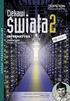 Rozkład materiału Klasa 3 Miesiąc Numer zajęć Temat zajęć Liczba godzin Wiadomości i umiejętności wrzesień 1. Po wakacjach 1 Zasady bezpiecznego korzystania z komputera. Uruchamianie i zamykanie programu
Rozkład materiału Klasa 3 Miesiąc Numer zajęć Temat zajęć Liczba godzin Wiadomości i umiejętności wrzesień 1. Po wakacjach 1 Zasady bezpiecznego korzystania z komputera. Uruchamianie i zamykanie programu
WYMAGANIA EDUKACYJNE Z ZAJĘĆ KOMPUTEROWYCH W KLASACH I-III
 WYMAGANIA EDUKACYJNE Z ZAJĘĆ KOMPUTEROWYCH W KLASACH I-III Uczeń kończący klasę I 1). posługuje się komputerem w podstawowym zakresie: a) uruchamia program, korzystając z myszy i klawiatury; 2). wie, jak
WYMAGANIA EDUKACYJNE Z ZAJĘĆ KOMPUTEROWYCH W KLASACH I-III Uczeń kończący klasę I 1). posługuje się komputerem w podstawowym zakresie: a) uruchamia program, korzystając z myszy i klawiatury; 2). wie, jak
Wymagania Uczeń zna zasady bezpiecznej pracy z komputerem. Uczeń stosuje się do regulaminu szkolnej pracowni komputerowej.
 I. Kryteria oceniania zajęć komputerowych w klasach edukacji wczesnoszkolnej. 6 Uczeń samodzielnie wykonuje wszystkie zadania na lekcji, zadania dodatkowe. Jego wiadomości i umiejętności wykraczają poza
I. Kryteria oceniania zajęć komputerowych w klasach edukacji wczesnoszkolnej. 6 Uczeń samodzielnie wykonuje wszystkie zadania na lekcji, zadania dodatkowe. Jego wiadomości i umiejętności wykraczają poza
I. EDUKACJA WCZESNOSZKOLNA
 I. EDUKACJA WCZESNOSZKOLNA 6 Uczeń samodzielnie wykonuje wszystkie zadania na lekcji, zadania dodatkowe. Jego wiadomości i umiejętności wykraczają poza te, które zawarte są w programie nauczania zajęć
I. EDUKACJA WCZESNOSZKOLNA 6 Uczeń samodzielnie wykonuje wszystkie zadania na lekcji, zadania dodatkowe. Jego wiadomości i umiejętności wykraczają poza te, które zawarte są w programie nauczania zajęć
PRZEDMIOTOWY SYSTEM OCENIANIA Z ZAJĘĆ KOMPUTEROWYCH KLASY I III
 PRZEDMIOTOWY SYSTEM OCENIANIA Z ZAJĘĆ KOMPUTEROWYCH KLASY I III Zgodnie z wytycznymi nowej podstawy programowej zajęcia komputerowe należy prowadzić w korelacji z pozostałymi obszarami edukacji. W klasach
PRZEDMIOTOWY SYSTEM OCENIANIA Z ZAJĘĆ KOMPUTEROWYCH KLASY I III Zgodnie z wytycznymi nowej podstawy programowej zajęcia komputerowe należy prowadzić w korelacji z pozostałymi obszarami edukacji. W klasach
Wymagania oceniające dla klasy II 2018/2019
 oceniające dla klasy II 2018/2019 Praca z komputerem Uczeń zna zasady bezpiecznej pracy z komputerem. Uczeń stosuje się do regulaminu szkolnej pracowni komputerowej. D - Podczas pracy przy komputerze wymaga
oceniające dla klasy II 2018/2019 Praca z komputerem Uczeń zna zasady bezpiecznej pracy z komputerem. Uczeń stosuje się do regulaminu szkolnej pracowni komputerowej. D - Podczas pracy przy komputerze wymaga
Cykl lekcji informatyki w klasie IV szkoły podstawowej. Wstęp
 Cykl lekcji informatyki w klasie IV szkoły podstawowej Wstęp Poniżej przedstawiam cykl początkowych lekcji informatyki poświęconym programowi Paint. Nie są to scenariusze lekcji, lecz coś w rodzaju kart
Cykl lekcji informatyki w klasie IV szkoły podstawowej Wstęp Poniżej przedstawiam cykl początkowych lekcji informatyki poświęconym programowi Paint. Nie są to scenariusze lekcji, lecz coś w rodzaju kart
Klasa I. 1. Komputer wśród nas 2 godz Bezpieczeństwo i higiena pracy przy komputerze.
 Nazywam się Waldemar Rurarz. Jestem nauczycielem nauczania początkowego w Szkole Podstawowej im. Obrońców Westerplatte w Ujeździe. Ukończyłem studia o specjalności nauczanie początkowe, jak również studia
Nazywam się Waldemar Rurarz. Jestem nauczycielem nauczania początkowego w Szkole Podstawowej im. Obrońców Westerplatte w Ujeździe. Ukończyłem studia o specjalności nauczanie początkowe, jak również studia
WYMAGANIA EDUKACYJNE NA POSZCZEGÓLNE STOPNIE Z INFORMATYKI W KLASIE IV
 WYMAGANIA EDUKACYJNE NA POSZCZEGÓLNE STOPNIE Z INFORMATYKI W KLASIE IV Nauczyciel: mgr Magdalena Witczak PODSTAWOWE ZASADY Przestrzeganie zasad bezpiecznej pracy przy komputerze Stosowanie regulaminu pracowni
WYMAGANIA EDUKACYJNE NA POSZCZEGÓLNE STOPNIE Z INFORMATYKI W KLASIE IV Nauczyciel: mgr Magdalena Witczak PODSTAWOWE ZASADY Przestrzeganie zasad bezpiecznej pracy przy komputerze Stosowanie regulaminu pracowni
Wymagania edukacyjne z informatyki dla uczniów klas IV SP nr 53 w Krakowie w roku szkolnym 2019/2020
 Prowadzący: Ewa Pawlak-Głuc Opracowano na podstawie: 1. Podstawa programowa(dz.u. z 017r. poz. ) Rozporządzenie Ministra Edukacji Narodowej z dnia 1 lutego 017 r. w sprawie podstawy programowej wychowania
Prowadzący: Ewa Pawlak-Głuc Opracowano na podstawie: 1. Podstawa programowa(dz.u. z 017r. poz. ) Rozporządzenie Ministra Edukacji Narodowej z dnia 1 lutego 017 r. w sprawie podstawy programowej wychowania
Wymagania edukacyjne z informatyki w klasie IV
 Wymagania edukacyjne z informatyki w klasie IV 1. Wymagania na ocenę dopuszczającą obejmują wiadomości i umiejętności umożliwiające uczniowi dalszą naukę, bez których nie jest on w stanie zrozumieć kolejnych
Wymagania edukacyjne z informatyki w klasie IV 1. Wymagania na ocenę dopuszczającą obejmują wiadomości i umiejętności umożliwiające uczniowi dalszą naukę, bez których nie jest on w stanie zrozumieć kolejnych
z poradni pedagogicznej
 Kryteria oceniania zajęć komputerowych w klasach kształcenia zintegrowanego dla dzieci z opiniami z poradni pedagogicznej Zajęcia z informatyki są ćwiczeniami praktycznymi, które łączą zabawę z nauką,
Kryteria oceniania zajęć komputerowych w klasach kształcenia zintegrowanego dla dzieci z opiniami z poradni pedagogicznej Zajęcia z informatyki są ćwiczeniami praktycznymi, które łączą zabawę z nauką,
KRYTERIA OCENIANIA Z ZAJĘĆ KOMPUTEROWYCH W KLASIE IV
 KRYTERIA OCENIANIA Z ZAJĘĆ KOMPUTEROWYCH W KLASIE IV I OKRES Sprawności 1. Komputery i programy konieczne (ocena: dopuszczający) wymienia z pomocą nauczyciela podstawowe zasady bezpiecznej pracy z komputerem;
KRYTERIA OCENIANIA Z ZAJĘĆ KOMPUTEROWYCH W KLASIE IV I OKRES Sprawności 1. Komputery i programy konieczne (ocena: dopuszczający) wymienia z pomocą nauczyciela podstawowe zasady bezpiecznej pracy z komputerem;
ZAJĘCIA KOMPUTEROWE klasa V wymagania na poszczególne oceny szkolne
 1 ZAJĘCIA KOMPUTEROWE klasa V wymagania na poszczególne oceny szkolne dba o porządek na stanowisku komputerowym Komputer i praca w sieci komputerowej (rozdział I) wymienia podstawowe wymienia zasady zachowania
1 ZAJĘCIA KOMPUTEROWE klasa V wymagania na poszczególne oceny szkolne dba o porządek na stanowisku komputerowym Komputer i praca w sieci komputerowej (rozdział I) wymienia podstawowe wymienia zasady zachowania
PRZEDMIOTOWY SYSTEM OCENIANIA Z ZAJĘĆ KOMPUTEROWYCH W KLASACH I-III
 odstawy systemu operacyjnego Windo 1. Praca przy komputerze - poznanie komputera PRZEDMIOTOWY SYSTEM OCENIANIA Z ZAJĘĆ KOMPUTEROWYCH W KLASACH I-III KLASA I Ocenianie cząstkowe: wymagania, wymagania, wymagania,
odstawy systemu operacyjnego Windo 1. Praca przy komputerze - poznanie komputera PRZEDMIOTOWY SYSTEM OCENIANIA Z ZAJĘĆ KOMPUTEROWYCH W KLASACH I-III KLASA I Ocenianie cząstkowe: wymagania, wymagania, wymagania,
Tematy lekcji zajęć komputerowych klasa 4b grupa 2
 Tematy lekcji zajęć komputerowych klasa 4b grupa 2 1 Program nauczania. Przedmiotowy system oceniania. Regulamin pracowni komputerowej. - 7 punktów regulaminu potrafi powiedzieć, czego się będzie uczył
Tematy lekcji zajęć komputerowych klasa 4b grupa 2 1 Program nauczania. Przedmiotowy system oceniania. Regulamin pracowni komputerowej. - 7 punktów regulaminu potrafi powiedzieć, czego się będzie uczył
Rozkład materiału Klasa 2
 Rozkład materiału Klasa 2 Miesiąc Numer zajęć Temat zajęć wrzesień 1. Znowu razem w szkole 2. Bądźmy bezpieczni! Bądźmy uważni! 3. Pożegnalne dary lata październik 1. Z notatnika przyrodnika Liczba godzin
Rozkład materiału Klasa 2 Miesiąc Numer zajęć Temat zajęć wrzesień 1. Znowu razem w szkole 2. Bądźmy bezpieczni! Bądźmy uważni! 3. Pożegnalne dary lata październik 1. Z notatnika przyrodnika Liczba godzin
Przedmiotowy system oceniania z informatyki
 Przedmiotowy system oceniania z informatyki Przedmiotowy system oceniania został skonstruowany w oparciu o następujące dokumenty: Rozporządzenie MEN z dnia 7 września 2004 roku w sprawie zasad oceniania,
Przedmiotowy system oceniania z informatyki Przedmiotowy system oceniania został skonstruowany w oparciu o następujące dokumenty: Rozporządzenie MEN z dnia 7 września 2004 roku w sprawie zasad oceniania,
Główne elementy zestawu komputerowego
 Główne elementy zestawu komputerowego Monitor umożliwia oglądanie efektów pracy w programach komputerowych Mysz komputerowa umożliwia wykonywanie różnych operacji w programach komputerowych Klawiatura
Główne elementy zestawu komputerowego Monitor umożliwia oglądanie efektów pracy w programach komputerowych Mysz komputerowa umożliwia wykonywanie różnych operacji w programach komputerowych Klawiatura
Wymagania na poszczególne oceny z zajęć komputerowych klasa IV rok szkolny 2014/2015
 Wymagania na poszczególne oceny z zajęć komputerowych klasa IV rok szkolny 2014/2015 PODSTAWOWE ZASADY POSŁUGIWANIA SIĘ KOMPUTEREM I PROGRAMEM KOMPUTEROWYM Osiągnięcia wychowawcze Uczeń: przestrzega zasad
Wymagania na poszczególne oceny z zajęć komputerowych klasa IV rok szkolny 2014/2015 PODSTAWOWE ZASADY POSŁUGIWANIA SIĘ KOMPUTEREM I PROGRAMEM KOMPUTEROWYM Osiągnięcia wychowawcze Uczeń: przestrzega zasad
Zasady ustalania ocen cząstkowych
 Przedmiotowy System Oceniania Zajęcia komputerowe w klasie I-III 1. Przedmiotowy system oceniania Zajęcia komputerowe w kl. I-III jest zgodny z Wewnątrzszkolnym Systemem Oceniania Uczniów I Etapu Edukacyjnego
Przedmiotowy System Oceniania Zajęcia komputerowe w klasie I-III 1. Przedmiotowy system oceniania Zajęcia komputerowe w kl. I-III jest zgodny z Wewnątrzszkolnym Systemem Oceniania Uczniów I Etapu Edukacyjnego
Tematy lekcji zajęć komputerowych klasa 4a grupa 1
 Tematy lekcji zajęć komputerowych klasa 4a grupa 1 1 Program nauczania. Przedmiotowy system oceniania. Regulamin pracowni komputerowej. - 7 punktów regulaminu potrafi powiedzieć, czego się będzie uczył
Tematy lekcji zajęć komputerowych klasa 4a grupa 1 1 Program nauczania. Przedmiotowy system oceniania. Regulamin pracowni komputerowej. - 7 punktów regulaminu potrafi powiedzieć, czego się będzie uczył
Przedmiotowy System Oceniania z zajęć komputerowych w klasach IV - VI
 Przedmiotowy System Oceniania z zajęć komputerowych w klasach IV - VI Obszary aktywności ucznia w zakresie wiedzy, umiejętności i postaw, będące przedmiotem oceny Z uwagi na charakter przedmiotu jedną
Przedmiotowy System Oceniania z zajęć komputerowych w klasach IV - VI Obszary aktywności ucznia w zakresie wiedzy, umiejętności i postaw, będące przedmiotem oceny Z uwagi na charakter przedmiotu jedną
PRZEDMIOTOWE ZASADY OCENIANIA ZAJĘCIA KOMPUTEROWE
 PRZEDMIOTOWE ZASADY OCENIANIA ZAJĘCIA KOMPUTEROWE Szkoła podstawowa I etap kształcenia: Klasy I-III Opracowanie: Justyna Tatar Zajęcia komputerowe w Szkole Podstawowej w Bukowie realizowane są wg programu
PRZEDMIOTOWE ZASADY OCENIANIA ZAJĘCIA KOMPUTEROWE Szkoła podstawowa I etap kształcenia: Klasy I-III Opracowanie: Justyna Tatar Zajęcia komputerowe w Szkole Podstawowej w Bukowie realizowane są wg programu
Dlaczego stosujemy edytory tekstu?
 Edytor tekstu Edytor tekstu program komputerowy służący do tworzenia, edycji i formatowania dokumentów tekstowych za pomocą komputera. Dlaczego stosujemy edytory tekstu? możemy poprawiać tekst możemy uzupełniać
Edytor tekstu Edytor tekstu program komputerowy służący do tworzenia, edycji i formatowania dokumentów tekstowych za pomocą komputera. Dlaczego stosujemy edytory tekstu? możemy poprawiać tekst możemy uzupełniać
PLAN WYNIKOWY KLASA 2
 PLAN WYNIKOWY KLASA 2 1. Witamy w klasie 2 Zasady bezpiecznej pracy w pracowni komputerowej zna zasady właściwego zachowania w pracowni komputerowej zna zasady pracy na komputerze rozpoznaje i nazywa elementy
PLAN WYNIKOWY KLASA 2 1. Witamy w klasie 2 Zasady bezpiecznej pracy w pracowni komputerowej zna zasady właściwego zachowania w pracowni komputerowej zna zasady pracy na komputerze rozpoznaje i nazywa elementy
AUTORSKI PROGRAM INFORMATYKA W KLASACH I III
 AUTORSKI PROGRAM INFORMATYKA W KLASACH I III Opracowała: mgr Jolanta śydek nauczycielka kształcenia zintegrowanego I. CELE NAUCZANIA INFORMATYKI. 1. Posługiwanie się systemem komputerowym. Umiejętność
AUTORSKI PROGRAM INFORMATYKA W KLASACH I III Opracowała: mgr Jolanta śydek nauczycielka kształcenia zintegrowanego I. CELE NAUCZANIA INFORMATYKI. 1. Posługiwanie się systemem komputerowym. Umiejętność
ZAJĘCIA KOMPUTEROWE W KLASACH I-III 2013/2014
 ZAJĘCIA KOMPUTEROWE W KLASACH I-III 2013/2014 Czego uczą się dzieci w klasach I-III? W każdej klasie przypomnienie zasad pracy przy komputerze, BHP podczas pracy z komputerem. Klasa I: a) rozpoznawanie
ZAJĘCIA KOMPUTEROWE W KLASACH I-III 2013/2014 Czego uczą się dzieci w klasach I-III? W każdej klasie przypomnienie zasad pracy przy komputerze, BHP podczas pracy z komputerem. Klasa I: a) rozpoznawanie
WYMAGANIA EDUKACYJNE NA POSZCZEGÓLNE OCENY Z INFORMATYKI KLASA IV
 WYMAGANIA EDUKACYJNE NA POSZCZEGÓLNE OCENY Z INFORMATYKI KLASA IV 1 OCENA ŚRÓDROCZNA Ocenę niedostateczną otrzymuje uczeń, który nie spełnia wymagań na ocenę dopuszczającą. Wykazuje rażący brak wiadomości
WYMAGANIA EDUKACYJNE NA POSZCZEGÓLNE OCENY Z INFORMATYKI KLASA IV 1 OCENA ŚRÓDROCZNA Ocenę niedostateczną otrzymuje uczeń, który nie spełnia wymagań na ocenę dopuszczającą. Wykazuje rażący brak wiadomości
WYKORZYSTANIE KOMPUTERA W EDUKACJI DZIECI W MŁODSZYM WIEKU SZKOLNYM
 WYKORZYSTANIE KOMPUTERA W EDUKACJI DZIECI W MŁODSZYM WIEKU SZKOLNYM W podstawie programowej w nauczaniu zintegrowanym nie przewiduje się typowej informatyki, czy technologii informacyjnej, charakterystycznych
WYKORZYSTANIE KOMPUTERA W EDUKACJI DZIECI W MŁODSZYM WIEKU SZKOLNYM W podstawie programowej w nauczaniu zintegrowanym nie przewiduje się typowej informatyki, czy technologii informacyjnej, charakterystycznych
WYMAGANIA EDUKACYJNE Z INFORMATYKI KLASA CZWARTA
 EDUACYJNE Z INFORMATYI LASA CZWARTA OPRACOWANO NA PODSTAWIE PROGRAMU likplik. Informatyka w klasach IV-VI szkoły podstawowej I PODRĘCZNIA O NR DOP. 58/09/S Przewidziane w Programie nauczania likplik treści
EDUACYJNE Z INFORMATYI LASA CZWARTA OPRACOWANO NA PODSTAWIE PROGRAMU likplik. Informatyka w klasach IV-VI szkoły podstawowej I PODRĘCZNIA O NR DOP. 58/09/S Przewidziane w Programie nauczania likplik treści
Tematy lekcji informatyki klasa 4a styczeń 2013
 Tematy lekcji informatyki klasa 4a styczeń 2013 temat 7. z podręcznika (str. 70-72); sztuczki 4. i 5. (str. 78); Narysuj ikony narzędzi do zaznaczania i opisz je. 19 Zaznaczamy fragment rysunku i przenosimy
Tematy lekcji informatyki klasa 4a styczeń 2013 temat 7. z podręcznika (str. 70-72); sztuczki 4. i 5. (str. 78); Narysuj ikony narzędzi do zaznaczania i opisz je. 19 Zaznaczamy fragment rysunku i przenosimy
Klawiatura. Klawisze specjalne. Klawisze specjalne. klawisze funkcyjne. Klawisze. klawisze numeryczne. sterowania kursorem. klawisze alfanumeryczne
 Klawiatura Klawisze specjalne klawisze funkcyjne Klawisze specjalne klawisze alfanumeryczne Klawisze sterowania kursorem klawisze numeryczne Klawisze specjalne Klawisze specjalne Klawiatura Spacja służy
Klawiatura Klawisze specjalne klawisze funkcyjne Klawisze specjalne klawisze alfanumeryczne Klawisze sterowania kursorem klawisze numeryczne Klawisze specjalne Klawisze specjalne Klawiatura Spacja służy
WYMAGANIA EDUKACYJNE
 SZKOŁA PODSTAWOWA W RYCZOWIE WYMAGANIA EDUKACYJNE niezbędne do uzyskania poszczególnych śródrocznych i rocznych ocen klasyfikacyjnych z INFORMATYKI w klasie 4 SZKOŁY PODSTAWOWEJ str. 1 Spis treści 1. Komputer
SZKOŁA PODSTAWOWA W RYCZOWIE WYMAGANIA EDUKACYJNE niezbędne do uzyskania poszczególnych śródrocznych i rocznych ocen klasyfikacyjnych z INFORMATYKI w klasie 4 SZKOŁY PODSTAWOWEJ str. 1 Spis treści 1. Komputer
WYMAGANIA EDUKACYJNE Z INFORMATYKI DLA KLASY IV NA ROK SZKOLNY 2018/2019
 WYMAGANIA EDUKACYJNE Z INFORMATYKI DLA KLASY IV NA ROK SZKOLNY 2018/2019 1. Komputer i programy komputerowe Osiągnięcia wychowawcze Uczeń: przestrzega zasad bezpiecznej pracy przy komputerze, jest odpowiedzialny
WYMAGANIA EDUKACYJNE Z INFORMATYKI DLA KLASY IV NA ROK SZKOLNY 2018/2019 1. Komputer i programy komputerowe Osiągnięcia wychowawcze Uczeń: przestrzega zasad bezpiecznej pracy przy komputerze, jest odpowiedzialny
WYMAGANIA EDUKACYJNE Z INFORMATYKI KLASA IV
 WYMAGANIA EDUKACYJNE Z INFORMATYKI KLASA IV 1. Komputer i programy komputerowe Osiągnięcia wychowawcze Uczeń: przestrzega zasad bezpiecznej pracy przy komputerze, jest odpowiedzialny za ogólny porządek
WYMAGANIA EDUKACYJNE Z INFORMATYKI KLASA IV 1. Komputer i programy komputerowe Osiągnięcia wychowawcze Uczeń: przestrzega zasad bezpiecznej pracy przy komputerze, jest odpowiedzialny za ogólny porządek
Wymagania na poszczególne oceny szkolne informatyka dla klasy IV
 Wymagania na poszczególne oceny szkolne informatyka dla klasy IV I półrocze 1. Komputer i programy komputerowe Osiągnięcia wychowawcze przestrzega zasad bezpiecznej pracy przy komputerze, jest odpowiedzialny
Wymagania na poszczególne oceny szkolne informatyka dla klasy IV I półrocze 1. Komputer i programy komputerowe Osiągnięcia wychowawcze przestrzega zasad bezpiecznej pracy przy komputerze, jest odpowiedzialny
Opis założonych osiągnięć ucznia przykłady wymagań na poszczególne oceny szkolne
 Opis założonych osiągnięć ucznia przykłady wymagań na poszczególne oceny szkolne Prezentowane wymagania edukacyjne są zintegrowane z planem wynikowym autorstwa Grażyny Koby, będącego propozycją realizacji
Opis założonych osiągnięć ucznia przykłady wymagań na poszczególne oceny szkolne Prezentowane wymagania edukacyjne są zintegrowane z planem wynikowym autorstwa Grażyny Koby, będącego propozycją realizacji
Wymagania edukacyjne i kryteria oceniania w klasie VI 2013/2014 OBSZARY AKTYWNOŚCI UCZNIA PODLEGAJĄCE OCENIE
 Wymagania edukacyjne i kryteria oceniania w klasie VI 2013/2014 OBSZARY AKTYWNOŚCI UCZNIA PODLEGAJĄCE OCENIE Na zajęciach z informatyki, uczeń jest oceniany w następujących obszarach : praca na lekcji
Wymagania edukacyjne i kryteria oceniania w klasie VI 2013/2014 OBSZARY AKTYWNOŚCI UCZNIA PODLEGAJĄCE OCENIE Na zajęciach z informatyki, uczeń jest oceniany w następujących obszarach : praca na lekcji
Teraz bajty. Informatyka dla szkoły podstawowej. Klasa IV
 1 Teraz bajty. Informatyka dla szkoły podstawowej. Klasa IV Wymagania na poszczególne oceny szkolne dla klasy IV Grażyna Koba Spis treści 1. Komputer i programy komputerowe... 2 2. Tworzenie rysunków...
1 Teraz bajty. Informatyka dla szkoły podstawowej. Klasa IV Wymagania na poszczególne oceny szkolne dla klasy IV Grażyna Koba Spis treści 1. Komputer i programy komputerowe... 2 2. Tworzenie rysunków...
Teraz bajty. Informatyka dla szkoły podstawowej. Klasa IV
 1 Teraz bajty. Informatyka dla szkoły podstawowej. Klasa IV Wymagania na poszczególne oceny szkolne dla klasy IV Grażyna Koba Spis treści 1. Komputer i programy komputerowe... 2 2. Tworzenie rysunków...
1 Teraz bajty. Informatyka dla szkoły podstawowej. Klasa IV Wymagania na poszczególne oceny szkolne dla klasy IV Grażyna Koba Spis treści 1. Komputer i programy komputerowe... 2 2. Tworzenie rysunków...
Wymagania edukacyjne
 Wymagania edukacyjne Do przedmiotu ZAJĘCIA KOMPUTEROWE w klasie 6 szkoły podstawowej w roku szkolnym 2018/2019 opracowane na podstawie programu Informatyka Europejczyka. Program nauczania zajęć komputerowych
Wymagania edukacyjne Do przedmiotu ZAJĘCIA KOMPUTEROWE w klasie 6 szkoły podstawowej w roku szkolnym 2018/2019 opracowane na podstawie programu Informatyka Europejczyka. Program nauczania zajęć komputerowych
Wymagania edukacyjne na poszczególne oceny szkolne dla klasy IV
 Wymagania edukacyjne na poszczególne oceny szkolne dla klasy IV Spis treści 1. Komputer i programy komputerowe... 2 2. Tworzenie rysunków... 5 3. Programowanie... 6 4. Tworzenie dokumentów tekstowych...
Wymagania edukacyjne na poszczególne oceny szkolne dla klasy IV Spis treści 1. Komputer i programy komputerowe... 2 2. Tworzenie rysunków... 5 3. Programowanie... 6 4. Tworzenie dokumentów tekstowych...
Rozkład materiału zajęć komputerowych Elementarz małego informatyka dla klasy 2 WYMAGANIA NA OCENY DLA KLASY DRUGIEJ
 WYMAGANIA NA OCENY DLA KLASY DRUGIEJ 1 2 Nr zajęć w 3-letnim cyklu 1 Temat 1/33 Jestem bezpieczny przy komputerze. Zakres tematyki bezpieczeństwo i higiena pracy przy komputerze Zadania Przypomnienie zasad
WYMAGANIA NA OCENY DLA KLASY DRUGIEJ 1 2 Nr zajęć w 3-letnim cyklu 1 Temat 1/33 Jestem bezpieczny przy komputerze. Zakres tematyki bezpieczeństwo i higiena pracy przy komputerze Zadania Przypomnienie zasad
PROGRAM NAUCZANIA INFORMATYKI W KLASACH I-III W SP im. F. Chopina w Strzyżewie. Autor: mgr Beata Dachowska
 PROGRAM NAUCZANIA INFORMATYKI W KLASACH I-III W SP im. F. Chopina w Strzyżewie Autor: mgr Beata Dachowska Dzieci od wczesnego wieku bardzo chętnie korzystają z komputera. Dzięki swoim walorom komputer
PROGRAM NAUCZANIA INFORMATYKI W KLASACH I-III W SP im. F. Chopina w Strzyżewie Autor: mgr Beata Dachowska Dzieci od wczesnego wieku bardzo chętnie korzystają z komputera. Dzięki swoim walorom komputer
Teraz bajty. Informatyka dla szkoły podstawowej. Klasa IV
 1 Teraz bajty. Informatyka dla szkoły podstawowej. Klasa IV Opis założonych osiągnięć ucznia przykłady wymagań na poszczególne oceny szkolne dla klasy IV Grażyna Koba Spis treści 1. Komputer i programy
1 Teraz bajty. Informatyka dla szkoły podstawowej. Klasa IV Opis założonych osiągnięć ucznia przykłady wymagań na poszczególne oceny szkolne dla klasy IV Grażyna Koba Spis treści 1. Komputer i programy
Teraz bajty. Informatyka dla szkoły podstawowej. Klasa IV. Ewelina Banaś
 1 Teraz bajty. Informatyka dla szkoły podstawowej. Klasa IV Opis założonych osiągnięć ucznia przykłady wymagań na poszczególne oceny szkolne dla klasy IV Grażyna Koba Spis treści 1. Komputer i programy
1 Teraz bajty. Informatyka dla szkoły podstawowej. Klasa IV Opis założonych osiągnięć ucznia przykłady wymagań na poszczególne oceny szkolne dla klasy IV Grażyna Koba Spis treści 1. Komputer i programy
Teraz bajty. Informatyka dla szkoły podstawowej. Klasa IV
 1 Teraz bajty. Informatyka dla szkoły podstawowej. Klasa IV Opis założonych osiągnięć ucznia przykłady wymagań na poszczególne oceny szkolne dla klasy IV Grażyna Koba Spis treści 1. Komputer i programy
1 Teraz bajty. Informatyka dla szkoły podstawowej. Klasa IV Opis założonych osiągnięć ucznia przykłady wymagań na poszczególne oceny szkolne dla klasy IV Grażyna Koba Spis treści 1. Komputer i programy
Obsługa programu Paint. mgr Katarzyna Paliwoda
 Obsługa programu Paint. mgr Katarzyna Paliwoda Podstawowo program mieści się w Systemie a dojście do niego odbywa się przez polecenia: Start- Wszystkie programy - Akcesoria - Paint. Program otwiera się
Obsługa programu Paint. mgr Katarzyna Paliwoda Podstawowo program mieści się w Systemie a dojście do niego odbywa się przez polecenia: Start- Wszystkie programy - Akcesoria - Paint. Program otwiera się
Opis założonych osiągnięć ucznia przykłady wymagań na poszczególne oceny szkolne
 Opis założonych osiągnięć ucznia przykłady wymagań na poszczególne oceny szkolne 1. Komputer i programy komputerowe Osiągnięcia wychowawcze przestrzega zasad bezpiecznej pracy przy komputerze, jest odpowiedzialny
Opis założonych osiągnięć ucznia przykłady wymagań na poszczególne oceny szkolne 1. Komputer i programy komputerowe Osiągnięcia wychowawcze przestrzega zasad bezpiecznej pracy przy komputerze, jest odpowiedzialny
Posługiwanie się komputerem i praca z programem komputerowym. Uczeń: Uczeń: Uczeń: Uczeń: Uczeń:
 1 Wymagania edukacyjne na poszczególne oceny szkolne z informatyki dla klasy IV 1. Komputer i programy komputerowe 2. Tworzenie rysunków 3. Programowanie 4. Tworzenie dokumentów tekstowych 5. Wyszukiwanie
1 Wymagania edukacyjne na poszczególne oceny szkolne z informatyki dla klasy IV 1. Komputer i programy komputerowe 2. Tworzenie rysunków 3. Programowanie 4. Tworzenie dokumentów tekstowych 5. Wyszukiwanie
POZIOMY WYMAGAŃ EDUKACYJNYCH DLA KLASY TRZECIEJ ZAJĘCIA Z KOMPUTEREM OCENA ŚRÓDROCZNA
 POZIOMY WYMAGAŃ EDUKACYJNYCH DLA KLASY TRZECIEJ ZAJĘCIA Z KOMPUTEREM OCENA ŚRÓDROCZNA POZIOM WYSOKI - zna zasady bezpiecznego korzystania z komputera i pracowni komputerowej; - zna zagrożenia zdrowotne
POZIOMY WYMAGAŃ EDUKACYJNYCH DLA KLASY TRZECIEJ ZAJĘCIA Z KOMPUTEREM OCENA ŚRÓDROCZNA POZIOM WYSOKI - zna zasady bezpiecznego korzystania z komputera i pracowni komputerowej; - zna zagrożenia zdrowotne
Teraz bajty. Informatyka dla szkoły podstawowej. Klasa IV
 1 Teraz bajty. Informatyka dla szkoły podstawowej. Klasa IV Opis założonych osiągnięć ucznia wymagania na poszczególne oceny szkolne dla klasy IV Spis treści 1. Komputer i programy komputerowe... 2 2.
1 Teraz bajty. Informatyka dla szkoły podstawowej. Klasa IV Opis założonych osiągnięć ucznia wymagania na poszczególne oceny szkolne dla klasy IV Spis treści 1. Komputer i programy komputerowe... 2 2.
Teraz bajty. Informatyka dla szkoły podstawowej. Klasa IV
 1 Teraz bajty. Informatyka dla szkoły podstawowej. Klasa IV Wymagania edukacyjne na poszczególne oceny szkolne z informatyki dla klasy IV Grażyna Koba Spis treści 1. Komputer i programy komputerowe...
1 Teraz bajty. Informatyka dla szkoły podstawowej. Klasa IV Wymagania edukacyjne na poszczególne oceny szkolne z informatyki dla klasy IV Grażyna Koba Spis treści 1. Komputer i programy komputerowe...
WYMAGANIA EDUKACYJNE Z PRZEDMIOTU ZAJĘCIA KOMPUTEROWE KLASA IV
 WYMAGANIA EDUKACYJNE Z PRZEDMIOTU ZAJĘCIA KOMPUTEROWE KLASA IV Lp. Temat 1. Zastosowania komputerów konieczne (dopuszczająca) dba o porządek na stanowisku komputerowym przynajmniej trzy komputera podstawowe
WYMAGANIA EDUKACYJNE Z PRZEDMIOTU ZAJĘCIA KOMPUTEROWE KLASA IV Lp. Temat 1. Zastosowania komputerów konieczne (dopuszczająca) dba o porządek na stanowisku komputerowym przynajmniej trzy komputera podstawowe
W y m a g a n i a Z. KOMPUTEROWE KLASY II-III SP
 W y m a g a n i a Z. KOMPUTEROWE KLASY II-III SP r. szk.2014/2015 Waldemar Kurlej Uczeń, który biegle posługuje się komputerem - OCENA 5 Uruchamia wybrany program komputerowy, np. Paint, Word, Logomocja
W y m a g a n i a Z. KOMPUTEROWE KLASY II-III SP r. szk.2014/2015 Waldemar Kurlej Uczeń, który biegle posługuje się komputerem - OCENA 5 Uruchamia wybrany program komputerowy, np. Paint, Word, Logomocja
Konspekt lekcji 1. - Dokonanie doboru dwuosobowych grup ze wskazaniem pracy ucznia z dysfunkcjami z kolegą bez problemów (pomoc pedagogawychowawcy).
 Grażyna Maleszewska - nauczyciel informatyki Agata Łopuszyńska - pedagog specjalny Szkoła Podstawowa nr 14 z Oddziałami Integracyjnymi im. Bohaterów Warszawy w Warszawie Szkoła Podstawowa nr 14 w Warszawie
Grażyna Maleszewska - nauczyciel informatyki Agata Łopuszyńska - pedagog specjalny Szkoła Podstawowa nr 14 z Oddziałami Integracyjnymi im. Bohaterów Warszawy w Warszawie Szkoła Podstawowa nr 14 w Warszawie
Tematy lekcji zajęć komputerowych klasa 4a grupa 2
 Tematy lekcji zajęć komputerowych klasa 4a grupa 2 1 Program nauczania. Przedmiotowy system oceniania. Regulamin pracowni komputerowej. - 7 punktów regulaminu potrafi powiedzieć, czego się będzie uczył
Tematy lekcji zajęć komputerowych klasa 4a grupa 2 1 Program nauczania. Przedmiotowy system oceniania. Regulamin pracowni komputerowej. - 7 punktów regulaminu potrafi powiedzieć, czego się będzie uczył
Teraz bajty. Informatyka dla szkoły podstawowej. Klasa IV Autor: Grażyna Koba
 Teraz bajty. Informatyka dla szkoły podstawowej. Klasa IV Autor: Grażyna Koba Opis założonych osiągnięć ucznia wymagania na poszczególne oceny szkolne dla klas IV a, IV b, IV c Szkoły Podstawowej nr 46
Teraz bajty. Informatyka dla szkoły podstawowej. Klasa IV Autor: Grażyna Koba Opis założonych osiągnięć ucznia wymagania na poszczególne oceny szkolne dla klas IV a, IV b, IV c Szkoły Podstawowej nr 46
Księgarnia internetowa Lubię to!» Nasza społeczność
 Kup książkę Poleć książkę Oceń książkę Księgarnia internetowa Lubię to!» Nasza społeczność SPIS TREŚCI Drodzy Uczniowie!........................................... 5 Rozdział 1. Bezpieczne posługiwanie
Kup książkę Poleć książkę Oceń książkę Księgarnia internetowa Lubię to!» Nasza społeczność SPIS TREŚCI Drodzy Uczniowie!........................................... 5 Rozdział 1. Bezpieczne posługiwanie
PROGRAM ZAJĘĆ KOMPUTEROWYCH W KLASACH I-III
 PROGRAM ZAJĘĆ KOMPUTEROWYCH W KLASACH I-III REALIZOWANYCH W RAMACH PROJEKTU KREATYWNOŚĆ, WIEDZA, ROZWÓJ UCZNIÓW/UCZENNIC Z SP W JEDWABNEM ORAZ SP W NADBORACH prowadzący: Andrzej Narewski SPIS TREŚCI 1.
PROGRAM ZAJĘĆ KOMPUTEROWYCH W KLASACH I-III REALIZOWANYCH W RAMACH PROJEKTU KREATYWNOŚĆ, WIEDZA, ROZWÓJ UCZNIÓW/UCZENNIC Z SP W JEDWABNEM ORAZ SP W NADBORACH prowadzący: Andrzej Narewski SPIS TREŚCI 1.
Propozycja zajęć. 1. Witaj w drugiej klasie! (podręcznik z ćwiczeniami) 1 godz. 2. Słoneczne wakacje (podręcznik z ćwiczeniami)
 Propozycja zajęć 1. Witaj w drugiej klasie! Cele zna zasady obowiązujące w pracowni komputerowej rozpoznaje, czy komputer jest włączony, czy wyłączony wie, jak wyglądają ikony plików i zna ich znaczenie
Propozycja zajęć 1. Witaj w drugiej klasie! Cele zna zasady obowiązujące w pracowni komputerowej rozpoznaje, czy komputer jest włączony, czy wyłączony wie, jak wyglądają ikony plików i zna ich znaczenie
WYMAGANIA EDUKACYJNE NA OCENY KLASYFIKACYJNE Z PRZEDMIOTU ZAJĘCIA KOMPUTEROWE DLA ODDZIAŁU 2a NA ROK SZKOLNY 2017/2018
 Zielonki Parcela dn.04.09.2017 Aleksandra Kośka Klasa 2 zajęcia komputerowe Program nauczania: Program kształcenia zintegrowanego (edukacji wczesnoszkolnej) dla klas I-III w części dotyczącej zajęć komputerowych.
Zielonki Parcela dn.04.09.2017 Aleksandra Kośka Klasa 2 zajęcia komputerowe Program nauczania: Program kształcenia zintegrowanego (edukacji wczesnoszkolnej) dla klas I-III w części dotyczącej zajęć komputerowych.
WYMAGANIA EDUKACYJNE Z EDUKACJI KOMPUTEROWEJ DLA KLASY III
 WYMAGANIA EDUKACYJNE Z EDUKACJI KOMPUTEROWEJ DLA KLASY III Wymagania podstawowe: oceny dopuszczająca i dostateczna Wymagania ponadpodstawowe: oceny dobra, bardzo dobra i celująca Aby uzyskać kolejną, wyższą
WYMAGANIA EDUKACYJNE Z EDUKACJI KOMPUTEROWEJ DLA KLASY III Wymagania podstawowe: oceny dopuszczająca i dostateczna Wymagania ponadpodstawowe: oceny dobra, bardzo dobra i celująca Aby uzyskać kolejną, wyższą
Kryteria ocen do zajęć komputerowych kl. III
 Kryteria ocen do zajęć komputerowych kl. III Podstawową metodą oceniania jest obserwacja działań uczniów w klasie, ich zaangażowania, sposobu obsługi sprzętu, sposobu pracy w grupie (podczas zadań grupowych).
Kryteria ocen do zajęć komputerowych kl. III Podstawową metodą oceniania jest obserwacja działań uczniów w klasie, ich zaangażowania, sposobu obsługi sprzętu, sposobu pracy w grupie (podczas zadań grupowych).
